Page 1

HP Deskjet F2100 All-in-One series
Bo Windows
Page 2
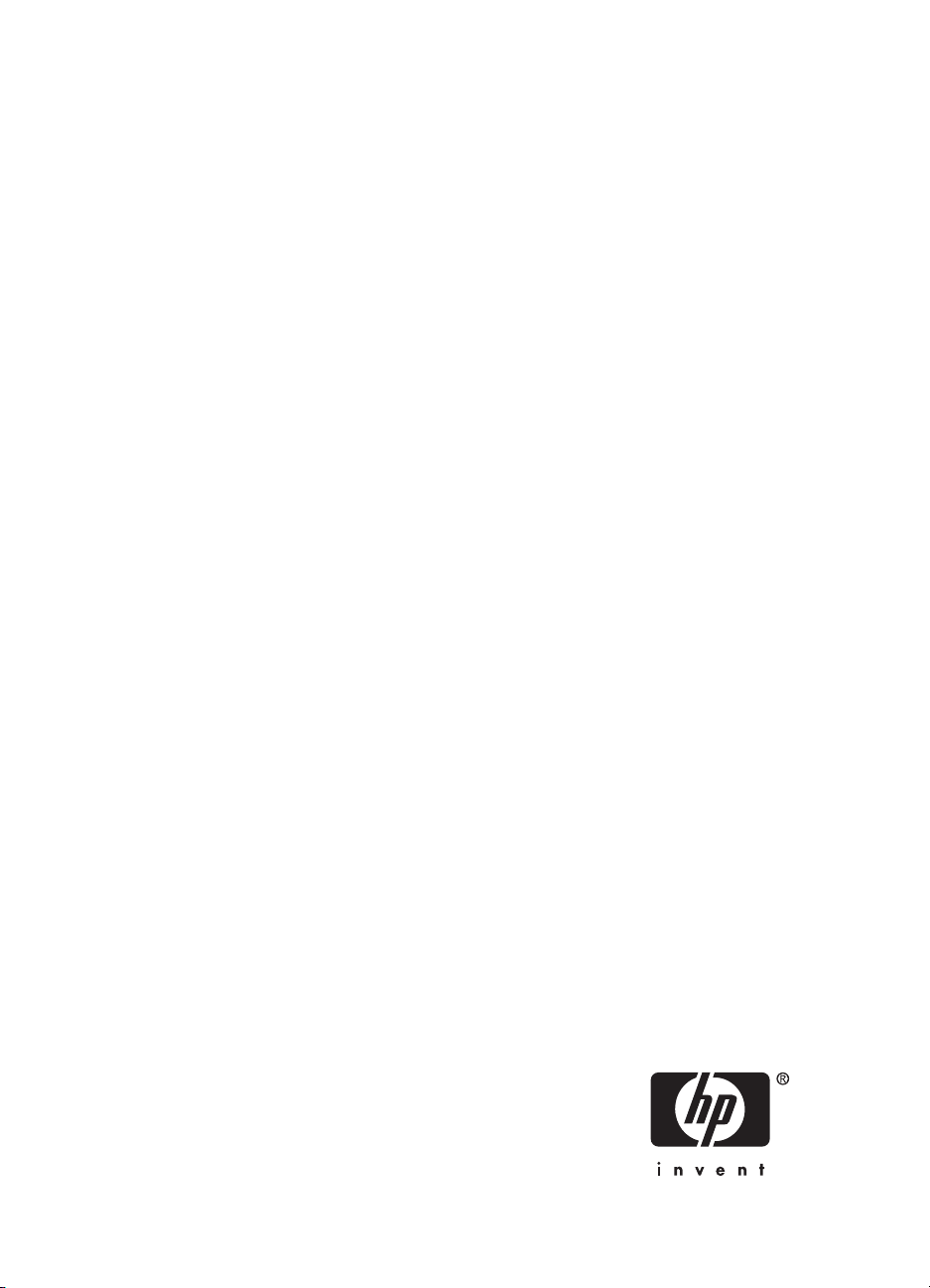
HP Deskjet F2100 All-in-One series
Page 3
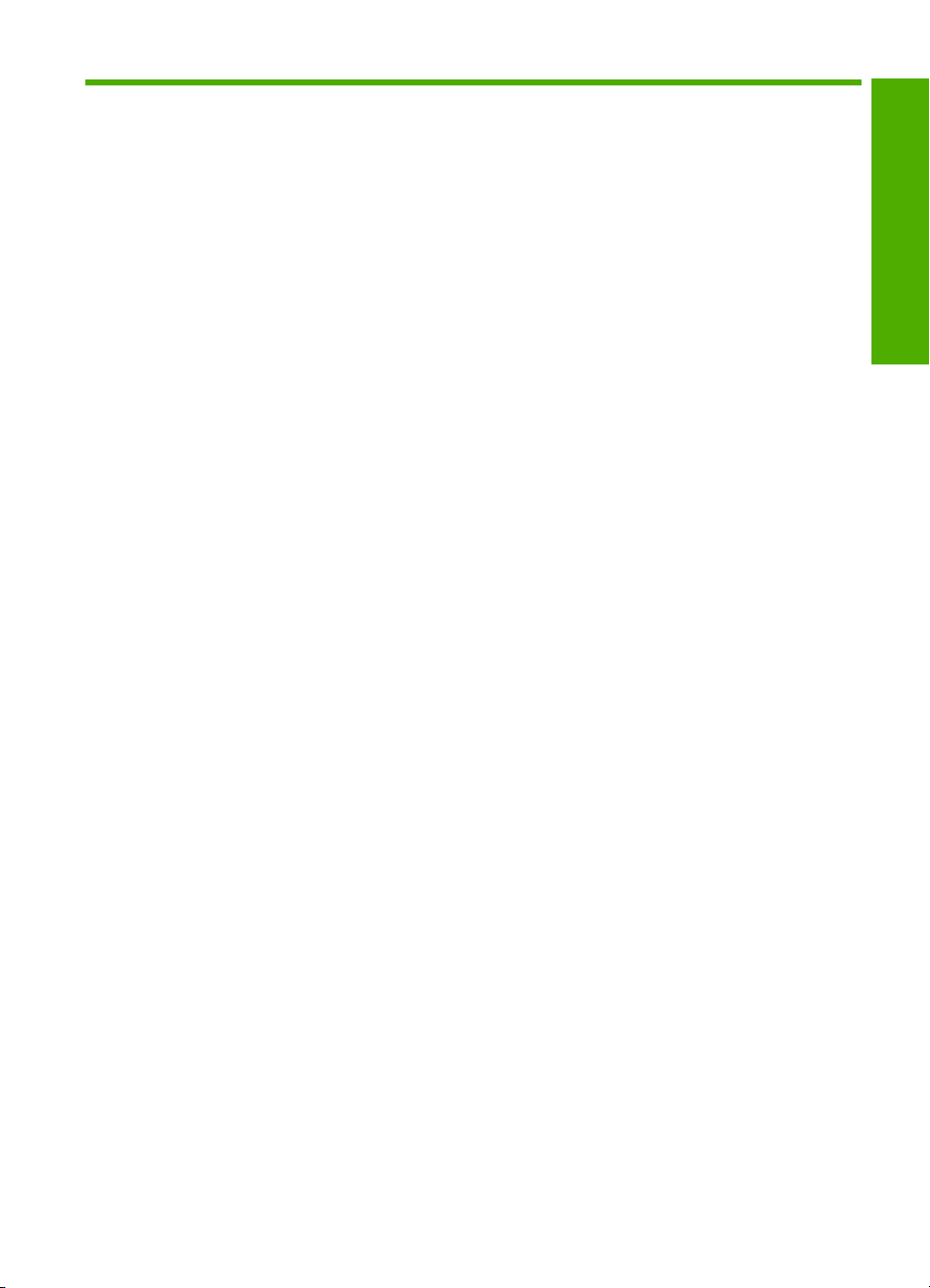
Περιεχόµενα
1 HP Deskjet F2100 All-in-One series Βοήθεια.........................................................................5
2 Επισκόπηση συσκευής HP All-in-One
Η συσκευή HP All-in-One µε µια µατιά.......................................................................................7
Κουµπιά πίνακα ελέγχου............................................................................................................8
Επισκόπηση λυχνιών κατάστασης...........................................................................................10
Χρήση του λογισµικού HP Photosmart.....................................................................................11
3 Εύρεση περισσότερων πληροφοριών.................................................................................13
4 Πώς µπορώ να;......................................................................................................................15
5 Πληροφορίες σύνδεσης
Υποστηριζόµενοι τύποι σύνδεσης............................................................................................17
Χρήση της δυνατότητας διαµοιρασµού εκτυπωτή....................................................................17
6 Τοποθέτηση πρωτοτύπων και χαρτιού
Τοποθέτηση πρωτοτύπων........................................................................................................19
Επιλογή χαρτιού για εκτύπωση
Συνιστώµενα χαρτιά για εκτύπωση και αντιγραφή..............................................................20
Συνιστώµενα χαρτιά µόνο για εκτύπωση............................................................................21
Χαρτιά προς αποφυγή........................................................................................................22
Τοποθέτηση χαρτιού.................................................................................................................23
Τοποθέτηση χαρτιού πλήρους µεγέθους............................................................................23
Τοποθέτηση φωτογραφικού χαρτιού 10 x 15 εκ (4 x 6 ίντσες)...........................................25
Τοποθέτηση καρτών ευρετηρίου........................................................................................27
Τοποθέτηση φακέλων.........................................................................................................27
Τοποθέτηση άλλων τύπων χαρτιού....................................................................................28
Αποφυγή εµπλοκών χαρτιού....................................................................................................29
και αντιγραφή.........................................................................20
µενα
Περιεχό
7 Εκτύπωση από τον υπολογιστή
Εκτύπωση από εφαρµογή λογισ
Ορισµός της συσκευής HP All-in-One ως προεπιλεγµένου εκτυπωτή.....................................32
Αλλαγή ρυθµίσεων εκτύπωσης για την τρέχουσα εργασία εκτύπωσης....................................32
Ορισµός µεγέθους χαρτιού.................................................................................................33
Ρύθµιση του τύπου χαρτιού για εκτύπωση.........................................................................34
Προβολή ανάλυσης εκτύπωσης.........................................................................................35
Αλλαγή της ταχύτητας ή της ποιότητας εκτύπωσης...........................................................35
Αλλαγή του προσανατολισµού σελίδας..............................................................................36
Προσαρµογή του µεγέθους εγγράφου................................................................................36
Αλλαγή
Προεπισκόπηση της εργασίας εκτύπωσης.........................................................................37
Αλλαγή προεπιλεγµένων ρυθµίσεων εκτύπωσης.....................................................................38
Συντοµεύσεις εκτύπωσης.........................................................................................................38
∆ηµιουργία συντοµεύσεων εκτύπωσης..............................................................................39
του κορεσµού, της φωτεινότητας ή του τόνου χρώµατος......................................37
µικού......................................................................................31
1
Page 4
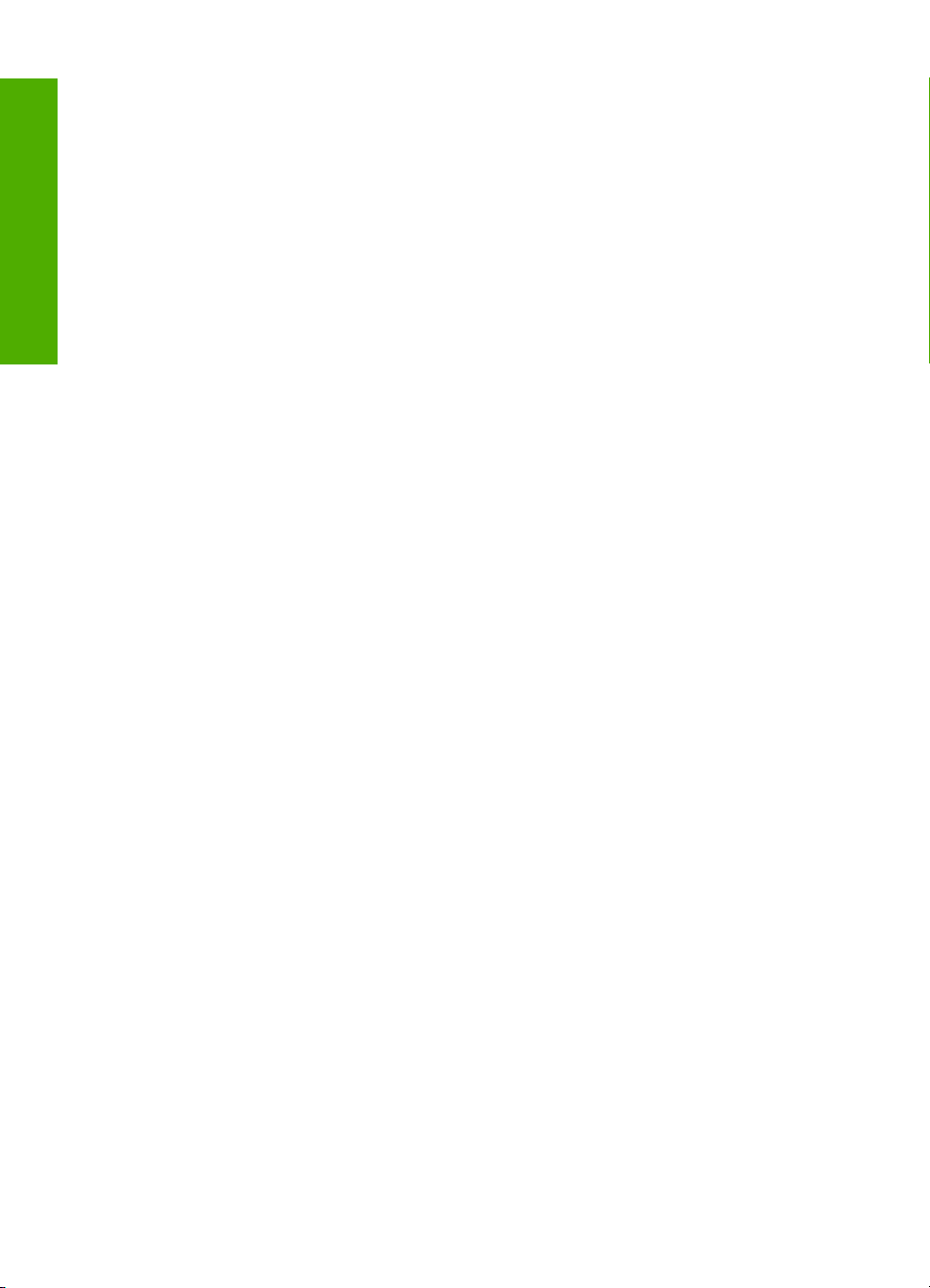
Πραγµατοποίηση ειδικών εργασιών εκτύπωσης......................................................................40
Εκτύπωση εικόνας χωρίς περίγραµµα...............................................................................40
Εκτύπωση φωτογραφίας σε φωτογραφικό χαρτί................................................................41
∆ηµιουργία προσαρµοσµένων ετικετών CD/DVD..............................................................42
Εκτύπωση µε Μέγιστη ανάλυση dpi................................................................................43
Εκτύπωση και στις δύο όψεις της σελίδας..........................................................................44
Εκτύπωση πολυσέλιδου εγγράφου ως φυλλαδίου.............................................................45
Περιεχό
Εκτύπωση πολλών σελίδων σε ένα φύλλο.........................................................................47
Εκτύπωση πολυσέλιδου εγγράφου µε την αντίθετη σειρά..................................................48
Αντιστροφή εικόνας για σιδερότυπα...................................................................................49
µενα
Εκτύπωση σε διαφάνειες....................................................................................................49
Εκτύπωση οµάδας διευθύνσεων σε ετικέτες ή φακέλους...................................................50
Εκτύπωση αφίσας..............................................................................................................51
Εκτύπωση σελίδας web......................................................................................................51
∆ιακοπή εργασίας εκτύπωσης..................................................................................................52
Συνέχιση µιας εργασίας εκτύπωσης.........................................................................................53
8 Χρήση των λειτουργιών αντιγραφής
∆ηµιουργία ενός αντιγράφου....................................................................................................55
Ρύθµιση τύπου χαρτιού αντιγραφής.........................................................................................55
Αλλαγή της ταχύτητας αντιγραφής............................................................................................56
Αντιγραφή ασπρόµαυρου εγγράφου δύο σελίδων...................................................................57
∆ηµιουργία
αντιγράφου φωτογραφίας χωρίς περίγραµµα 10 x 15 εκ (4 x 6 ίντσες).................58
∆ιακοπή αντιγραφής.................................................................................................................58
9 Χρήση των λειτουργιών σάρωσης
Σάρωση πρωτοτύπου...............................................................................................................59
Επεξεργασία µιας προεπισκόπησης σαρωµένης εικόνας........................................................60
Επεξεργασία µιας σαρωµένης εικόνας.....................................................................................61
Επεξεργασία ενός σαρωµένου εγγράφου.................................................................................61
∆ιακοπή σάρωσης....................................................................................................................61
10 Συντήρηση της συσκευής HP All-in-One
Καθαρισµός της συσκευής HP All-in-One.................................................................................63
Καθαρισµός της εξωτερικής επιφάνειας.............................................................................63
Καθαρισµός της γυάλινης επιφάνειας
.................................................................................63
Καθαρισµός πίσω όψης καλύµµατος..................................................................................64
Εκτύπωση αναφοράς ελέγχου λειτουργίας...............................................................................64
2
Page 5
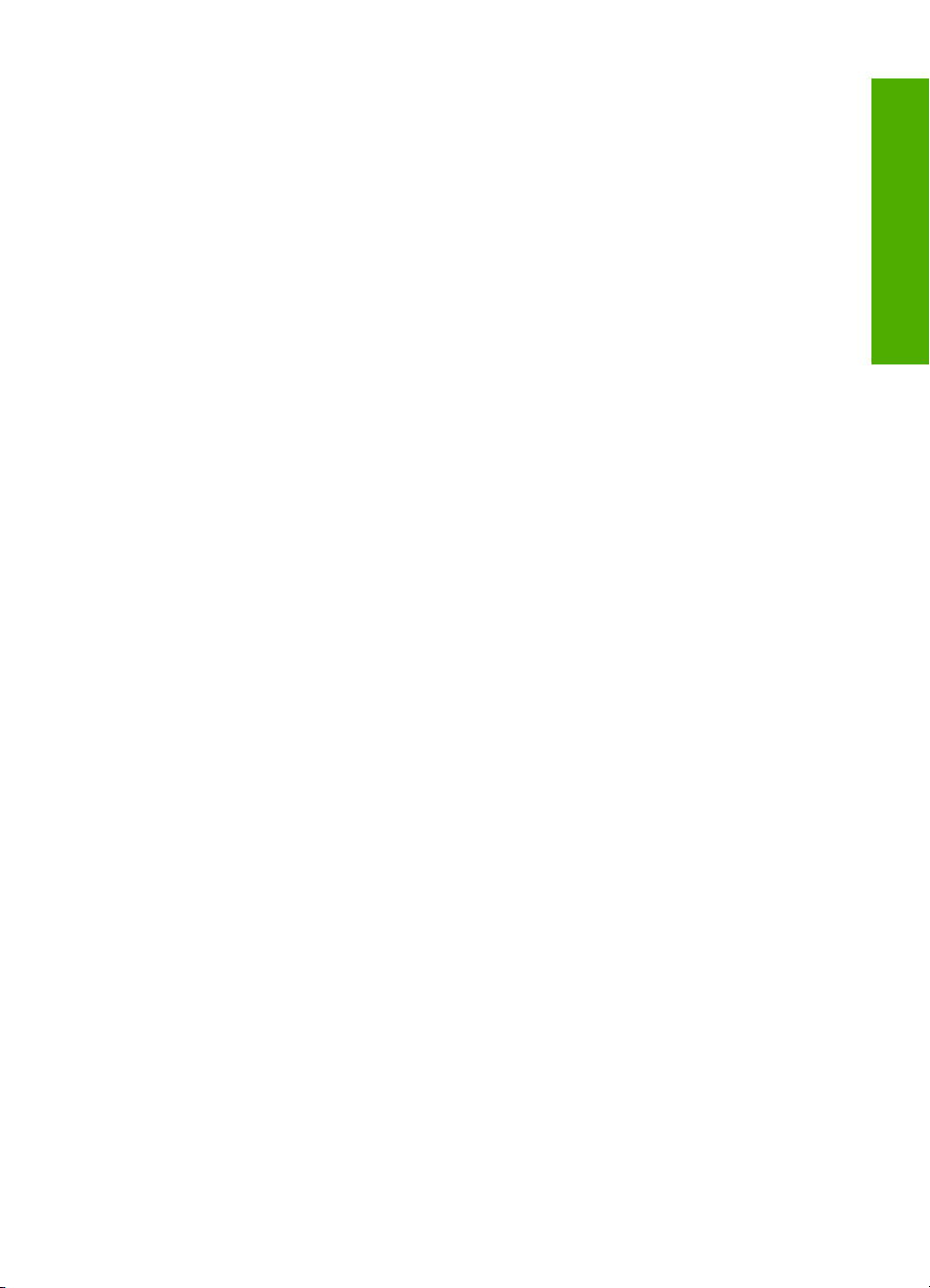
Περιεχόµενα
Εργασία µε τα δοχεία µελάνης..................................................................................................65
Χειρισµός δοχείων µελάνης................................................................................................66
Έλεγχος των εκτιµώµενων επιπέδων µελάνης...................................................................67
Αντικατάσταση δοχείων µελάνης........................................................................................67
Τρόπος λειτουργίας µε εφεδρικό µελάνι.............................................................................71
Απόδοση τρόπου λειτουργίας µε εφεδρικό µελάνι........................................................72
Έξοδος από τον τρόπο λειτουργίας µε εφεδρικό µελάνι...............................................72
Χρήση δοχείου µελάνης φωτογραφικής εκτύπωσης..........................................................72
Αποθήκευση των δοχείων µελάνης....................................................................................73
Αποθήκευση και χειρισµός
δοχείων µελάνης...............................................................73
Προστατευτικό δοχείου µελάνης...................................................................................74
Ευθυγράµµιση δοχείων µελάνης........................................................................................75
Καθαρισµός δοχείων µελάνης............................................................................................77
Καθαρισµός επαφών δοχείων µελάνης..............................................................................77
Καθαρισµός της περιοχής γύρω από τα ακροφύσια µελάνης............................................79
Αφαίρεση µελανιού από το δέρµα και τα ρούχα.................................................................81
11 Αγορά αναλωσίµων εκτύπωσης
Παραγγελία χαρτιού ή άλλων µέσων........................................................................................83
Παραγγελία δοχείων µελάνης...................................................................................................83
Παραγγελία άλλων
αναλωσίµων..............................................................................................84
12 Αντιµετώπιση προβληµάτων
Συµβουλές αντιµετώπισης προβληµάτων................................................................................85
Προβλήµατα επικοινωνίας κατά τη σύνδεση µέσω USB....................................................85
Πληροφορίες σχετικά µε το χαρτί........................................................................................86
Αποκατάσταση εµπλοκών χαρτιού.....................................................................................87
Εµφάνιση του αρχείου Readme..........................................................................................88
Αντιµετώπιση προβληµάτων εγκατάστασης υλικού.................................................................88
Αντιµετώπιση προβληµάτων εγκατάστασης λογισµικού...........................................................92
Κατάργηση και επανεγκατάσταση του λογισµικού
..............................................................95
Αντιµετώπιση προβληµάτων µε τα δοχεία µελάνης..................................................................96
Πληροφορίες σχετικά µε τα δοχεία µελάνης.....................................................................103
Αντιµετώπιση προβληµάτων ποιότητας εκτύπωσης..............................................................104
Aντιµετώπιση προβληµάτων εκτύπωσης...............................................................................109
Αντιµετώπιση προβληµάτων αντιγραφής...............................................................................118
Aντιµετώπιση προβληµάτων σάρωσης .................................................................................122
Σφάλµατα................................................................................................................................125
Λυχνίες που αναβοσβήνουν.............................................................................................125
Μηνύµατα συσκευής.........................................................................................................129
Μηνύµατα αρχείου............................................................................................................131
Υποστηριζόµενοι τύποι
αρχείων για το HP All-in-One................................................131
Γενικά µηνύµατα χρήστη...................................................................................................132
Μηνύµατα χαρτιού............................................................................................................133
Μηνύµατα τροφοδοσίας και σύνδεσης.............................................................................135
Μηνύµατα δοχείων µελάνης.............................................................................................137
µενα
Περιεχό
13 Εγγύηση και υποστήριξη HP
Εγγύηση..................................................................................................................................143
∆ιαδικασία υποστήριξης.........................................................................................................143
Πριν καλέσετε την Υποστήριξη πελατών της HP....................................................................143
3
Page 6
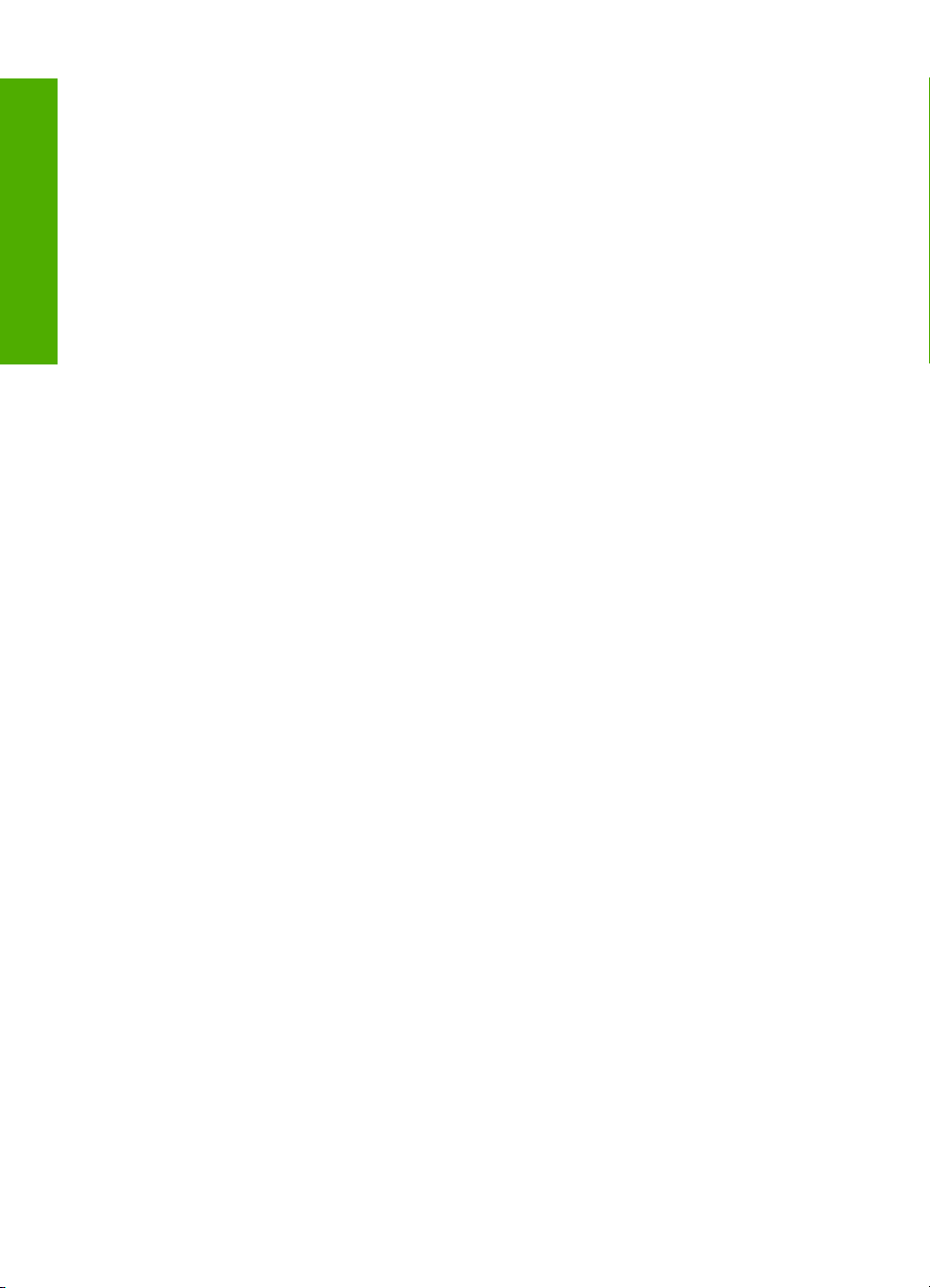
Τηλεφωνική υποστήριξη της HP.............................................................................................144
Χρονική περίοδος τηλεφωνικής υποστήριξης...................................................................144
Πραγµατοποίηση κλήσης..................................................................................................145
Μετά την περίοδο τηλεφωνικής υποστήριξης...................................................................145
Πρόσθετες επιλογές εγγύησης................................................................................................145
Καλέστε το τµήµα υποστήριξης πελατών της HP στην Κορέα...............................................145
Προετοιµασία της συσκευής HP All-in-One για µεταφορά......................................................145
Περιεχό
Συσκευασία της συσκευής HP All-in-One...............................................................................146
14 Τεχνικές πληροφορίες
µενα
Προδιαγραφές.........................................................................................................................149
Περιβαλλοντικό πρόγραµµα διαχείρισης προϊόντος...............................................................150
Χρήση χαρτιού..................................................................................................................151
Πλαστικά εξαρτήµατα.......................................................................................................151
Φύλλα
δεδοµένων ασφάλειας υλικού...............................................................................151
Πρόγραµµα ανακύκλωσης................................................................................................151
Πρόγραµµα ανακύκλωσης αναλωσίµων για εκτυπωτές ψεκασµού HP............................151
Κατανάλωση ενέργειας.....................................................................................................151
∆ιάθεση αποβλήτων από τους χρήστες στα νοικοκυριά της Ευρωπαϊκής Ένωσης.........152
Κανονισµοί..............................................................................................................................153
FCC statement..................................................................................................................153
Notice to users in Australia...............................................................................................153
Notice to users in Korea...................................................................................................153
VCCI (Class B) compliance statement for users in Japan................................................154
Notice to users in Japan about power cord......................................................................154
Geräuschemission............................................................................................................154
Ευρετήριο....................................................................................................................................155
4
Page 7
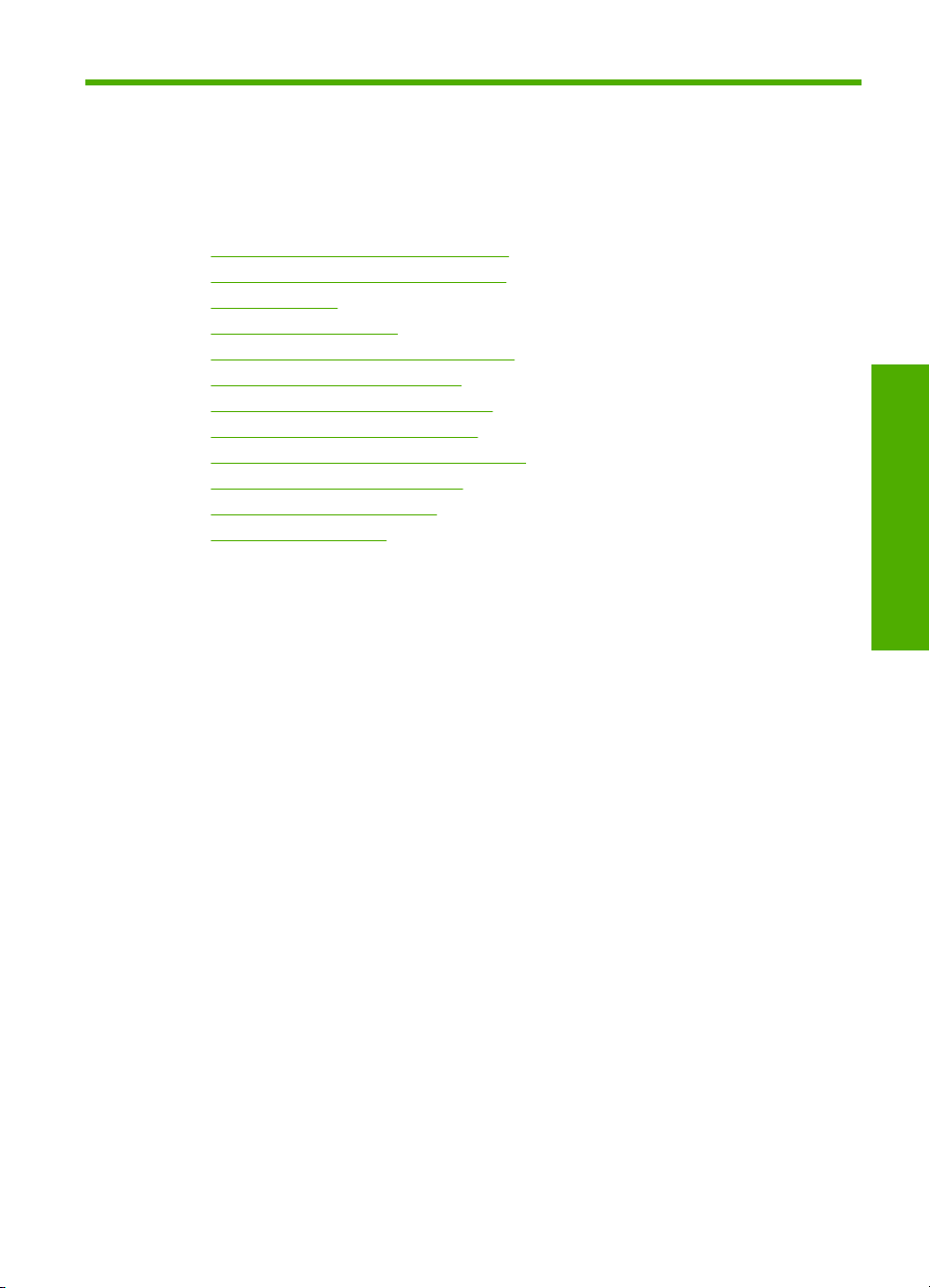
1 HP Deskjet
F2100 All-in-One series Βοήθεια
Για πληροφορίες σχετικά µε το HP All-in-One, δείτε:
•«
Επισκόπηση συσκευής HP All-in-One» στη σελίδα 7
Εύρεση περισσότερων πληροφοριών» στη σελίδα 13
•«
Πώς µπορώ να;» στη σελίδα 15
•«
Πληροφορίες σύνδεσης» στη σελίδα 17
•«
Τοποθέτηση πρωτοτύπων και χαρτιού» στη σελίδα 19
•«
Εκτύπωση από τον υπολογιστή» στη σελίδα 31
•«
Χρήση των λειτουργιών αντιγραφής» στη σελίδα 55
•«
Χρήση των λειτουργιών σάρωσης» στη σελίδα 59
•«
Συντήρηση της συσκευής HP All-in-One» στη σελίδα 63
•«
Αγορά αναλωσίµων εκτύπωσης» στη σελίδα 83
•«
Εγγύηση και υποστήριξη HP» στη σελίδα 143
•«
Τεχνικές πληροφορίες» στη σελίδα 149
•«
HP Deskjet F2100 All-in-One series
Βοήθεια
HP Deskjet F2100 All-in-One series Βοήθεια 5
Page 8
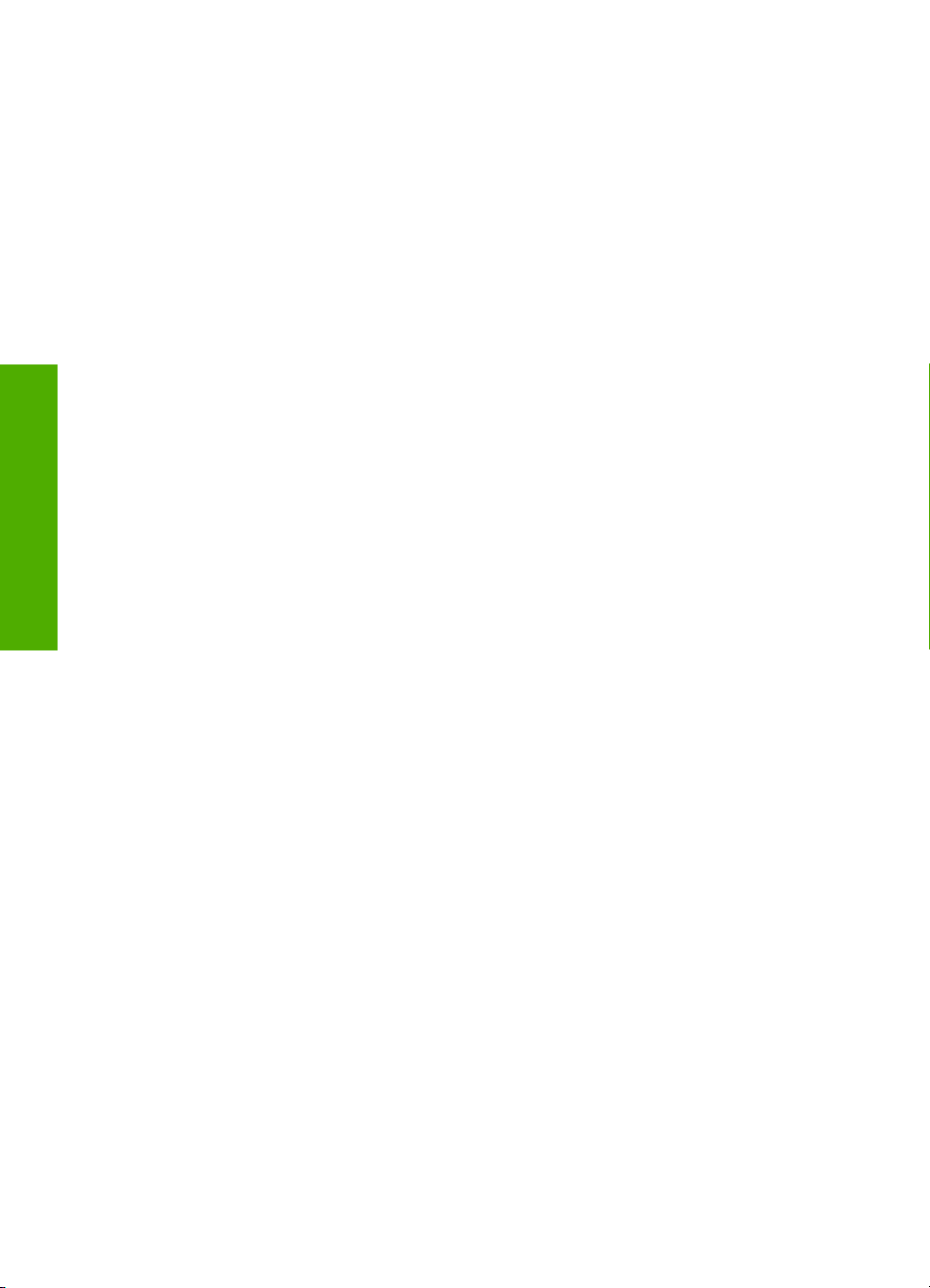
HP Deskjet F2100 All-in-One series
Βοήθεια
Κεφάλαιο 1
6 HP Deskjet F2100 All-in-One series Βοήθεια
Page 9
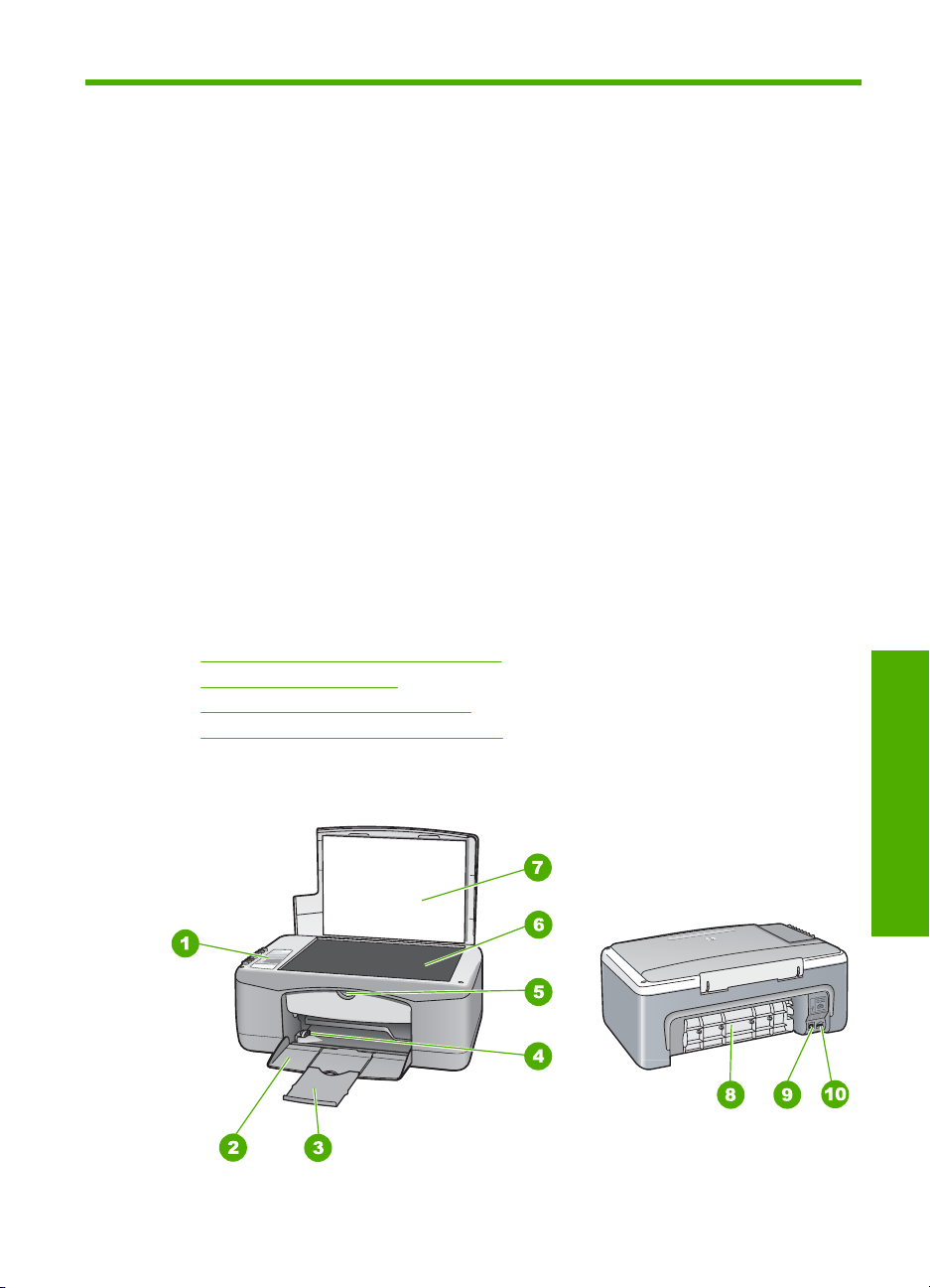
2 Επισκόπηση συσκευής
HP All-in-One
Η συσκευή HP Deskjet F2100 All-in-One series είναι µια ευέλικτη συσκευή που σας
παρέχει εύκολη-στη-χρήση αντιγραφή, σάρωση και εκτύπωση.
Αντιγραφή
Η συσκευή HP All-in-One σάς δίνει τη δυνατότητα να δηµιουργείτε έγχρωµα και
ασπρόµαυρα αντίγραφα υψηλής ποιότητας σε ποικιλία τύπων χαρτιού. Μπορείτε να
µεγεθύνετε ή να σµικρύνετε ένα πρωτότυπο ώστε να προσαρµόζεται σε ένα
συγκεκριµένο µέγεθος χαρτιού, να ρυθµίσετε την ποιότητα αντιγραφής και να
δηµιουργήσετε αντίγραφα φωτογραφιών υψηλής ποιότητας.
Σάρωση
Σάρωση είναι η διαδικασία µετατροπής κειµένου και εικόνων σε ηλεκτρονική µορφή για
τον υπολογιστή σας. Μπορείτε να σαρώσετε σχεδόν τα πάντα (φωτογραφίες, άρθρα
περιοδικών και έγγραφα κειµένου) στη συσκευή HP All-in-One.
Εκτύπωση από τον
Η συσκευή HP All-in-One µπορεί να χρησιµοποιηθεί µε οποιαδήποτε εφαρµογή
λογισµικού επιτρέπει εκτύπωση. Μπορείτε να εκτυπώσετε διάφορες εργασίες όπως
εικόνες χωρίς περιθώριο, ενηµερωτικά δελτία, ευχετήριες κάρτες, σιδερότυπα και αφίσες.
Αυτή η ενότητα περιλαµβάνει τα παρακάτω θέµατα:
•
Η συσκευή HP All-in-One µε µια µατιά
Κουµπιά πίνακα ελέγχου
•
•
Επισκόπηση λυχνιών κατάστασης
Χρήση του λογισµικού HP Photosmart
•
υπολογιστή
Η συσκευή HP All-in-One µε µια µατιά
Επισκόπηση συσκευής HP All-in-One 7
συσκευής
Επισκόπηση
HP All-in-One
Page 10
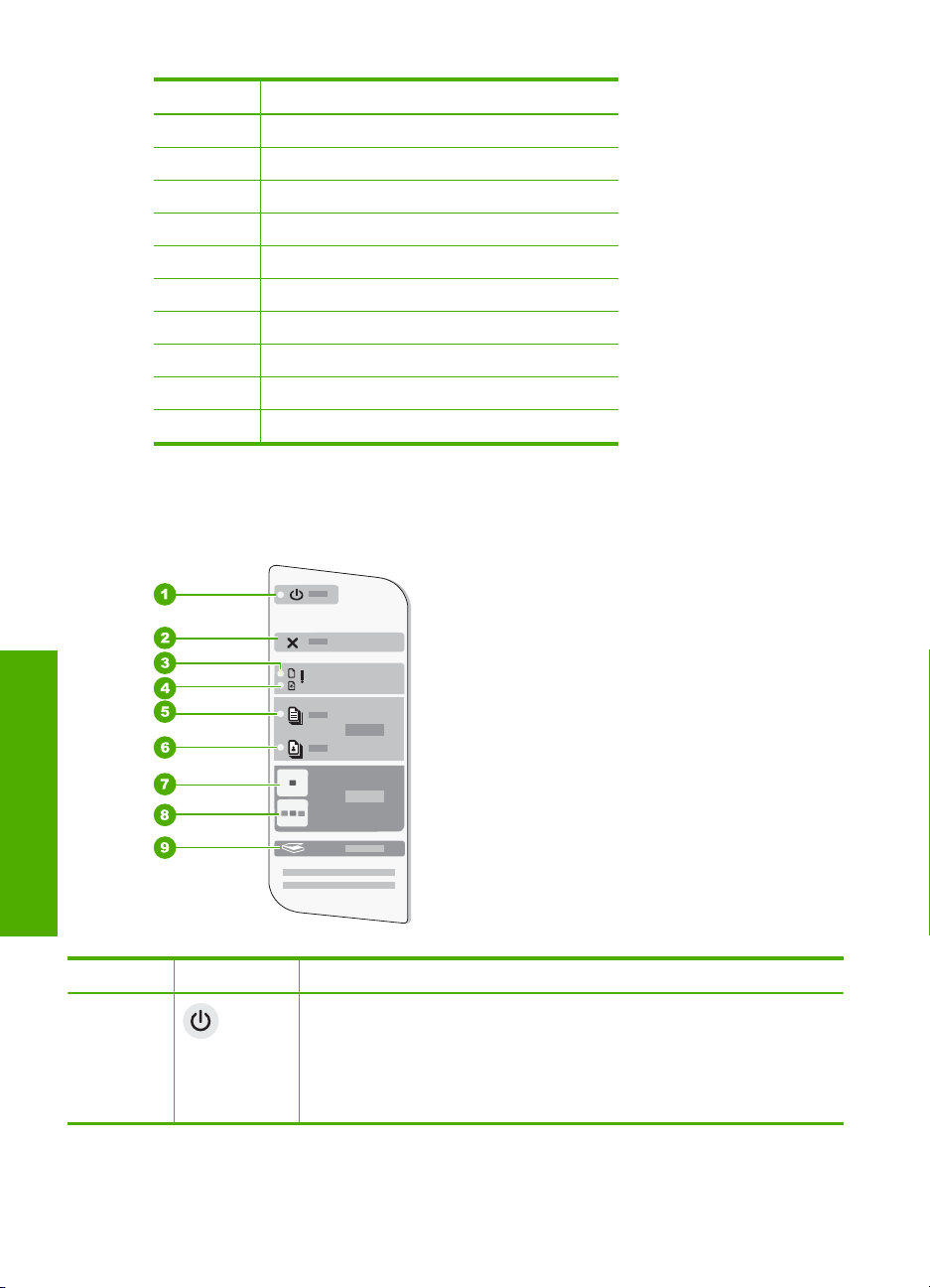
Κεφάλαιο 2
Ετικέτα Περιγραφή
1 Πίνακας ελέγχου
2 ∆ίσκος εισόδου
3 Προέκταση δίσκου
4 Οδηγός πλάτους χαρτιού
5 Θύρα δοχείου µελάνης
6 Γυάλινη επιφάνεια
7 Πίσω όψη καλύµµατος
8 Πίσω θύρα
9 Θύρα USB στο πίσω µέρος
10 Σύνδεση τροφοδοσίας
* Χρησιµοποιείτε τη συσκευή µόνο µε το τροφοδοτικό που παρέχεται από την HP.
Κουµπιά πίνακα ελέγχου
*
Επισκόπηση
HP All-in-One
συσκευής
Ετικέτα Εικονίδιο Όνοµα και περιγραφή
1 Ενεργοποίηση: Ενεργοποίηση ή απενεργοποίηση της συσκευής
8 Επισκόπηση συσκευής HP All-in-One
HP All-in-One. Το κουµπί Ενεργοποίηση είναι αναµµένο όταν η συσκευή
HP All-in-One βρίσκεται σε λειτουργία. Η λυχνία αναβοσβήνει όταν εκτελείται
µια εργασία.
Όταν το HP All-in-One είναι απενεργοποιηµένο, µια ελάχιστη ποσότητα
ενέργειας συνεχίζει να χρησιµοποιείται από τη συσκευή. Για να διακόψετε
Page 11
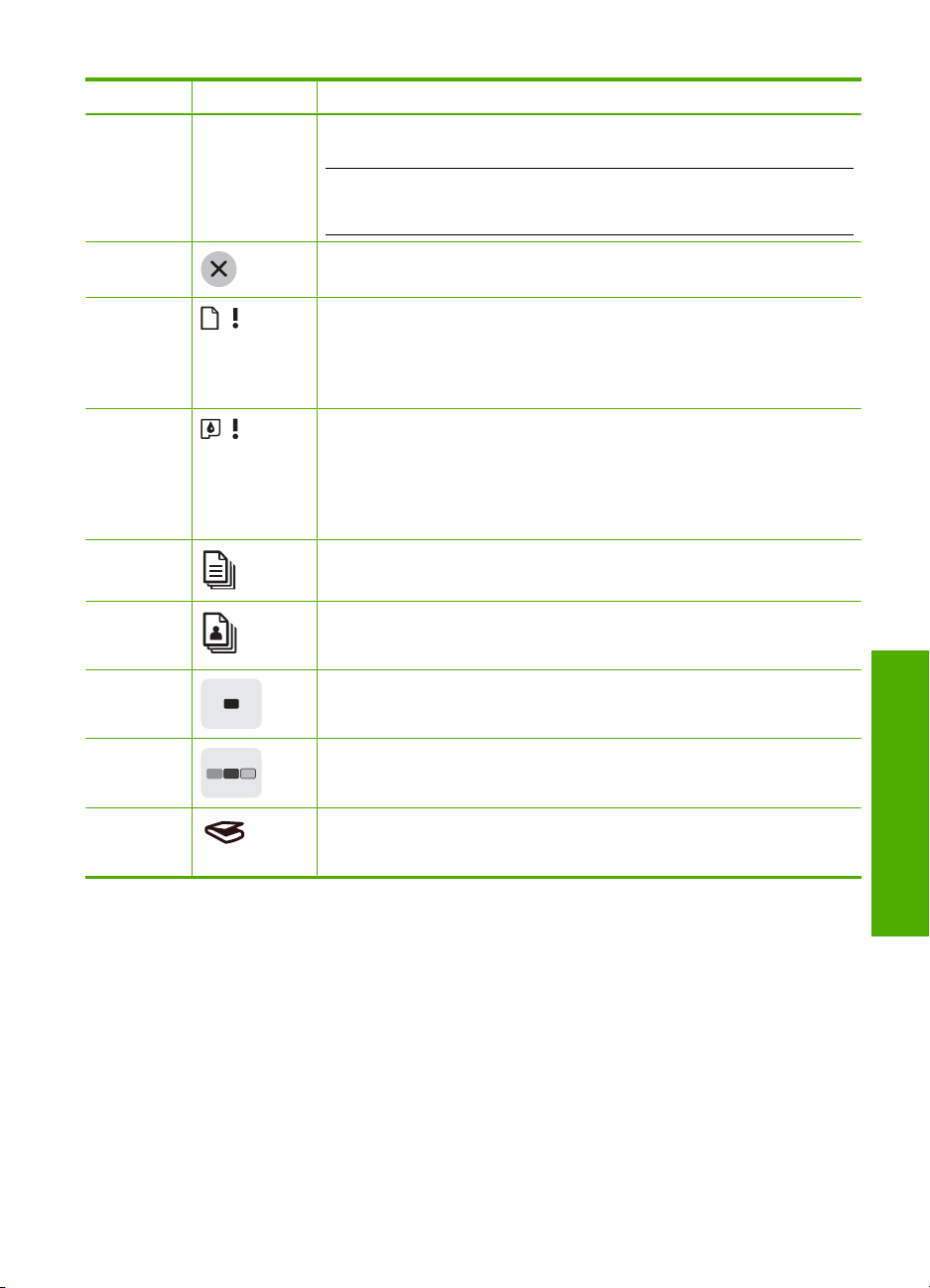
(συνέχεια)
Ετικέτα Εικονίδιο Όνοµα και περιγραφή
τελείως την τροφοδοσία της συσκευής HP All-in-One, απενεργοποιήστε την
και έπειτα αποσυνδέστε το καλώδιο τροφοδοσίας.
Προσοχή Πριν αποσυνδέσετε το καλώδιο τροφοδοσίας, πρέπει να
πατήσετε το κουµπί Ενεργοποίηση και να αφήσετε το HP All-in-One να
απενεργοποιηθεί. Με τον τρόπο αυτό δεν στεγνώνουν τα δοχεία µελάνης.
2 Άκυρο: ∆ιακοπή εργασίας εκτύπωσης, αντιγραφής ή σάρωσης.
3 Λυχνία "Έλεγχος χαρτιού": Υποδεικνύει ότι χρειάζεται να τοποθετηθεί χαρτί
ή να αποκατασταθεί µια εµπλοκή χαρτιού.
Το κουµπί το οποίο βρίσκεται δίπλα σε αυτή τη λυχνία είναι το κουµπί
"Συνέχεια". Σε ορισµένες περιπτώσεις (για παράδειγµα, έπειτα από
αποκατάσταση εµπλοκής χαρτιού), αυτό το κουµπί συνεχίζει την εργασία
4 Λυχνία "Έλεγχος δοχείου µελάνης": Υποδεικνύει ότι χρειάζεται να
επανατοποθετηθεί το δοχείο µελάνης, να αντικατασταθεί το δοχείο µελάνης
ή να κλείσει η θύρα δοχείου µελάνης.
Το κουµπί το οποίο βρίσκεται δίπλα σε αυτή τη λυχνία είναι το κουµπί
"Συνέχεια". Σε ορισµένες περιπτώσεις (για παράδειγµα, έπειτα από
αποκατάσταση εµπλοκής
χαρτιού), αυτό το κουµπί συνεχίζει την εργασία.
5 Απλό χαρτί: Αλλαγή της ρύθµισης τύπου χαρτιού σε απλό χαρτί. Αυτή είναι
η προεπιλεγµένη ρύθµιση για τη συσκευή HP All-in-One.
6 Φωτογραφικό χαρτί: Αλλαγή της ρύθµισης τύπου χαρτιού σε φωτογραφικό
χαρτί. Βεβαιωθείτε ότι το φωτογραφικό χαρτί έχει τοποθετηθεί σωστά στο
δίσκο εισόδου.
7 Έναρξη αντιγρ., Ασπρόµαυρη: Έναρξη ασπρόµαυρης εργασίας
αντιγραφής.
8 Έναρξη αντιγρ., Έγχρωµη: Έναρξη µιας έγχρωµης εργασίας
αντιγραφής.
9 Σάρωση: Έναρξη σάρωσης του πρωτοτύπου που βρίσκεται στη γυάλινη
επιφάνεια. Η εντολή Σάρωση λειτουργεί µόνο όταν ο υπολογιστής είναι
ενεργοποιηµένος.
.
συσκευής
Κουµπιά πίνακα ελέγχου 9
Επισκόπηση
HP All-in-One
Page 12
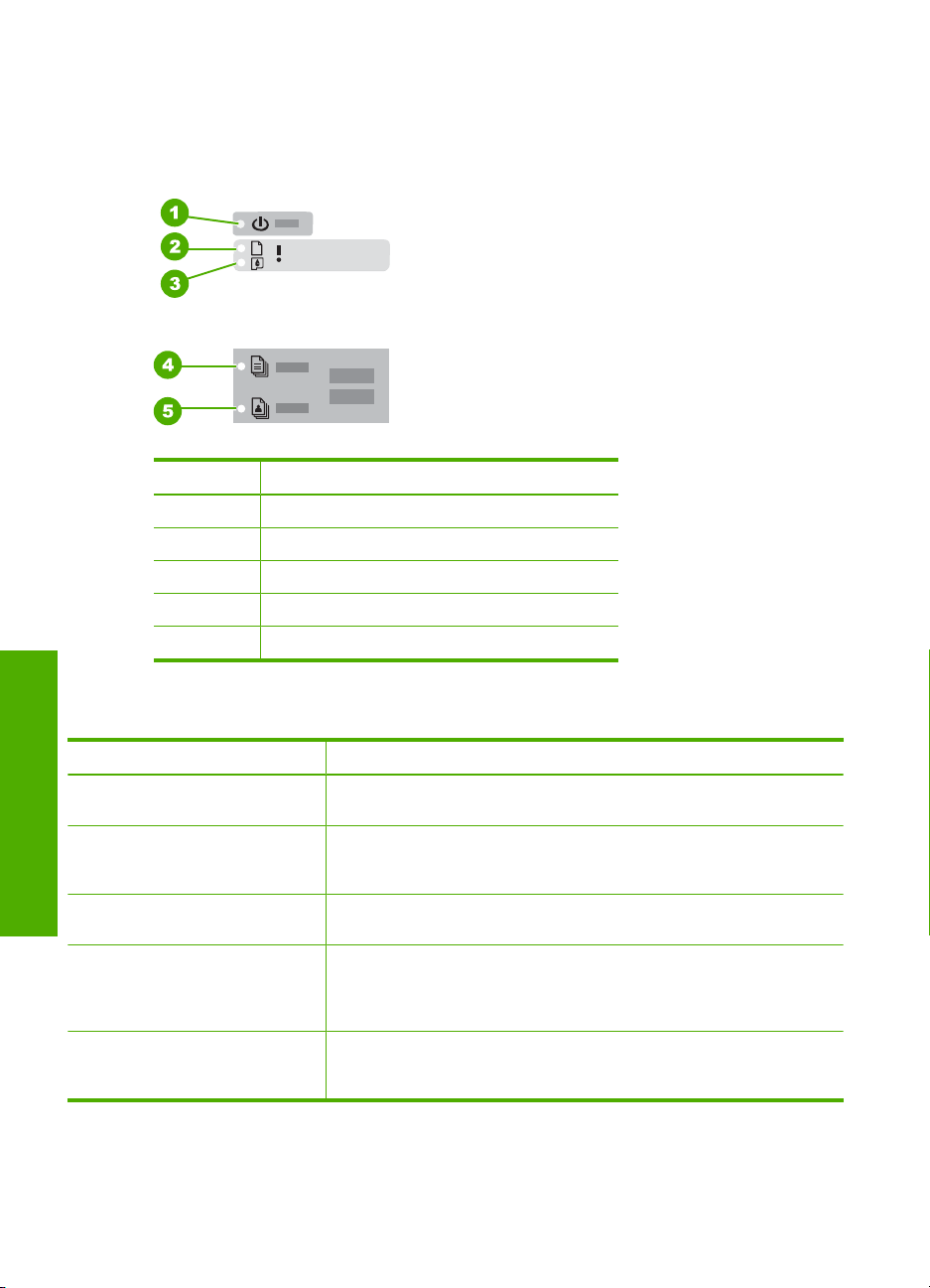
Κεφάλαιο 2
Επισκόπηση λυχνιών κατάστασης
∆ιάφορες ενδεικτικές λυχνίες σάς πληροφορούν σχετικά µε την κατάσταση της
συσκευής HP All-in-One.
Ετικέτα Περιγραφή
1 Κουµπί Ενεργοποίηση
2 Λυχνία "Έλεγχος χαρτιού"
3 Λυχνία "Έλεγχος δοχείου µελάνης"
4 Λυχνία Απλό χαρτί
5 Λυχνία Φωτογραφικό χαρτί
Στον παρακάτω πίνακα περιγράφονται συνήθεις καταστάσεις και εξηγείται η σηµασία των
λυχνιών.
Επισκόπηση
Κατάσταση λυχνίας Σηµασία
Όλες οι λυχνίες είναι σβηστές. Το HP All-in-One είναι απενεργοποιηµένο. Πατήστε το κουµπί
HP All-in-One
Η λυχνία Ενεργοποίηση και µία
συσκευής
από τις λυχνίες τύπου χαρτιού είναι
αναµµένες.
Η λυχνία Ενεργοποίηση
αναβοσβήνει.
Η λυχνία Ενεργοποίηση
αναβοσβήνει γρήγορα για 3
δευτερόλεπτα και έπειτα ανάβει
σταθερά.
Η λυχνία Ενεργοποίηση
αναβοσβήνει για 20 δευτερόλεπτα
και έπειτα ανάβει σταθερά.
10 Επισκόπηση συσκευής HP All-in-One
Ενεργοποίηση για να ενεργοποιήσετε τη συσκευή.
Η συσκευή HP All-in-One είναι έτοιµη για εκτύπωση, σάρωση ή
αντιγραφή.
Η συσκευή HP All-in-One εκτυπώνει, σαρώνει, αντιγράφει ή
ευθυγραµµίζει τα δοχεία µελάνης.
Πατήσατε ένα κουµπί ενώ η συσκευή HP All-in-One εκτελεί ήδη
εκτύπωση, σάρωση, αντιγραφή ή ευθυγράµµιση δοχείων µελάνης.
Πατήσατε το κουµπί Σάρωση και δεν υπήρξε ανταπόκριση από τον
υπολογιστή.
Page 13
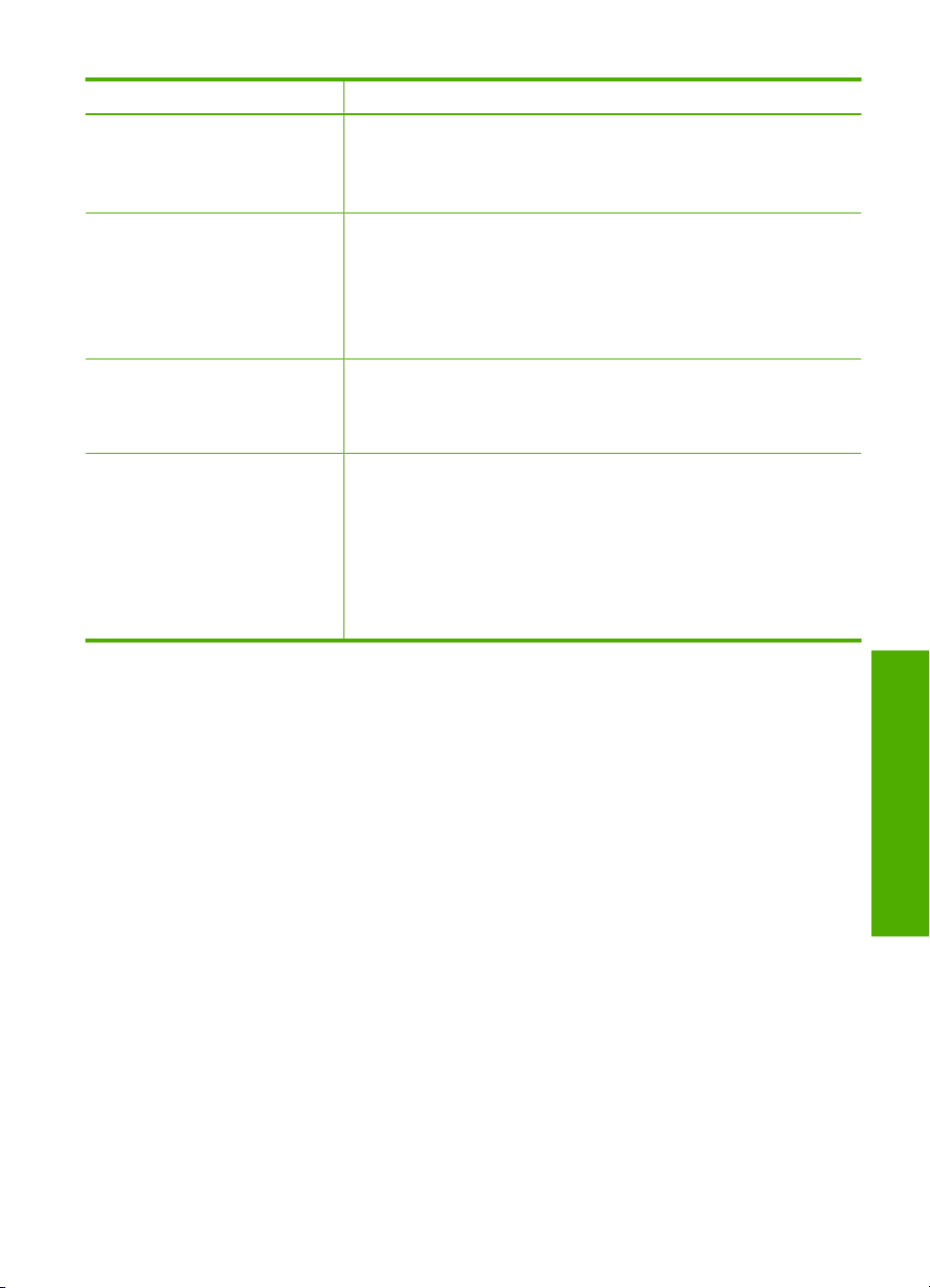
(συνέχεια)
Κατάσταση λυχνίας Σηµασία
Η λυχνία "Έλεγχος χαρτιού"
αναβοσβήνει.
Η λυχνία "Έλεγχος δοχείου
µελάνης" αναβοσβήνει.
Οι λυχνίες Ενεργοποίηση,
Έλεγχος χαρτιού και Έλεγχος
δοχείου µελάνης αναβοσβήνουν.
Όλες οι λυχνίες αναβοσβήνουν. Το HP All-in-One παρουσίασε ανεπανόρθωτο σφάλµα.
Έχει τελειώσει το χαρτί στη συσκευή HP All-in-One.
•
Η συσκευή HP All-in-One παρουσίασε εµπλοκή χαρτιού.
•
Η ρύθµιση µεγέθους χαρτιού δεν ταιριάζει µε το µέγεθος χαρτιού που
•
εντοπίστηκε στο δίσκο εισόδου.
Η θύρα του δοχείου µελάνης είναι ανοικτή.
•
Τα δοχεία µελάνης λείπουν ή δεν εφαρµόζουν σωστά στη θέση τους.
•
Η ταινία δεν αφαιρέθηκε από το δοχείο µελάνης.
•
Το δοχείο µελάνης δεν προορίζεται για χρήση στη συσκευή
•
HP All-in-One.
Το δοχείο µελάνης µπορεί να είναι ελαττωµατικό.
•
Βλάβη σαρωτή.
Απενεργοποιήστε και ενεργοποιήστε ξανά το HP All-in-One. Αν το
πρόβληµα εξακολουθεί να εµφανίζεται, επικοινωνήστε µε την
Υποστήριξη HP.
1. Απενεργοποιήστε το HP All-in-One.
2. Αποσυνδέστε το καλώδιο τροφοδοσίας.
3. Περιµένετε ένα λεπτό και στη συνέχεια επανασυνδέστε το καλώδιο
τροφοδοσίας.
4. Ενεργοποιήστε πάλι το HP All-in-One.
Αν το πρόβληµα εξακολουθεί να εµφανίζεται, επικοινωνήστε µε την
Υποστήριξη HP.
Χρήση του λογισµικού HP Photosmart
Το λογισµικό HP Photosmart παρέχει ένα γρήγορο και εύκολο τρόπο για να
δηµιουργήσετε εκτυπώσεις των φωτογραφιών σας. Παρέχει επίσης πρόσβαση σε άλλες
βασικές δυνατότητες του λογισµικού απεικόνισης της HP, όπως αποθήκευση και
προβολή των φωτογραφιών.
Για περισσότερες πληροφορίες σχετικά µε τη χρήση του λογισµικού HP Photosmart:
• Ελέγξτε τον πίνακα Περιεχόµενα στα αριστερά
. Αναζητήστε τον κατάλογο
Περιεχοµένα Βοήθειας για το λογισµικό HP Photosmart στο επάνω µέρος.
• Εάν δεν βλέπετε τον κατάλογο Περιεχοµένα Βοήθειας για το λογισµικό
HP Photosmart στο πάνω µέρος του πίνακα Περιεχόµενα, µπορείτε να αποκτήσετε
πρόσβαση στο λογισµικό βοήθειας µέσω του Κέντρου λειτουργιών HP.
Χρήση του λογισµικού HP Photosmart 11
συσκευής
Επισκόπηση
HP All-in-One
Page 14
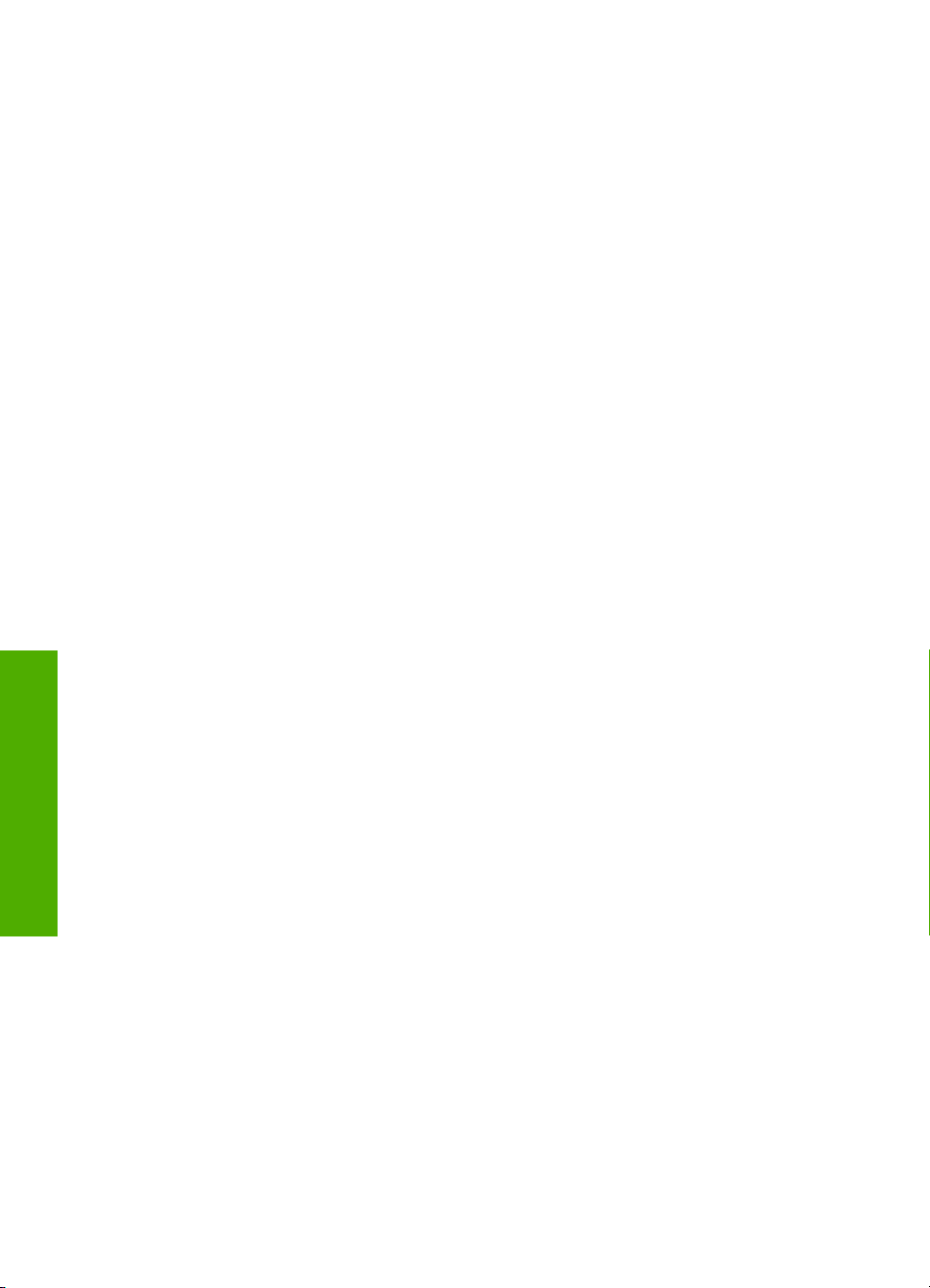
Κεφάλαιο 2
Επισκόπηση
HP All-in-One
συσκευής
12 Επισκόπηση συσκευής HP All-in-One
Page 15
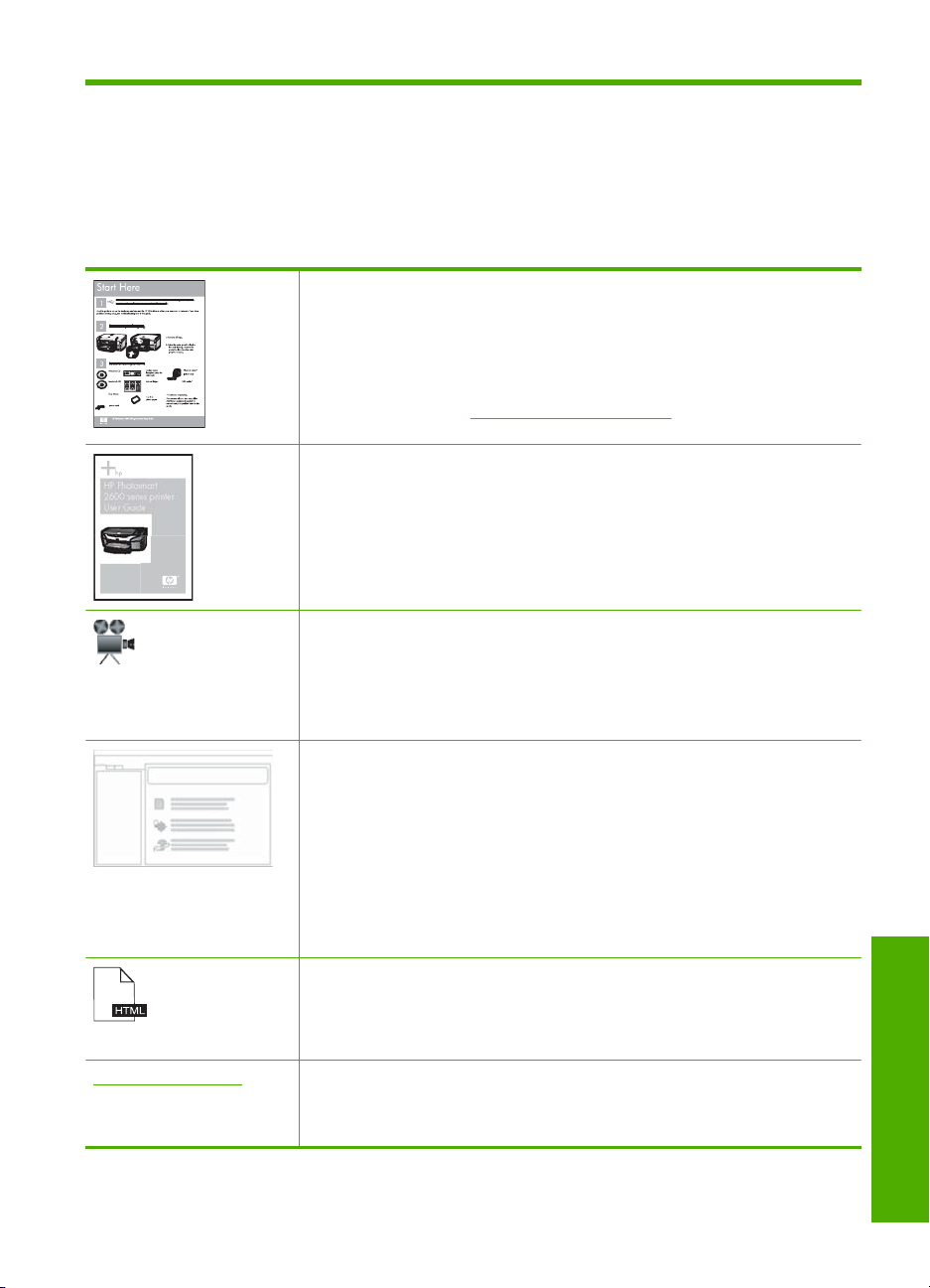
3 Εύρεση περισσότερων
πληροφοριών
Μπορείτε να έχετε πρόσβαση σε πολλές πηγές, έντυπες και ηλεκτρονικές, οι οποίες σας
παρέχουν πληροφορίες σχετικά µε τη ρύθµιση και τη χρήση της συσκευής HP All-in-One.
Οδηγός ρύθµισης
Ο Οδηγός ρύθµισης παρέχει οδηγίες για την εγκατάσταση της συσκευής
HP All-in-One και του λογισµικού. Φροντίστε να ακολουθήσετε µε τη σειρά τα
βήµατα στον Οδηγό ρύθµισης.
Εάν παρουσιαστούν προβλήµατα κατά τη διάρκεια της εγκατάστασης,
ανατρέξτε στον Οδηγό εγκατάστασης για πληροφορίες αντιµετώπισης
προβληµάτων ή δείτε
παρούσα ηλεκτρονική Βοήθεια.
Οδηγός βασικών λειτουργιών
HP Photosmart
2600 series printer
User Guide
www.hp.com/support Εάν έχετε πρόσβαση στο Internet, µπορείτε να λάβετε βοήθεια και υποστήριξη
Ο Οδηγός βασικών λειτουργιών περιλαµβάνει µια επισκόπηση της συσκευής
HP All-in-One, µαζί µε οδηγίες βήµα προς βήµα για βασικές εργασίες,
συµβουλές αντιµετώπισης προβληµάτων, και τεχνικές πληροφορίες.
Κινούµενες εικόνες HP Photosmart Essential
Οι κινούµενες εικόνες HP Photosmart Essential είναι ένας αλληλεπιδραστικός
τρόπος για να δείτε µια σύνοψη του λογισµικού που περιλαµβάνεται µε τη
συσκευή HP All-in-One. Θα µάθετε πώς το λογισµικό µπορεί να σας βοηθήσει
στη δηµιουργία, το διαµοιρασµό, την οργάνωση και εκτύπωση των
φωτογραφιών σας.
Ηλεκτρονική βοήθεια
Η ηλεκτρονική Βοήθεια παρέχει λεπτοµερείς οδηγίες για τη χρήση όλων των
λειτουργιών της συσκευής HP All-in-One.
Τα θέµατα Πώς µπορώ να; παρέχουν συνδέσµους ώστε να µπορείτε να
•
βρείτε γρήγορα πληροφορίες για την εκτέλεση συνηθισµένων εργασιών.
Η Σύνοψη της συσκευής HP All-in-One παρέχει γενικές πληροφορίες για
•
τις κύριες λειτουργίες της συσκευής HP All-in-One.
Η ενότητα Αντιµετώπιση προβληµάτων παρέχει πληροφορίες για την
•
αντιµετώπιση σφαλµάτων που µπορεί να συναντήσετε στη συσκευή
HP All-in-One.
Readme
Το αρχείο Readme περιέχει τις πιο πρόσφατες πληροφορίες, τις οποίες µπορεί
να µην βρείτε σε άλλες εκδόσεις.
Εγκαταστήστε το λογισµικό για να αποκτήσετε πρόσβαση στο αρχείο Readme.
από την τοποθεσία Web της HP. Αυτή η τοποθεσία Web παρέχει τεχνική
υποστήριξη, προγράµµατα οδήγησης, αναλώσιµα, και πληροφορίες για
παραγγελίες.
«Αντιµετώπιση προβληµάτων» στη σελίδα 85 στην
περισσότερων
Εύρεση περισσότερων πληροφοριών 13
Εύρεση
πληροφοριών
Page 16
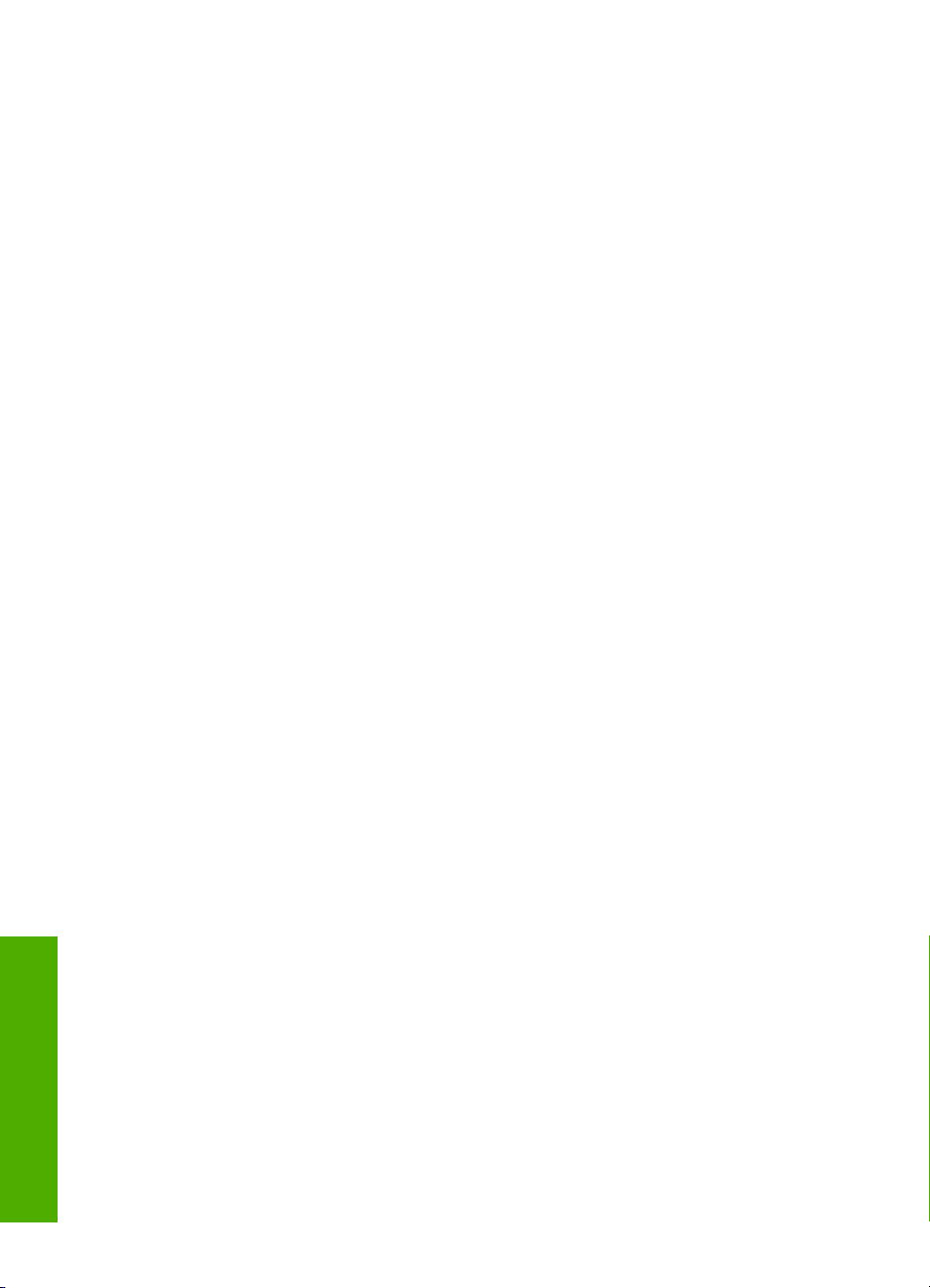
Κεφάλαιο 3
Εύρεση
περισσότερων
πληροφοριών
14 Εύρεση περισσότερων πληροφοριών
Page 17
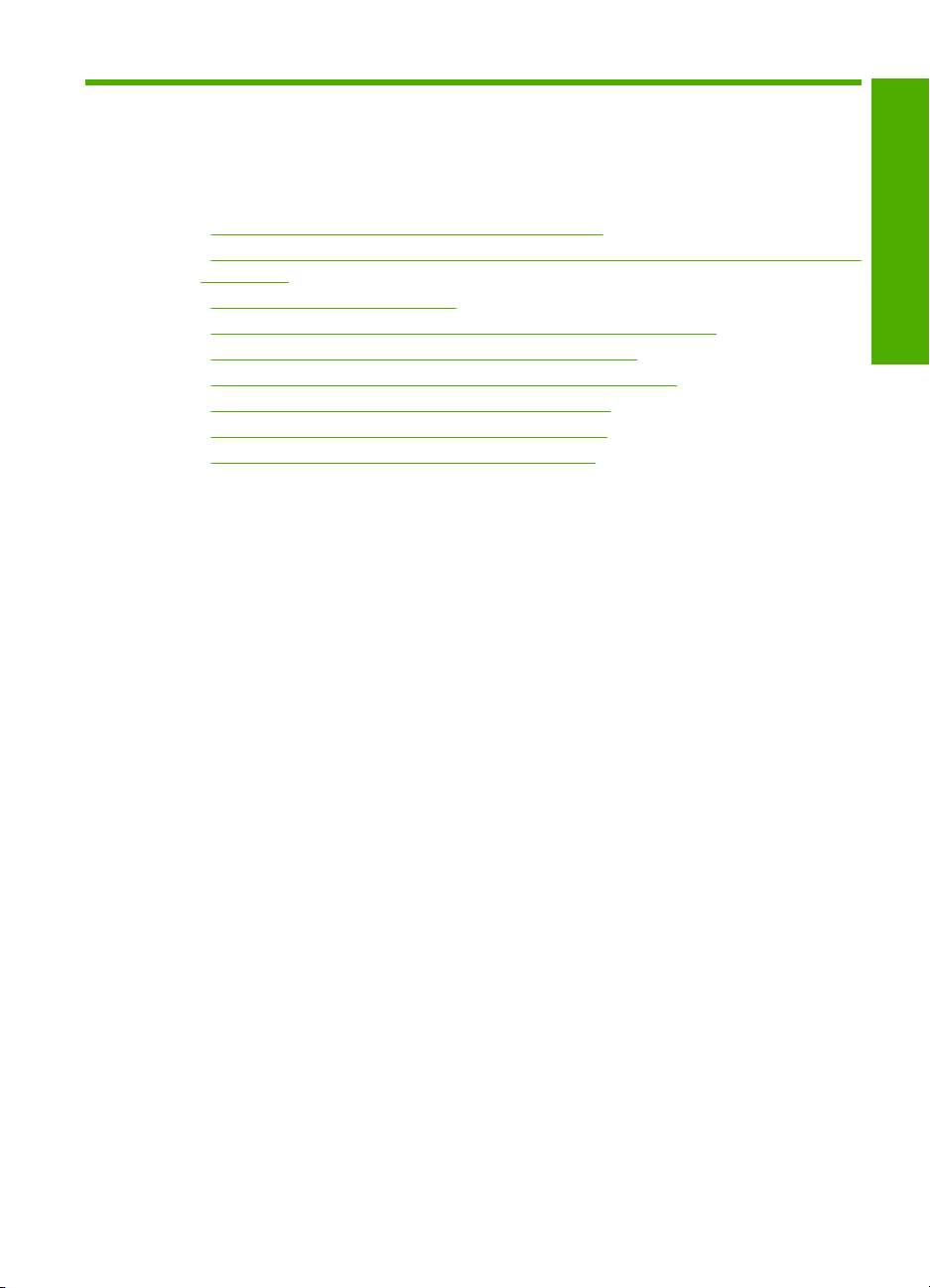
4 Πώς µπορώ να;
Η ενότητα αυτή περιέχει συνδέσµους σε εργασίες που εκτελούνται συχνά, όπως η
εκτύπωση φωτογραφιών και η βελτίωση εργασιών εκτύπωσης.
•«
Πώς µπορώ να αλλάξω τις ρυθµίσεις εκτύπωσης;» στη σελίδα 32
Πώς µπορώ να εκτυπώσω φωτογραφίες χωρίς περίγραµµα σε χαρτί 10 x 15 cm (4
•«
x 6 ίντσες);» στη σελίδα 40
Πώς τοποθετώ τους φακέλους;» στη σελίδα 27
•«
Πώς µπορώ να σαρώσω χρησιµοποιώντας τον πίνακα ελέγχου;» στη σελίδα 59
•«
Πώς µπορώ να έχω τη βέλτιστη ποιότητα εκτύπωσης;» στη σελίδα 35
•«
Πώς µπορώ να τυπώσω και στις δύο πλευρές του χαρτιού;» στη σελίδα 44
•«
Πώς µπορώ να αντικαταστήσω το δοχείο µελάνης;» στη σελίδα 67
•«
Πώς µπορώ να ευθυγραµµίσω το δοχείο µελάνης;» στη σελίδα 75
•«
Πώς µπορώ να αφαιρέσω µπλοκαρισµένο χαρτί;» στη σελίδα 87
•«
πορώ να;
Πώς µ
Πώς µπορώ να;15
Page 18
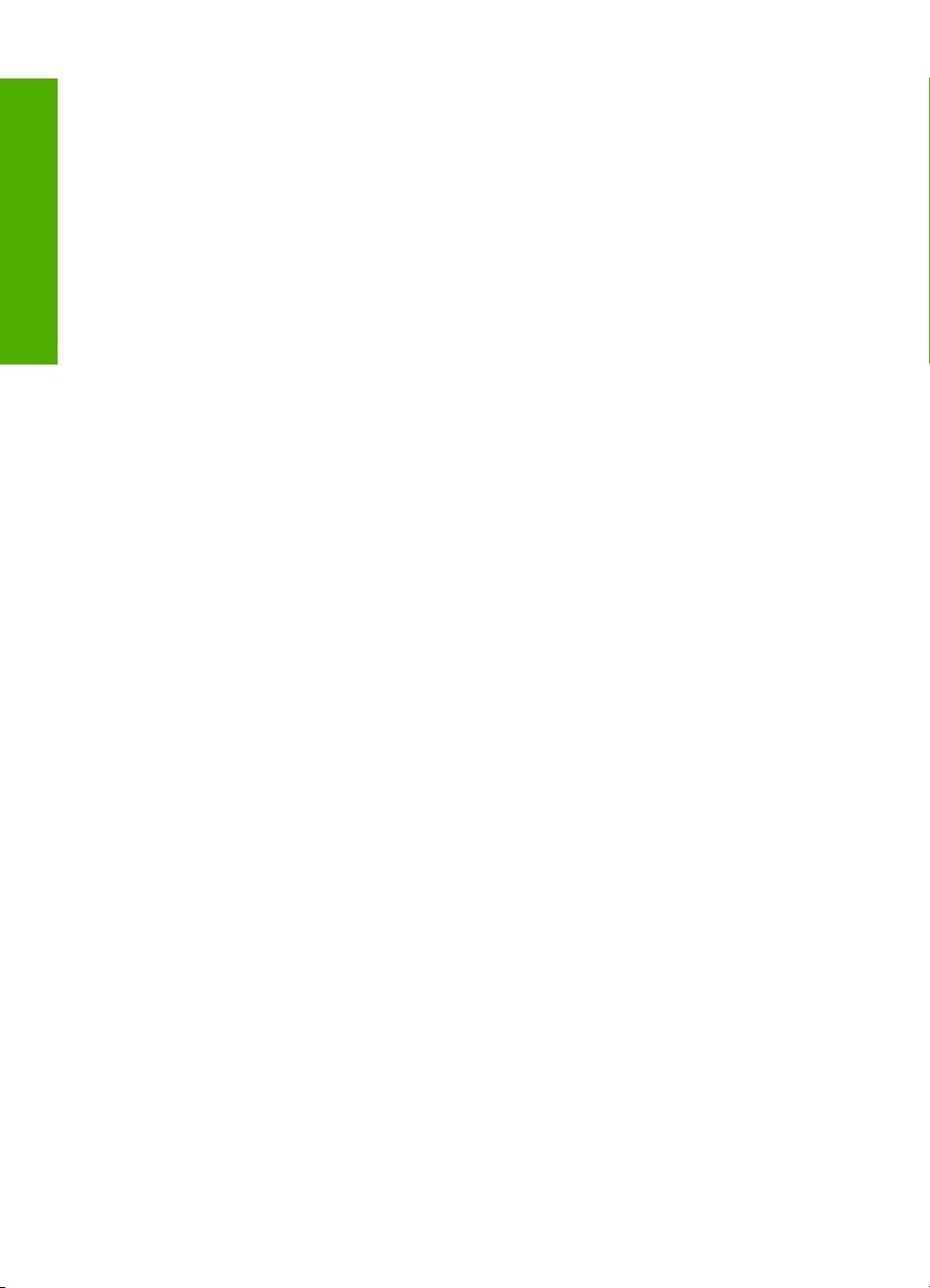
Κεφάλαιο 4
Πώς µ
πορώ να;
16 Πώς µπορώ να;
Page 19
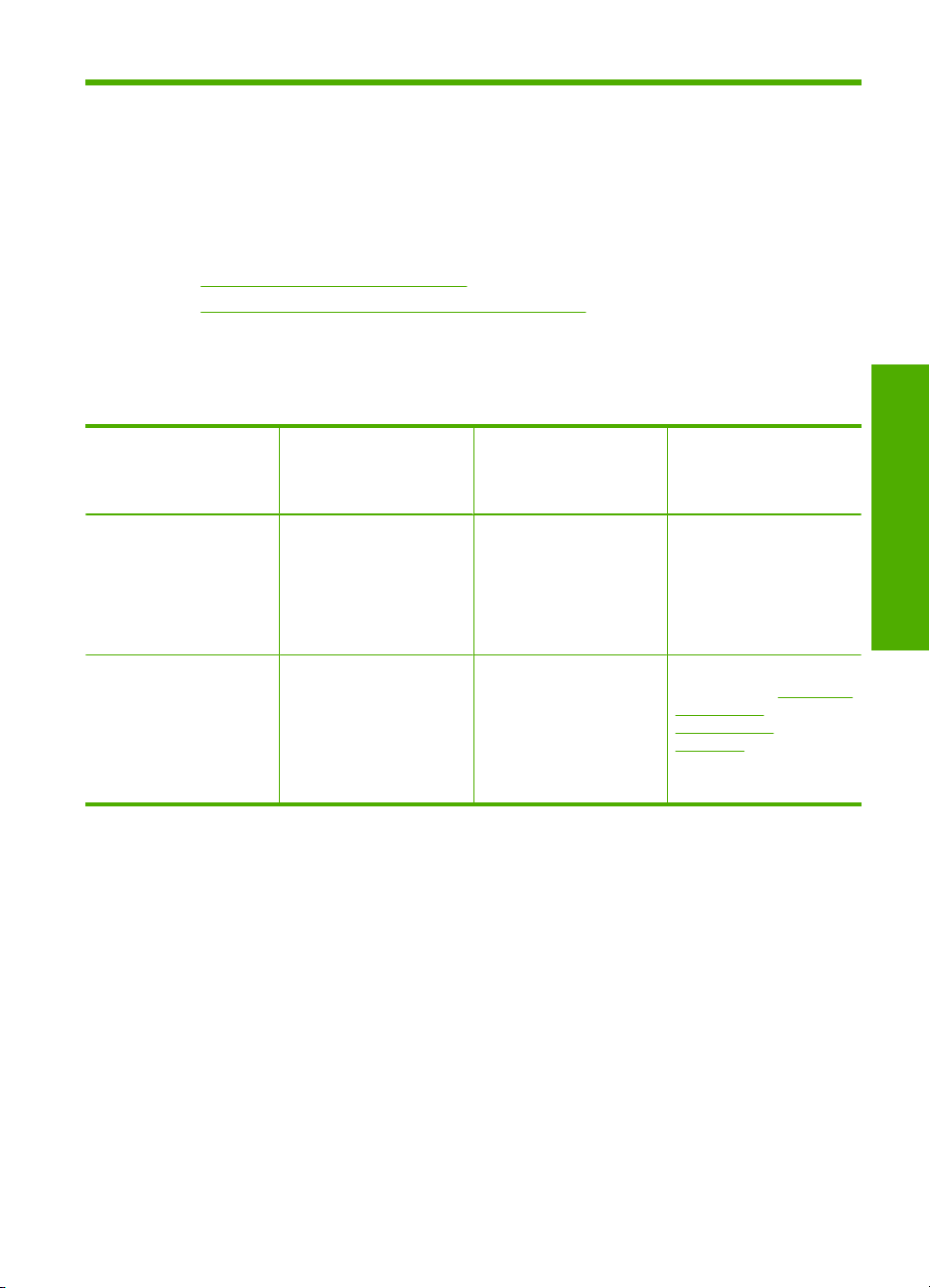
5 Πληροφορίες σύνδεσης
Η συσκευή HP All-in-One διαθέτει θύρα USB ώστε να µπορείτε να πραγµατοποιήσετε
απευθείας σύνδεση σε υπολογιστή χρησιµοποιώντας καλώδιο USB. Μπορείτε επίσης να
χρησιµοποιήσετε από κοινού τη συσκευή σε ένα υφιστάµενο οικιακό δίκτυο.
Αυτή η ενότητα περιλαµβάνει τα παρακάτω θέµατα:
•
Υποστηριζόµενοι τύποι σύνδεσης
Χρήση της δυνατότητας διαµοιρασµού εκτυπωτή
•
Υποστηριζόµενοι τύποι σύνδεσης
Ο παρακάτω πίνακας περιλαµβάνει µια λίστα των υποστηριζόµενων τύπων σύνδεσης.
Περιγραφή Συνιστώµενος αριθµός
συνδεδεµένων
υπολογιστών για
βέλτιστη απόδοση
Σύνδεση USB Ένας υπολογιστής
συνδεδεµένος µε ένα
καλώδιο USB στην πίσω
θύρα περιφερειακής
σύνδεσης USB 1.1
πλήρους ταχύτητας του
HP All-in-One.
κοινή χρήση εκτυπωτή Πέντε.
Ο κεντρικός υπολογιστής
πρέπει να είναι πάντα
ενεργοποιηµένος
προκειµένου να είναι
δυνατή η εκτύπωση από
άλλους υπολογιστές.
Υποστηριζόµενες
λειτουργίες λογισµικού
Υποστηρίζονται όλες οι
λειτουργίες.
Υποστηρίζονται όλες οι
λειτουργίες που διαθέτει
ο κεντρικός υπολογιστής.
Από άλλους υπολογιστές
υποστηρίζεται µόνο η
εκτύπωση.
Οδηγίες ρύθµισης
Ακολουθήστε τον Οδηγό
ρύθµισης για αναλυτικές
οδηγίες.
Ακολουθήστε τις οδηγίες
της ενότητας «Χρήση της
δυνατότητας
διαµοιρασµού
εκτυπωτή»
στη σελίδα 17.
Χρήση της δυνατότητας διαµοιρασµού εκτυπωτή
Εάν ο υπολογιστής σας βρίσκεται σε δίκτυο και κάποιος άλλος υπολογιστής του δικτύου
είναι συνδεδεµένος σε µια συσκευή HP All-in-One µέσω καλωδίου USB, µπορείτε να
εκτυπώστε σε αυτή τη συσκευή χρησιµοποιώντας τη δυνατότητα διαµοιρασµού
εκτυπωτή.
Ο υπολογιστής, στον οποίο είναι απευθείας συνδεδεµένη η συσκευή HP All-in-One,
ενεργεί ως κεντρικός υπολογιστής για τον
λειτουργίες του λογισµικού. Ο άλλος υπολογιστής, ο οποίος αναφέρεται ως πελάτης, έχει
πρόσβαση µόνο στις λειτουργίες εκτύπωσης. Οι άλλες λειτουργίες πρέπει να εκτελούνται
από τον κεντρικό υπολογιστή ή από τον πίνακα ελέγχου της συσκευής HP All-in-One.
εκτυπωτή και έχει πλήρη πρόσβαση στις
σύνδεσης
Πληροφορίες
Πληροφορίες σύνδεσης 17
Page 20
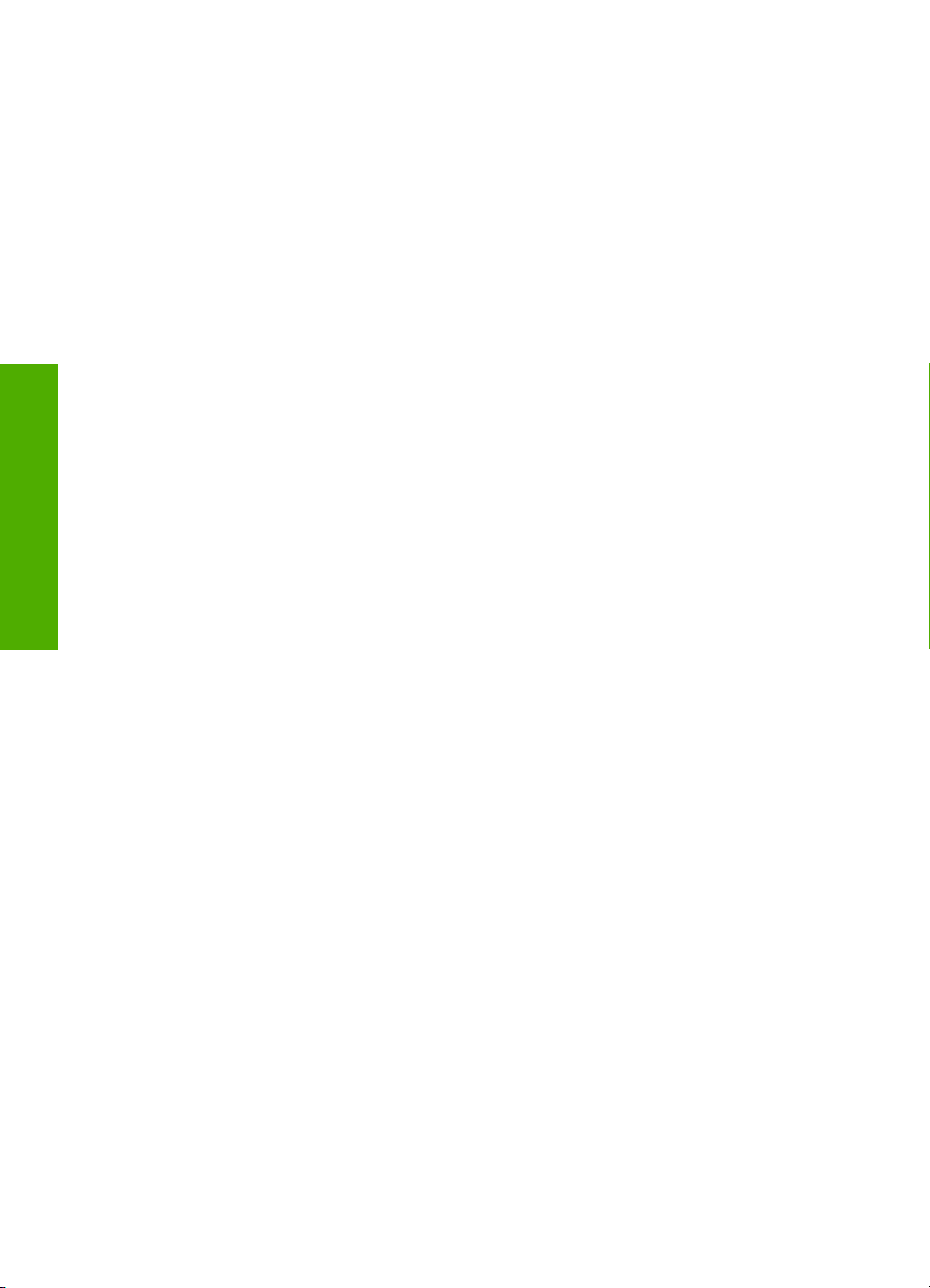
Κεφάλαιο 5
Πληροφορίες
σύνδεσης
Για να ενεργοποιήσετε τη δυνατότητα διαµοιρασµού εκτυπωτή σε υπολογιστή µε
λειτουργικό σύστηµα Windows
▲ Ανατρέξτε στον οδηγό χρήσης που συνοδεύει τον υπολογιστή σας ή στην ηλεκτρονική
βοήθεια των Windows.
18 Πληροφορίες σύνδεσης
Page 21
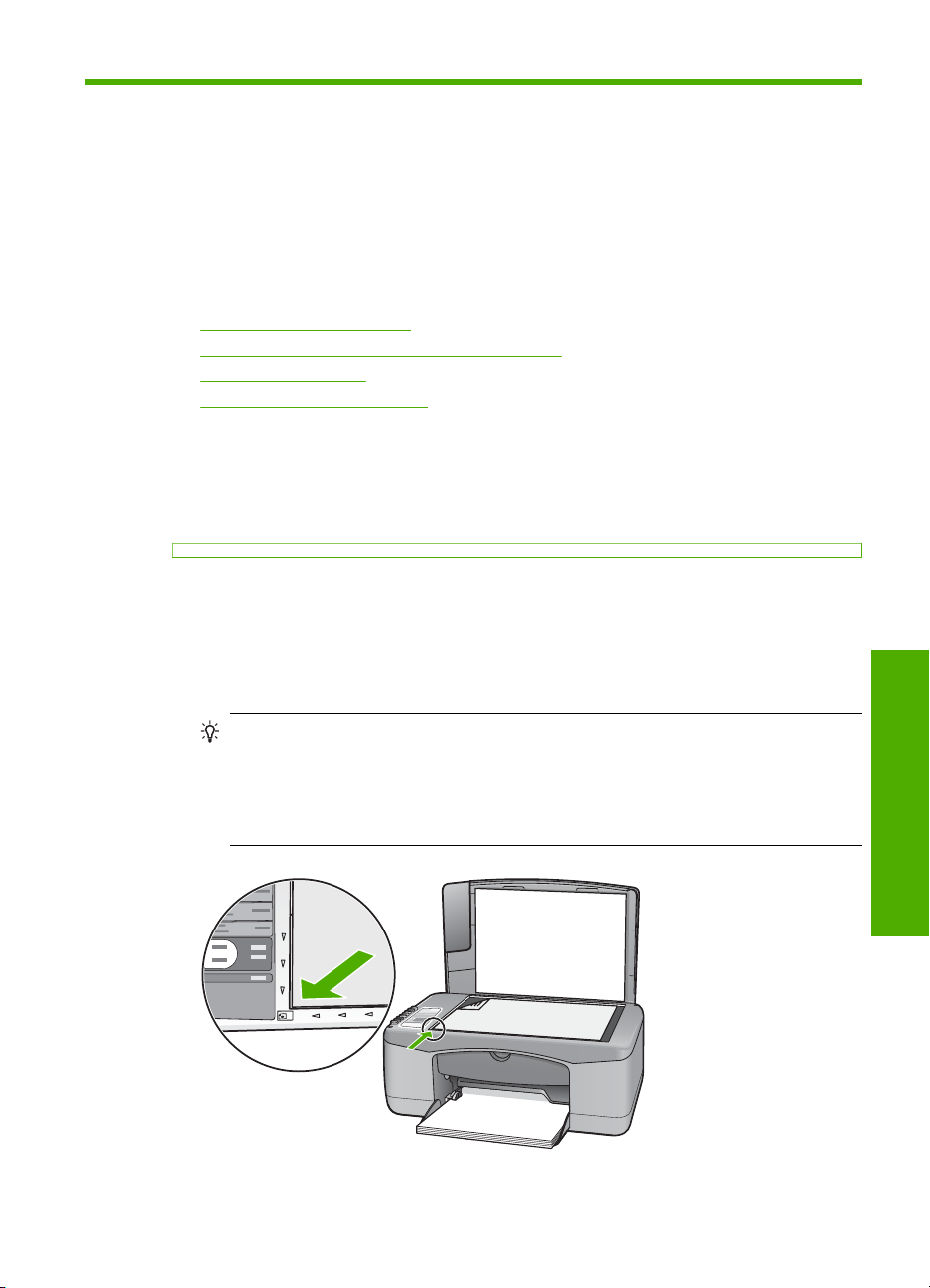
6 Τοποθέτηση πρωτοτύπων και
χαρτιού
Μπορείτε να τοποθετήσετε πολλούς διαφορετικούς τύπους και µεγέθη χαρτιού στη
συσκευή HP All-in-One, όπως χαρτί letter ή A4, φωτογραφικό χαρτί, διαφάνειες και
φακέλους.
Αυτή η ενότητα περιλαµβάνει τα παρακάτω θέµατα:
•
Τοποθέτηση πρωτοτύπων
Επιλογή χαρτιού για εκτύπωση και αντιγραφή
•
Τοποθέτηση χαρτιού
•
Αποφυγή εµπλοκών χαρτιού
•
Τοποθέτηση πρωτοτύπων
Μπορείτε να αντιγράψετε ή να σαρώσετε πρωτότυπα µεγέθους έως και letter ή A4,
τοποθετώντας τα στη γυάλινη επιφάνεια.
Για να τοποθετήσετε ένα πρωτότυπο στη γυάλινη επιφάνεια
1. Σηκώστε το κάλυµµα της συσκευής HP All-in-One.
2. Τοποθετήστε το πρωτότυπο µε την πλευρά την οποία θέλετε να αντιγράψετε ή να
σαρώσετε στραµµένη προς τα κάτω στην αριστερή µπροστινή γωνία της γυάλινης
επιφάνειας.
Συµβουλή Για περισσότερη βοήθεια σχετικά µε την τοποθέτηση ενός
πρωτοτύπου, δείτε τους οδηγούς που είναι χαραγµένοι κατά µήκος της άκρης της
γυάλινης επιφάνειας.
Συµβουλή Για να πετύχετε το σωστό µέγεθος αντιγραφής, βεβαιωθείτε ότι δεν
υπάρχει ταινία ή κάποιο άλλο ξένο σώµα πάνω στη γυάλινη επιφάνεια.
και
πρωτοτύπων
Τοποθέτηση πρωτοτύπων και χαρτιού 19
Τοποθέτηση
χαρτιού
Page 22
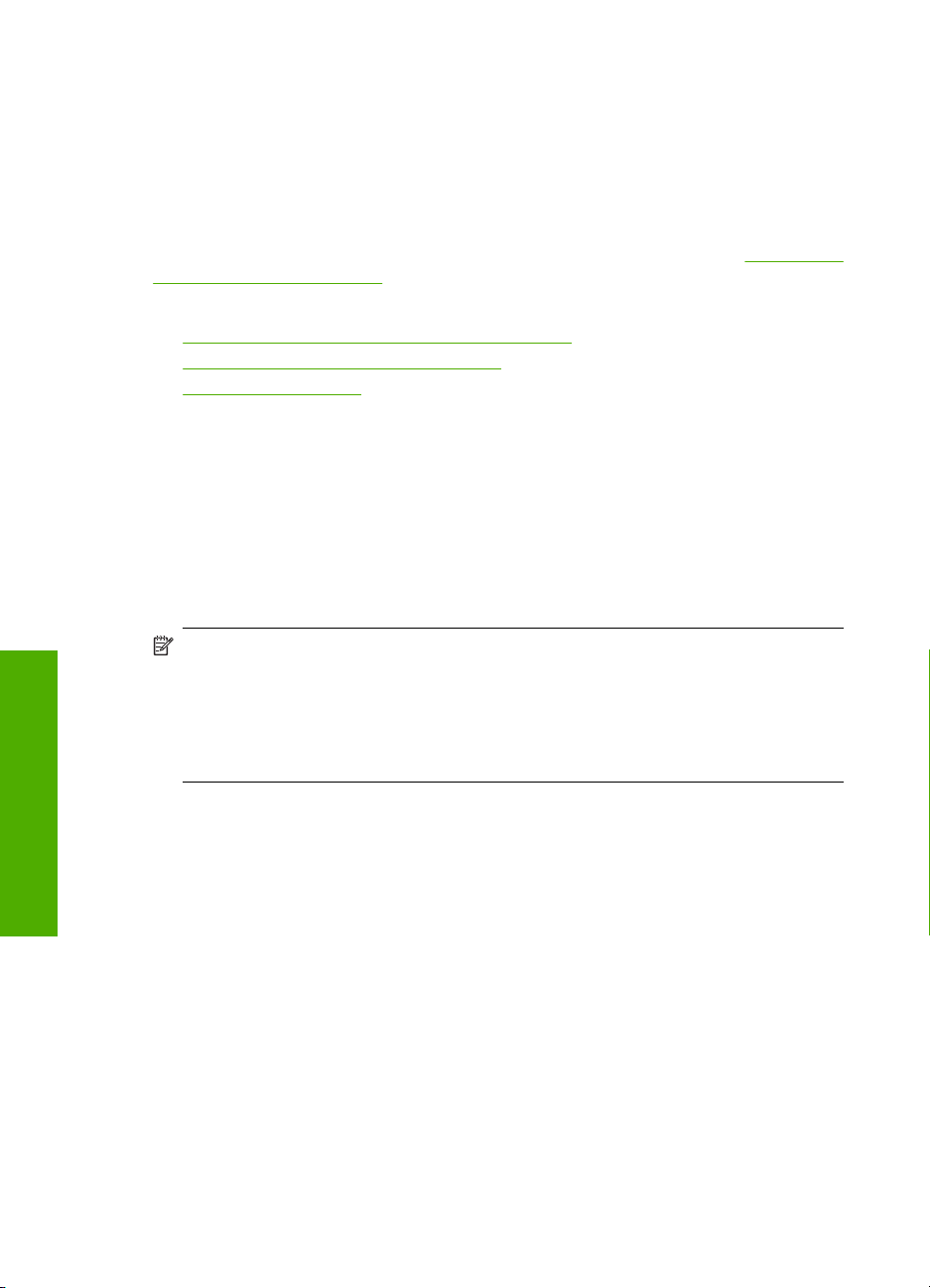
Κεφάλαιο 6
3. Κλείστε το κάλυµµα.
Επιλογή χαρτιού για εκτύπωση και αντιγραφή
Μπορείτε να χρησιµοποιήσετε διάφορους τύπους και µεγέθη χαρτιού στη συσκευή
HP All-in-One. ∆ιαβάστε τις παρακάτω συστάσεις για να πετύχετε βέλτιστη ποιότητα
εκτύπωσης και αντιγραφής. Όποτε αλλάζετε τον τύπο χαρτιού, να θυµάστε να αλλάζετε
και τις ρυθµίσεις του τύπου χαρτιού. Για περισσότερες πληροφορίες, δείτε «
τύπου χαρτιού για εκτύπωση» στη σελίδα 34.
Αυτή η ενότητα περιλαµβάνει τα παρακάτω θέµατα:
•
Συνιστώµενα χαρτιά για εκτύπωση και αντιγραφή
Συνιστώµενα χαρτιά µόνο για εκτύπωση
•
Χαρτιά προς αποφυγή
•
Συνιστώµενα χαρτιά για εκτύπωση και αντιγραφή
Εάν θέλετε βέλτιστη ποιότητα εκτύπωσης, η HP συνιστά τη χρήση χαρτιών HP που είναι
ειδικά σχεδιασµένα για τον τύπο της εργασίας που θέλετε να εκτυπώσετε. Εάν για
παράδειγµα θέλετε να εκτυπώσετε φωτογραφίες, τοποθέτηστε φωτογραφικό χαρτί
HP Premium ή HP Premium Plus στο δίσκο εισόδου.
Ακολουθεί µια λίστα χαρτιών της HP, τα οποία µπορείτε να χρησιµοποιήσετε για
δηµ
ιουργία αντιγράφων και εκτύπωση. Ανάλογα µε τη χώρα/περιοχή σας, ορισµένοι από
αυτούς τους τύπους χαρτιού µπορεί να µην διατίθενται.
Ρύθµιση του
Τοποθέτηση
πρωτοτύπων
χαρτιού
και
Σηµείωση Αυτή η συσκευή υποστηρίζει µόνο χαρτί µεγέθους 10 x 15 εκ µε
προεξοχή, A4, letter και legal (µόνο στις ΗΠΑ).
Σηµείωση Για να δηµιουργήσετε µια εκτύπωση χωρίς περίγραµµα, πρέπει να
χρησιµοποιήσετε χαρτί 10 x 15 εκ. µε προεξοχή. Το HP All-in-One θα τυπώσει µέχρι
την άκρη των τριών πλευρών του χαρτιού. Όταν αφαιρέσετε την προεξοχή από την
τέταρτη πλευρά θα έχετε µια εκτύπωση χωρίς περίγραµµα.
Φωτογραφικό χαρτί HP Premium Plus
Το Φωτογραφικό χαρτί HP Premium Plus είναι το καλύτερο φωτογραφικό χαρτί HP και
παρέχει φωτογραφίες µε υψηλότερη ποιότητα και µεγαλύτερη αντοχή στο ξεθώριασµα
από όσο φωτογραφίες επεξεργασµένες σε φωτογραφεία. Είναι ιδανικό για εκτύπωση
εικόνων υψηλής ανάλυσης που θέλετε να κορνιζάρετε ή να συµπεριλάβετε σε ένα
άλµπουµ φωτογραφιών. ∆ιατίθεται σε διάφορα µεγέθη
προεξοχές), A4 και 8,5 x 11 ίντσες, για εκτύπωση ή αντιγραφή φωτογραφιών από τη
συσκευή HP All-in-One.
Φωτογραφικό χαρτί HP Premium
Το φωτογραφικό χαρτί HP Premium Photo Paper είναι χαρτί υψηλής ποιότητας,
γυαλιστερό ή µε ελαφριά γυαλιστερή επίστρωση, κατάλληλο για εκτύπωση
φωτογραφιών. Σε εµφάνιση και υφή µοιάζει µε φωτογραφία επεξεργασµένη σε
φωτογραφείο και µπορεί να τοποθετηθεί σε
διάφορα µεγέθη, όπως 10 x 15 εκ (µε ή χωρίς προεξοχές), A4 και 8,5 x 11 ίντσες, για
εκτύπωση ή αντιγραφή φωτογραφιών από τη συσκευή HP All-in-One.
γυάλινη κορνίζα ή σε άλµπουµ. ∆ιατίθεται σε
, όπως 10 x 15 εκ (µε ή χωρίς
20 Τοποθέτηση πρωτοτύπων και χαρτιού
Page 23
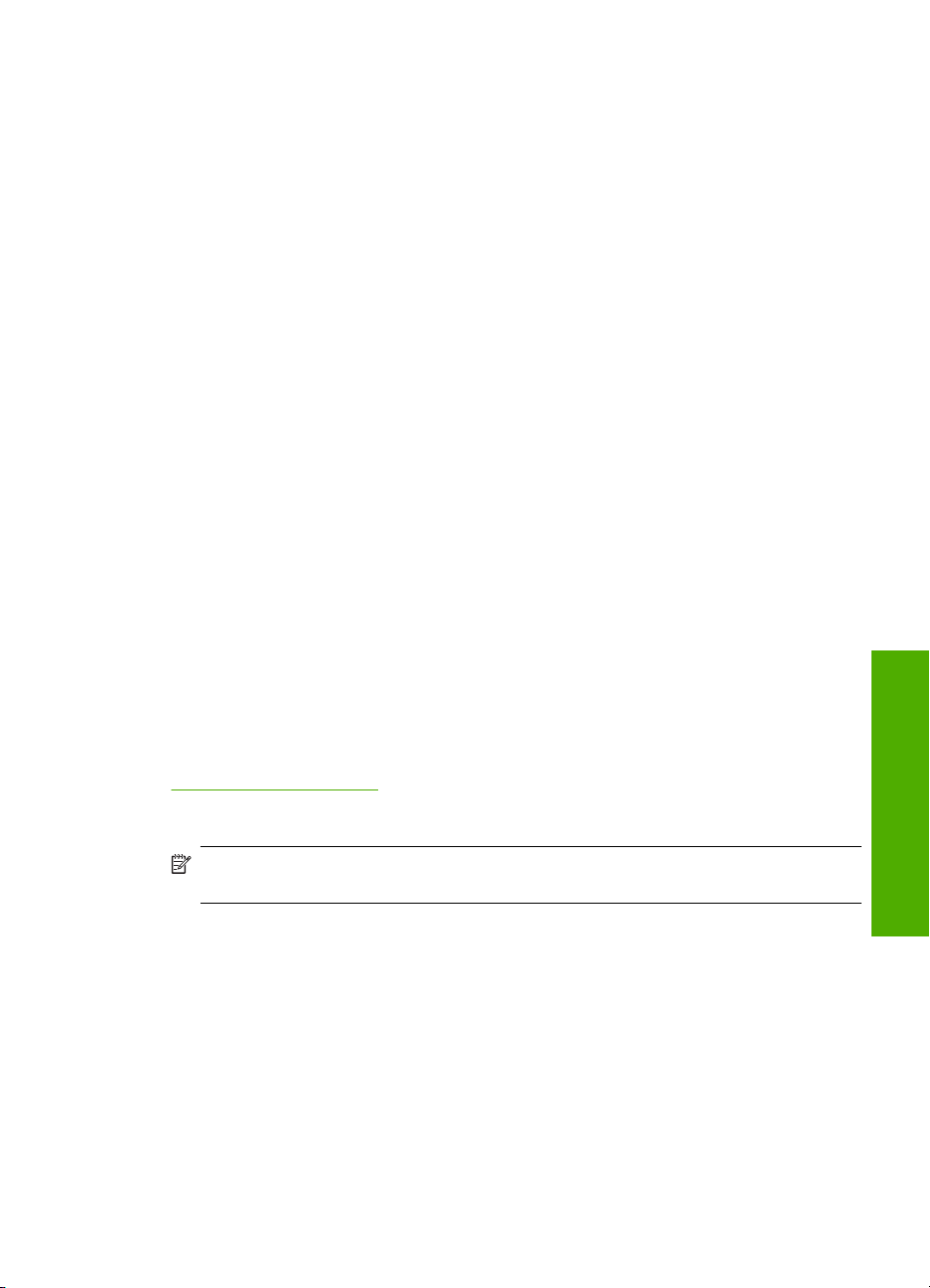
Φιλµ διαφανειών HP Premium για εκτυπωτές ψεκασµού και Φιλµ διαφανειών
HP Premium Plus για εκτυπωτές ψεκασµού
Το Φιλµ διαφανειών HP Premium για εκτυπωτές ψεκασµού και το Φιλµ διαφανειών
HP Premium PLus για εκτυπωτές ψεκασµού κάνει τις έγχρωµες εµφανίσεις σας πιο
έντονες και ακόµη πιο εντυπωσιακές. Η διαφάνεια αυτή είναι εύχρηστη και στεγνώνει
γρήγορα χωρίς µουτζούρες.
Φωτογραφικό χαρτί HP Premium για εκτυπωτές ψεκασµού
Το Xαρτί HP Premium για εκτυπωτές ψεκασµού είναι το κορυφαίο χαρτί µε επικάλυψη
για χρήση µε φωτογραφίες υψηλής ανάλυσης. Η λεία, µατ υφή του το καθιστά ιδανικό για
έγγραφα ανώτατης ποιότητας.
Κατάλευκο χαρτί HP για εκτυπωτές ψεκασµού
Το Κατάλευκο χαρτί HP για εκτυπωτές ψεκασµού παρέχει µεγάλη αντίθεση χρω
µάτων
και ευκρίνεια κειµένου. Είναι αρκετά αδιαφανές για έγχρωµη εκτύπωση δύο όψεων ώστε
να µην φαίνονται τα χρώµατα της πίσω όψης, γεγονός που το κάνει ιδανικό για
ενηµερωτικά δελτία, αναφορές και ενηµερωτικά φυλλάδια.
HP All-in-One Paper ή HP Printing Paper
Βεβαιωθείτε ότι έχετε επιλέξει τον απλό τύπο χαρτιού όταν χρησιµοποιείτε χαρτί
HP All-in-One Paper
και χαρτί εκτύπωσης HP Printing Paper.
• Το χαρτί HP All-in-One Paper είναι ειδικά σχεδιασµένο για συσκευές
HP All-in-One. ∆ιαθέτει επιπλέον γαλάζια-λευκή απόχρωση που παράγει
ακριβέστερο κείµενο και εντονότερα χρώµατα από όσο τα κοινά χαρτιά πολλών
χρήσεων.
• Το χαρτί HP Printing Paper είναι υψηλής ποιότητας χαρτί πολλών χρήσεων. Παράγει
έγγραφα µε εµφάνιση πιο επαγγελµατική και εντυπωσιακή από
όσο έγγραφα που
έχουν εκτυπωθεί µε τυπικό χαρτί πολλών χρήσεων ή φωτοαντιγραφικό χαρτί.
Για να παραγγείλετε χαρτιά και άλλο εξοπλισµό HP, επισκεφτείτε τη διεύθυνση
www.hp.com/buy/supplies. Εάν σας ζητηθεί, επιλέξτε χώρα/περιοχή, ακολουθήστε τις
οδηγίες για να επιλέξετε το προϊόν σας και κάντε κλικ σε έναν από τους συνδέσµους
αγοράς στη σελίδα.
και
πρωτοτύπων
Σηµείωση Αυτή τη στιγµή, ορισµένα τµήµατα της τοποθεσίας της HP στο web είναι
διαθέσιµα µόνο στα αγγλικά.
Συνιστώµενα χαρτιά µόνο για εκτύπωση
Ορισµένα χαρτιά υποστηρίζονται µόνο όταν ξεκινάτε την εργασία εκτύπωσης από τον
υπολογιστή σας. Η παρακάτω λίστα παρέχει πληροφορίες σχετικά µε αυτά τα χαρτιά.
Εάν θέλετε τη βέλτιστη ποιότητα εκτύπωσης, η HP συνιστά τη χρήση χαρτιών HP. Η
χρήση υπερβολικά λεπτού ή χοντρού χαρτιού, χαρτιού µε λεία υφή ή εύκαµπτου χαρτιού,
µπορεί
να προκαλέσει εµπλοκή χαρτιού. Η χρήση χαρτιού µε τραχιά υφή ή χαρτιού που
δεν δέχεται µελάνη, µπορεί να προκαλέσει µουτζούρες ή αδυναµία ολοκλήρωσης των
εκτυπωµένων εικόνων.
Ανάλογα µε τη χώρα/περιοχή σας, ορισµένοι από αυτούς τους τύπους χαρτιού µπορεί
να µην διατίθενται.
Επιλογή χαρτιού για εκτύπωση και αντιγραφή 21
Τοποθέτηση
χαρτιού
Page 24
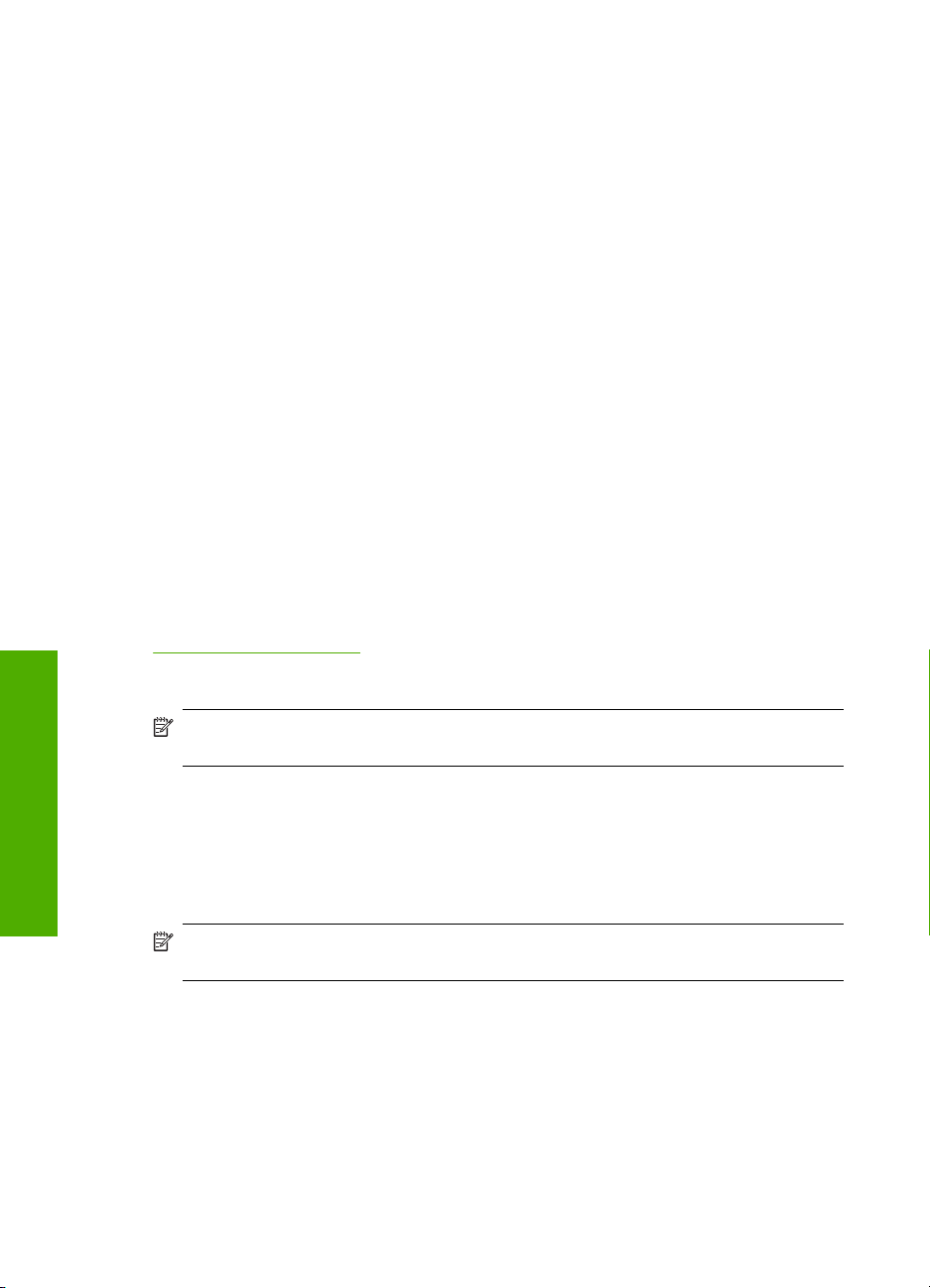
Κεφάλαιο 6
Σιδερότυπα HP
Το Σιδερότυπο χαρτί HP (για έγχρωµα υφάσµατα ή για λεπτά και ανοιχτόχρωµα
υφάσµατα) αποτελεί την ιδανική λύση για τη δηµιουργία προσαρµοσµένων t-shirt από τις
ψηφιακές σας φωτογραφίες.
Ετικέτες HP για εκτυπωτές ψεκασµού
Φύλλα ετικετών µεγέθους Letter ή A4 σχεδιασµένα για χρήση µε εκτυπωτές
ψεκασµού HP (όπως οι ετικέτες
HP για εκτυπωτές ψεκασµού).
Χαρτί µπροσούρας & και φυλλαδίου HP
Το Χαρτί µπροσούρας & φυλλαδίου HP (Γυαλιστερό ή Ματ) είναι γυαλιστερό ή µατ και
στις δύο πλευρές για χρήση δύο όψεων. Αποτελεί ιδανική επιλογή για αναπαραγωγές
φωτογραφικού τύπου και επιχειρησιακά γραφικά για εξώφυλλα αναφορών, ειδικές
παρουσιάσεις, ενηµερωτικά φυλλάδια, καταλόγους προϊόντων και ηµερολόγια.
Χαρτί για
Το Χαρτί παρουσιάσεων HP Premium δίνει στην παρουσίασή σας ποιοτική εµφάνιση και
αφή.
HP CD/DVD Tattoo
Τα HP CD/DVD Tattoo σας επιτρέπουν να προσαρµόσετε τα CD και τα DVD σας
εκτυπώνοντας υψηλής ποιότητας, χαµηλού κόστους ετικέτες CD ή DVD.
Για να παραγγείλετε χαρτιά και άλλο εξοπλισµό HP, επισκεφτείτε τη διεύθυνση
www.hp.com/buy/supplies. Εάν σας ζητηθεί, επιλέξτε χώρα/περιοχή, ακολουθήστε τις
οδηγίες για να επιλέξετε το προϊόν σας και κάντε κλικ σε έναν από τους συνδέσµους
Τοποθέτηση
πρωτοτύπων
αγοράς στη σελίδα.
Χαρτιά προς αποφυγή
Η χρήση υπερβολικά λεπτού ή χοντρού χαρτιού, χαρτιού µε λεία υφή ή εύκαµπτου
χαρτιού
και
χαρτιού, µπορεί να προκαλέσει εµπλοκή χαρτιού. Η χρήση χαρτιού µε τραχιά υφή ή
χαρτιού που δεν δέχεται µελάνη, µπορεί να προκαλέσει µουτζούρες, διάχυση µελάνης ή
κενά στις εκτυπωµένες εικόνες.
Χαρτιά προς αποφυγή για όλες τις εργασίες εκτύπωσης και αντιγραφής
• Οποιοδήποτε χαρτί δεν αναγράφεται στο κεφάλαιο µ ε τις τεχνικές προδιαγραφές στην
• Χαρτί µε άκρα έτοιµα για κοπή ή διατρήσεις (εκτός και αν είναι ειδικά σχεδιασµένα για
• Χαρτόνι ειδικής υφής, όπως το
παρουσιάσεις HP Premium
Σηµείωση Αυτή τη στιγµή, ορισµένα τµήµατα της τοποθεσίας της HP στο web είναι
διαθέσιµα µόνο στα αγγλικά.
Σηµείωση Για πλήρη λίστα µε τους υποστηριζόµενους τύπους µέσων, ανατρέξτε
στο λογισµικό του εκτυπωτή.
έντυπη τεκµηρίωση.
χρήση µε συσκευές ψεκασµού HP).
χαρτόνι τύπου linen. Είναι πιθανό να µην επιτευχθεί
οµοιόµορφη εκτύπωση, ενώ µπορεί να υπάρξει διάχυση µελάνης σε αυτά τα χαρτιά.
22 Τοποθέτηση πρωτοτύπων και χαρτιού
Page 25
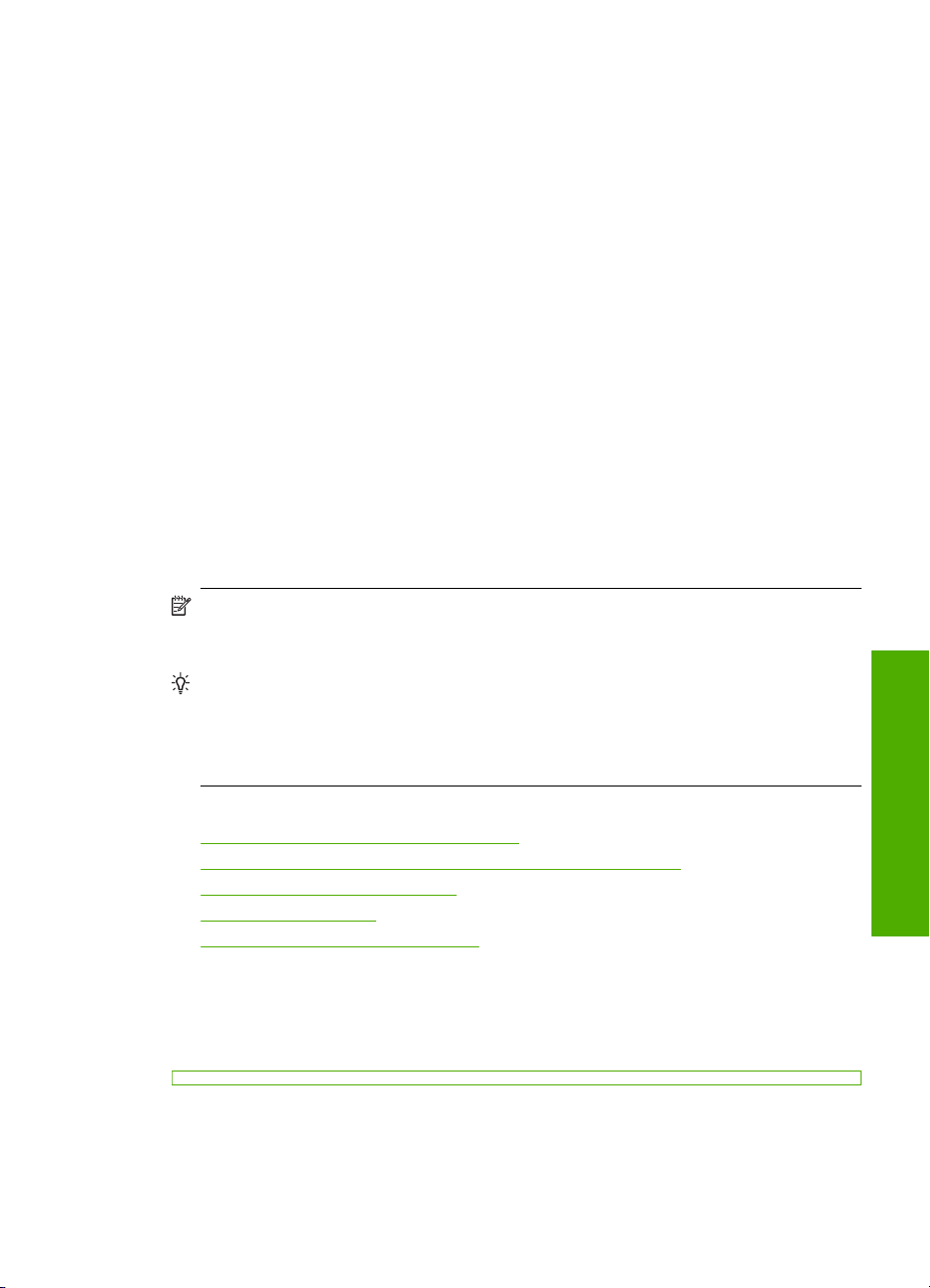
• Υπερβολικά απαλά, λαµπερά ή χαρτιά µε επικάλυψη που δεν έχουν σχεδιαστεί ειδικά
για το HP All-in-One. Μπορεί να προκαλέσουν εµπλοκή στη συσκευή ή να απωθούν
το µελάνι.
• Έντυπα πολλών στελεχών, όπως έντυπα δύο ή τριών στελεχών. Μπορεί να
τσαλακωθούν ή να κολλήσουν και η µελάνη είναι πιο πιθανό να να δηµ
µουτζούρες
• Φάκελοι µε άγκιστρα ή προθήκες. Μπορεί να κολλήσουν στους κυλίνδρους και να
προκαλέσουν εµπλοκή χαρτιού.
• Χαρτί για πανό.
Πρόσθετα χαρτιά προς αποφυγή κατή την αντιγραφή
• Φάκελοι.
• Φιλµ διαφανειών που δεν είναι Φιλµ διαφανειών HP Premium για εκτυπωτές
ψεκασµού ή Φιλµ διαφανειών HP Premium Plus για εκτυπωτές ψεκασµού.
• Σιδερότυπο χαρτί.
• Χαρτί
ευχετήριων καρτών.
Τοποθέτηση χαρτιού
Η ενότητα αυτή περιγράφει τη βασική διαδικασία τοποθέτησης χαρτιού διαφορετικών
τύπων και µεγεθών στη συσκευή HP All-in-One για αντίγραφα και εκτυπώσεις.
Σηµείωση Αφού έχει αρχίσει µια εργασία αντιγραφής ή εκτύπωσης, ο αισθητήρας
πλάτους χαρτιού µ πορεί να προσδιορίσει εάν πρόκειται για χαρτί Letter, A4 ή για χαρτί
µικρότερου µεγέθους.
Συµβουλή Για να αποφύγετε τα σκισίµατα, τα τσαλακώµατα, τις τσακισµένες ή
λυγισµένες άκρες, φυλάξτε όλα τα µέσα σε επίπεδη θέση, σε συσκευασία που µπορεί
να ξανασφραγιστεί. Εάν δεν φυλάξετε το χαρτί, οι απότοµες αλλαγές θερµοκρασίας
και υγρασίας µπορεί να λυγίσουν το χαρτί και να προκληθεί ε
HP All-in-One.
ιουργήσει
και
µπλοκή στη συσκευή
Αυτή η ενότητα περιλαµβάνει τα παρακάτω θέµατα:
•
Τοποθέτηση χαρτιού πλήρους µεγέθους
Τοποθέτηση φωτογραφικού χαρτιού 10 x 15 εκ (4 x 6 ίντσες)
•
Τοποθέτηση καρτών ευρετηρίου
•
Τοποθέτηση φακέλων
•
Τοποθέτηση άλλων τύπων χαρτιού
•
Τοποθέτηση χαρτιού πλήρους µεγέθους
Μπορείτε να τοποθετήσετε πολλούς διαφορετικούς τύπους χαρτιού letter ή A4 στο δίσκο
εισόδου της συσκευής HP All-in-One.
Τοποθέτηση χαρτιού 23
πρωτοτύπων
Τοποθέτηση
χαρτιού
Page 26
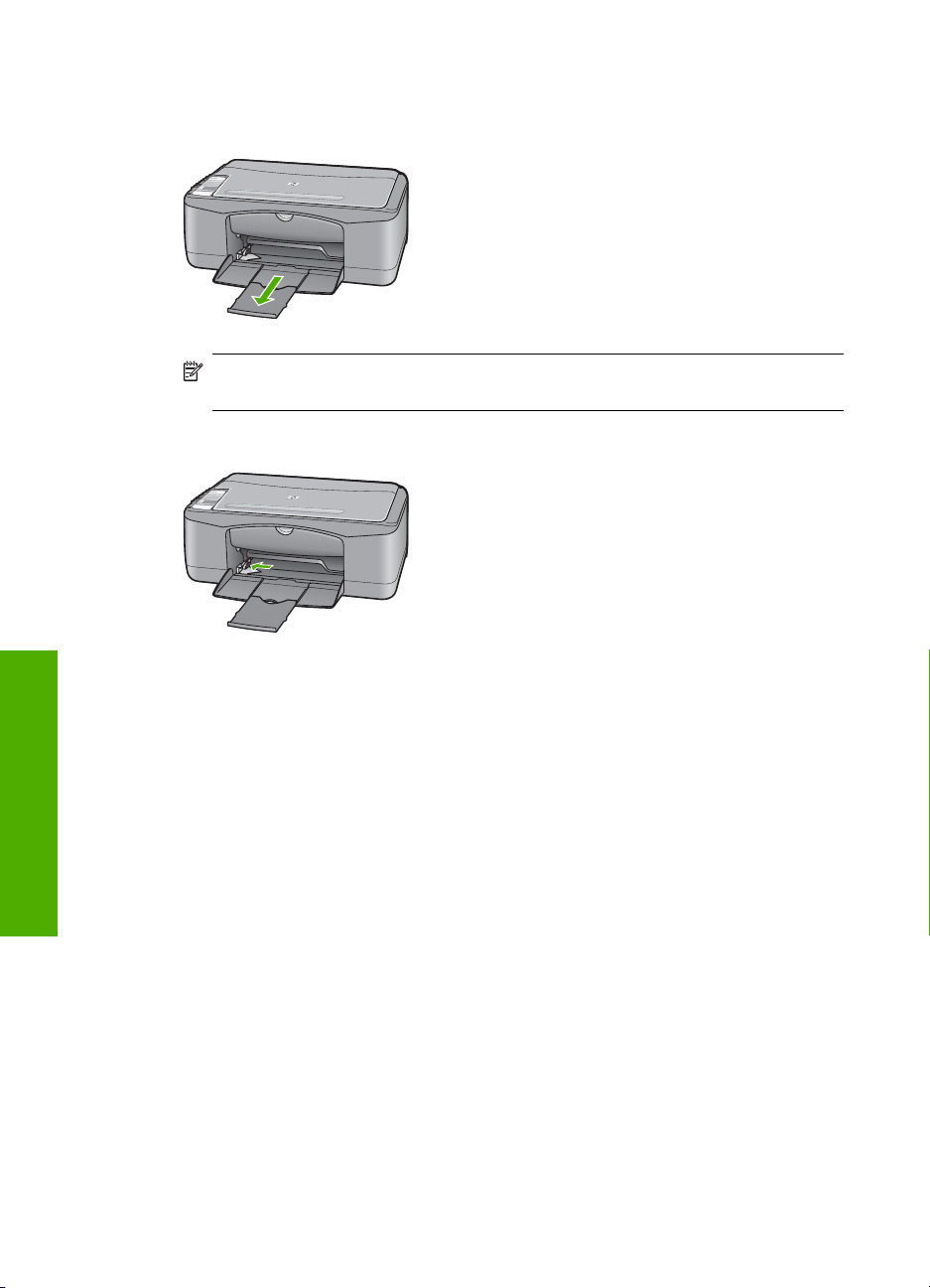
Κεφάλαιο 6
Για να τοποθετήσετε χαρτί πλήρους µεγέθους
1. Σηκώστε την προέκταση του δίσκου προς το µέρος σας.
Σηµείωση Όταν χρησιµοποιείτε χαρτί µεγέθους legal, αφήνετε την προέκταση
του δίσκου κλειστή.
2. Σπρώξτε τον οδηγό πλάτους χαρτιού στην πλέον ακραία θέση του
Τοποθέτηση
3. Χτυπήστε ελαφρά µια στοίβα χαρτιού σε επίπεδη επιφάνεια για να ευθυγραµµιστούν
οι άκρες της και στη συνέχεια ελέγξτε τα παρακάτω:
• Βεβαιωθείτε ότι το χαρτί δεν είναι σκισµένο, σκονισµένο, τσαλακωµένο ή µε
λυγισµένες άκρες.
πρωτοτύπων
χαρτιού
και
24 Τοποθέτηση πρωτοτύπων και χαρτιού
• Βεβαιωθείτε ότι όλα τα φύλλα της στοίβας είναι του ίδιους µεγέθους και
τύπου.
Page 27
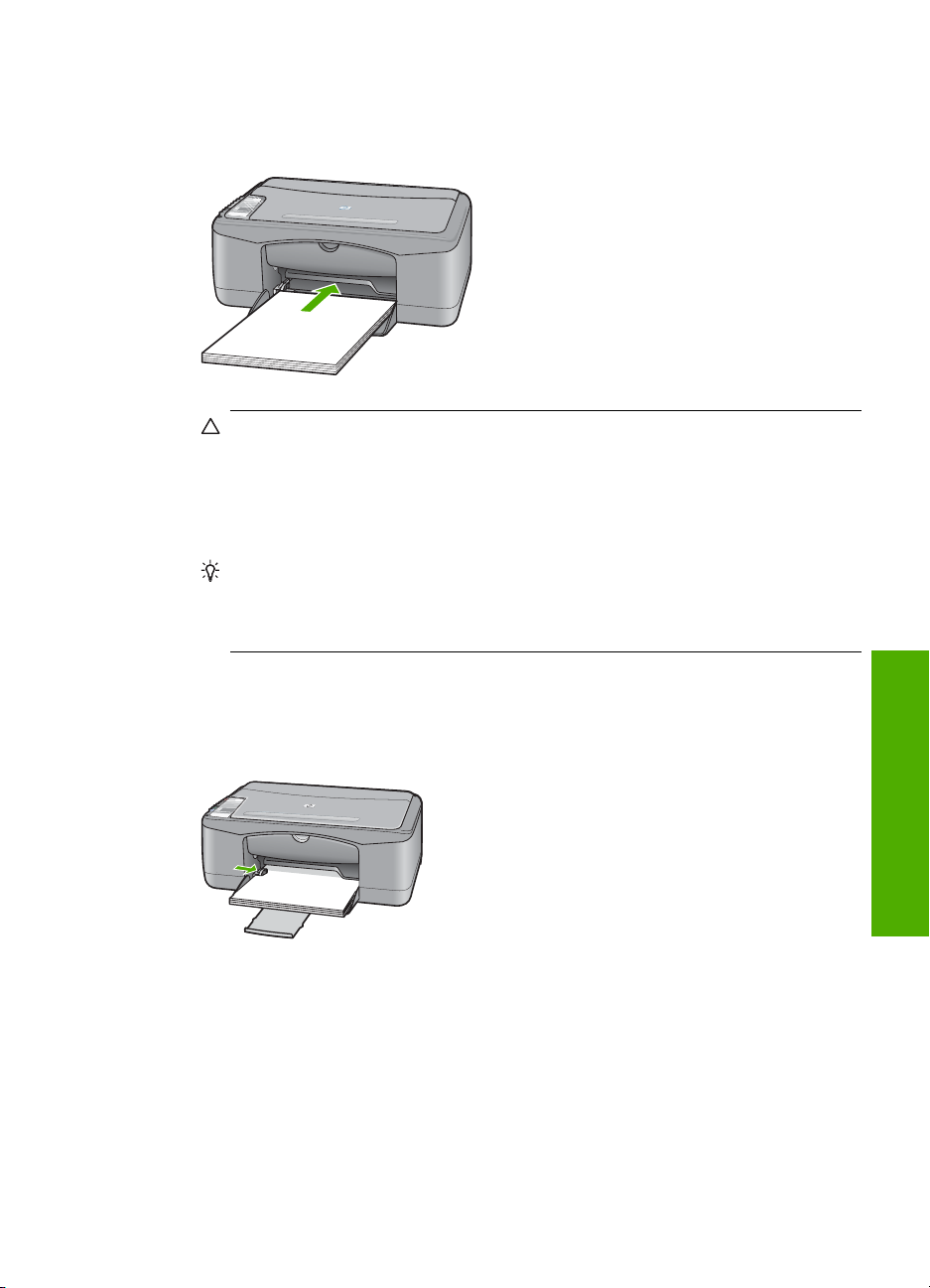
4. Τοποθετήστε τη στοίβα χαρτιών στο δίσκο εισόδου µ ε τη στενή άκρη προς τα εµπρός.
Βεβαιωθείτε ότι η πλευρά στην οποία θέλετε να εκτυπώσετε είναι στραµµένη προς
τα κάτω. Σύρετε τη στοίβα χαρτιού προς τη συσκευή µέχρι να σταµατήσει.
Προσοχή Βεβαιωθείτε ότι η συσκευή HP All-in-One βρίσκεται σε κατάσταση
αναµονής και δεν παράγει ήχο όταν τοποθετείτε χαρτί στο δίσκο εισόδου. Εάν η
συσκευή HP All-in-One επισκευάζει τα δοχεία µελάνης ή είναι απασχοληµένη µε
κάποια εργασία, ο οδηγός χαρτιού στο εσωτερικό της συσκευής µπορεί να µην
είναι στη θέση του. Υπάρχει κίνδυνος να σπρώξετε πολύ
το χαρτί, µε αποτέλεσµα
το HP All-in-One να αποβάλει λευκές σελίδες.
Συµβουλή Εάν χρησιµοποιείτε letterhead, τοποθετήστε πρώτα το επάνω µέρος
της σελίδας µε την πλευρά στην οποία θέλετε να εκτυπώσετε στραµµένη προς τα
κάτω. Για περισσότερη βοήθεια σχετικά µε την τοποθέτηση χαρτιού πλήρους
µεγέθους και letterhead, δείτε το διάγραµµα πάνω στη βάση του δίσκου εισόδου.
5. Σύρετε τον οδηγό πλάτους χαρτιού προς τα µέσα µέχρι να σταµατήσει στην άκρη του
χαρτιού.
Μην φορτώνετε υπερβολικά το δίσκο εισόδου. Βεβαιωθείτε ότι η στοίβα χαρτιού χωρά
στο δίσκο εισόδου και δεν ξεπερνά το επάνω άκρο του οδηγού πλάτους χαρτιού.
Τοποθέτηση φωτογραφικού χαρτιού 10 x 15 εκ (4 x 6 ίντσες)
Μπορείτε να τοποθετήσετε φωτογραφικό χαρτί διαστάσεων 10 x 15 εκ. στο δίσκο εισόδου
της συσκευής HP All-in-One. Για βέλτιστα αποτελέσµατα, χρησιµοποιήστε Φωτογραφικό
χαρτί HP Premium Plus ή διαστάσεων 10 x 15 εκ (4 x 6 ίντσες) µε προεξοχή.
Τοποθέτηση χαρτιού 25
και
πρωτοτύπων
Τοποθέτηση
χαρτιού
Page 28
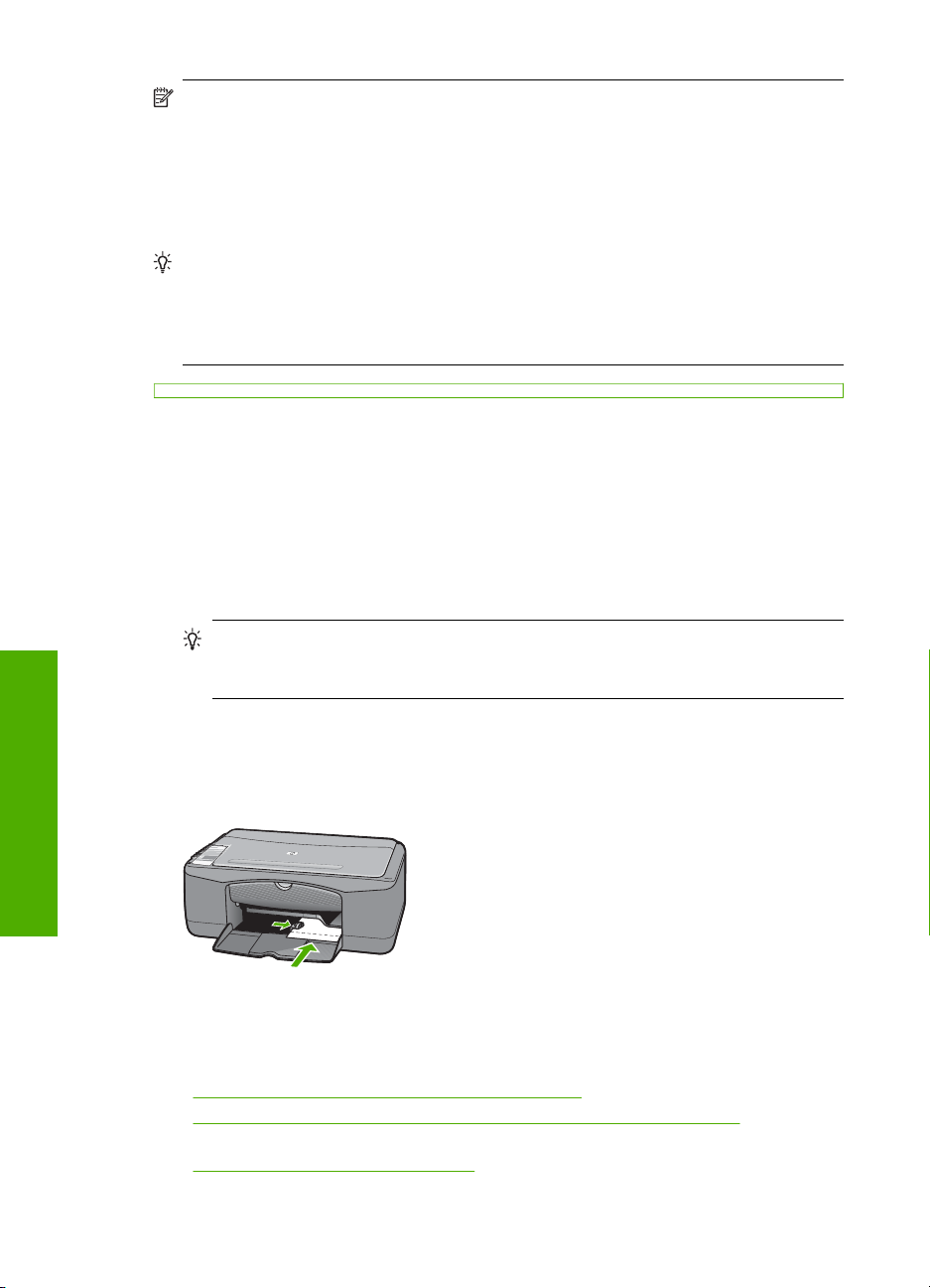
Κεφάλαιο 6
Σηµείωση Για εκτύπωση χωρίς περίγραµµα, η συσκευή HP All-in-One υποστηρίζει
µόνο φωτογραφικό χαρτί διαστάσεων 10 x 15 cm µε αποσπώµενη προεξοχή.
Μπορείτε να προσαρµόσετε αυτόµατα τις ρυθµίσεις στο πλαίσιο διαλόγου
Ιδιότητες για εκτύπωση φωτογραφίας χωρίς περίγραµµα διαστάσεων 10 x 15 cm
σε Φωτογραφικό χαρτί HP Premium Plus. Κάντε κλικ στην καρτέλα Συντοµεύσεις
εκτύπωσης και, στη συνέχεια, στη
λίστα Συντοµεύσεις εκτύπωσης, κάντε κλικ στην
επιλογή Εκτύπωση φωτογραφιών-χωρίς περίγραµµα.
Συµβουλή Για να αποφύγετε τα σκισίµατα, τα τσαλακώµατα, τις τσακισµένες ή
λυγισµένες άκρες, φυλάξτε όλα τα µ έσα σε επίπεδη θέση, σε συσκευασία που µπορεί
να ξανασφραγιστεί. Εάν δεν φυλάξετε το χαρτί, οι απότοµες αλλαγές θερµοκρασίας
και υγρασίας µπορεί να λυγίσουν το χαρτί και να προκληθεί ε
µπλοκή στη συσκευή
HP All-in-One.
Για να τοποθετήσετε φωτογραφικό χαρτί διαστάσεων 10 x 15 εκ µε προεξοχή στο
δίσκο εισόδου
1. Αφαιρέστε όλο το χαρτί από το δίσκο εισόδου.
2. Τοποθετήστε τη στοίβα φωτογραφικού χαρτιού στη δεξιά πλευρά του δίσκου εισόδου
µε τη στενή άκρη προς τα εµπρός. Βεβαιωθείτε ότι η πλευρά στην οποία θέλετε να
εκτυπώσετε είναι στραµµένη
προς τα κάτω. Σύρετε τη στοίβα φωτογραφικού χαρτιού
προς τη συσκευή µέχρι να σταµατήσει.
Τοποθετήστε το φωτογραφικό χαρτί ώστε οι προεξοχές να είναι προς το µέρος σας.
Τοποθέτηση
πρωτοτύπων
χαρτιού
και
Συµβουλή Για περισσότερη βοήθεια σχετικά µε την τοποθέτηση φωτογραφικού
χαρτιού µικρού µεγέθους, δείτε τους ανάγλυφους οδηγούς στη βάση του δίσκου
εισόδου τοποθέτησης φωτογραφικού χαρτιού.
3. Σύρετε τον οδηγό πλάτους χαρτιού προς τα µέσα µέχρι να σταµατήσει στην άκρη του
χαρτιού.
Μην φορτώνετε υπερβολικά το δίσκο εισόδου. Βεβαιωθείτε ότι η στοίβα χαρτιού χωρά
στο δίσκο εισόδου και δεν ξεπερνά το επάνω άκρο του οδηγού πλάτους χαρτιού.
Για βέλτιστα αποτελέσµατα, ρυθµίστε τον τύπο χαρτιού πριν την αντιγραφή ή την
εκτύπωση.
Σχετικά θέµατα
•«
Συνιστώµενα χαρτιά για εκτύπωση και αντιγραφή» στη σελίδα 20
Αλλαγή ρυθµίσεων εκτύπωσης για την τρέχουσα εργασία εκτύπωσης»
•«
στη σελίδα 32
•«
Ρύθµιση τύπου χαρτιού αντιγραφής» στη σελίδα 55
26 Τοποθέτηση πρωτοτύπων και χαρτιού
Page 29
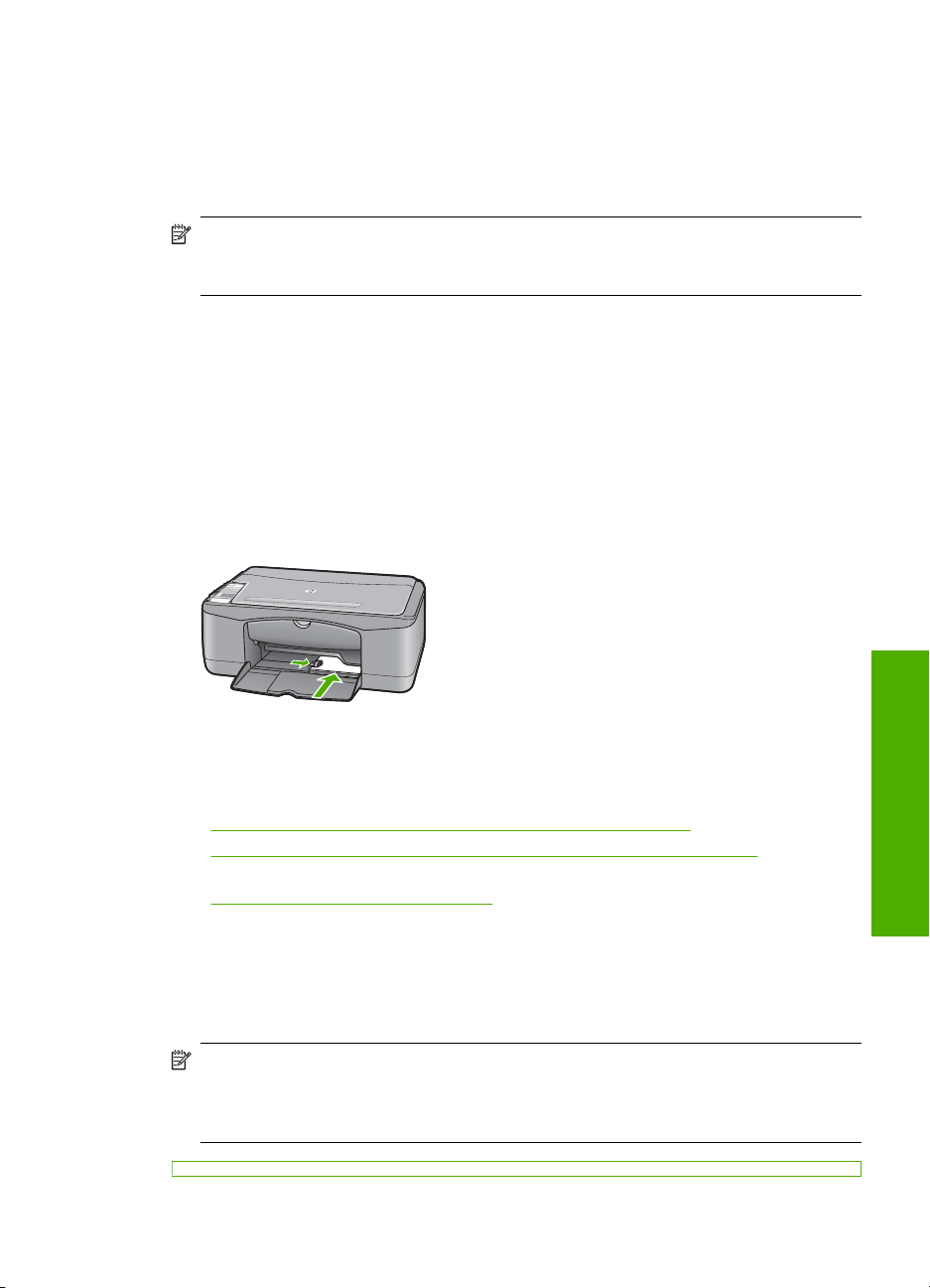
Τοποθέτηση καρτών ευρετηρίου
Μπορείτε να τοποθετήσετε κάρτες ευρετηρίου στο δίσκο εισόδου της συσκευής
HP All-in-One για να εκτυπώσετε σηµειώσεις, συνταγές και άλλο κείµενο.
Για βέλτιστα αποτελέσµατα, ρυθµίστε τον τύπο χαρτιού πριν την αντιγραφή ή την
εκτύπωση.
Σηµείωση Η συσκευή HP All-in-One αφήνει ένα περίγραµµα 1,2 εκ. στην πλευρά
πλάτους. Πριν εκτυπώσετε πολλές κάρτες, εκτυπώστε µία δοκιµαστικά για να
βεβαιωθείτε ότι το περίγραµµα δεν περικόπτει το κείµενο.
Για να τοποθετήσετε κάρτες ευρετηρίου στο δίσκο εισόδου
1. Αφαιρέστε όλο το χαρτί από το δίσκο εισόδου.
2. Τοποθετήστε τη στοίβα καρτών, µε την πλευρά στην οποία θέλετε να εκτυπώσετε
στραµµένη προς τα κάτω, στη δεξιά πλευρά του δίσκου εισόδου. Σύρετε τη στοίβα
καρτών εµπρός µέχρι να σταµατήσει.
3. Σύρετε τον
να σταµατήσει.
Μην φορτώνετε υπερβολικά το δίσκο εισόδου. Βεβαιωθείτε ότι η στοίβα καρτών χωρά
στο δίσκο εισόδου και δεν ξεπερνά το επάνω άκρο του οδηγού πλάτους χαρτιού.
οδηγό πλάτους χαρτιού προς τα µέσα πάνω στη στοίβα των καρτών µέχρι
Για βέλτιστα αποτελέσµατα, ρυθµίστε τον τύπο χαρτιού πριν την αντιγραφή ή την
εκτύπωση.
Σχετικά θέµατα
•«
Τοποθέτηση φωτογραφικού χαρτιού 10 x 15 εκ (4 x 6 ίντσες)» στη σελίδα 25
Αλλαγή ρυθµίσεων εκτύπωσης για την τρέχουσα εργασία εκτύπωσης»
•«
στη σελίδα 32
•«
Ρύθµιση τύπου χαρτιού αντιγραφής» στη σελίδα 55
Τοποθέτηση φακέλων
Μπορείτε να τοποθετήσετε έναν ή περισσότερους φακέλους στο δίσκο εισόδου της
συσκευής HP All-in-One. Μην χρησιµοποιείτε γυαλιστερούς ή ανάγλυφους φακέλους ή
φακέλους µε άγκιστρα ή προθήκες.
Σηµείωση Για λεπτοµέρειες σχετικά µε τη µορφοποίηση κειµένου για εκτύπωση σε
φακέλους, συµβουλευτείτε τα αρχεία βοήθειας του λογισµικού επεξεργασίας
κειµένου. Για βέλτιστα αποτελέσµατα, χρησιµοποιήστε µια ετικέτα για τη διεύθυνση
αποστολέα στους φακέλους.
Τοποθέτηση χαρτιού 27
και
πρωτοτύπων
Τοποθέτηση
χαρτιού
Page 30
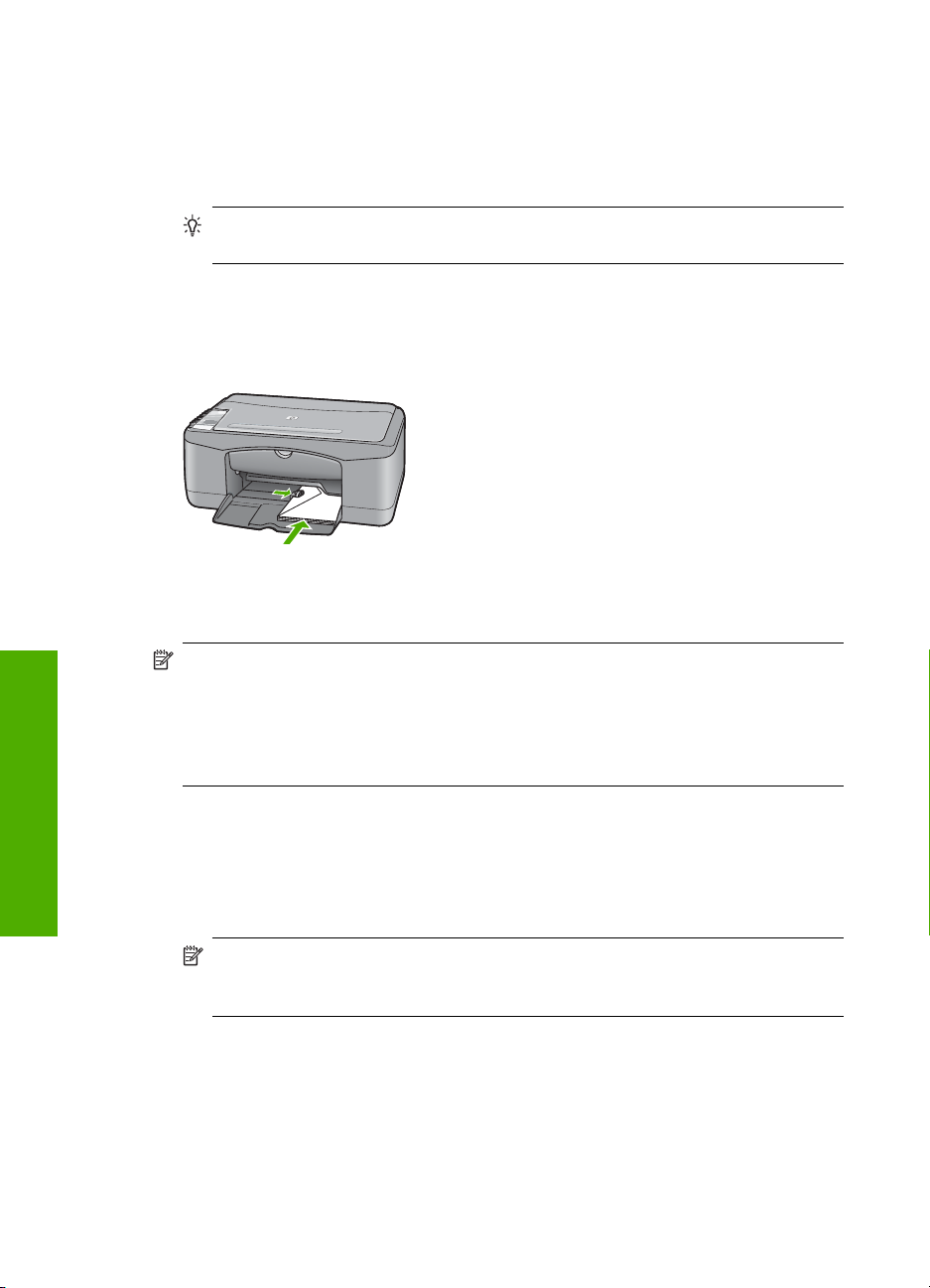
Κεφάλαιο 6
Για να τοποθετήσετε φακέλους
1. Αφαιρέστε όλο το χαρτί από το δίσκο εισόδου.
2. Τοποθετήστε έναν ή περισσότερους φακέλους στη δεξιά πλευρά του δίσκου εισόδου
µε τα φύλλα των φακέλων προς τα επάνω και στα αριστερά. Σύρετε τη στοίβα των
φακέλων προς τα εµπρός µέχρι να σταµατήσει.
Συµβουλή Για περισσότερη βοήθεια σχετικά µε την τοποθέτηση φακέλων,
ανατρέξτε στο διάγραµµα επάνω στη βάση του δίσκου εισόδου.
3. Σύρετε τον οδηγό πλάτους χαρτιού προς τα µέσα πάνω στη στοίβα των φακέλων
µέχρι να σταµατήσει.
Μην υπερφορτώνετε το δίσκο εισόδου. Βεβαιωθείτε ότι η στοίβα φακέλων χωρά στο
δίσκο εισόδου κι ότι δεν ξεπερνά το επάνω άκρο του οδηγού πλάτους χαρτιού.
Τοποθέτηση άλλων τύπων χαρτιού
Τα παρακάτω χαρτιά χρειάζονται επιπλέον προσοχή για να τοποθετηθούν σωστά.
Σηµείωση ∆εν υποστηρίζονται όλα τα µεγέθη και όλοι οι τύποι χαρτιού για όλες τις
Τοποθέτηση
λειτουργίες της συσκευής HP All-in-One. Ορισµένα µεγέθη και τύποι χαρτιού µπορούν
να χρησιµοποιηθούν µόνο εάν ξεκινάτε µια εργασία εκτύπωσης από το πλαίσιο
διαλόγου Εκτύπωση µιας εφαρµογής λογισµικού. ∆εν διατίθενται για αντιγραφή. Τα
χαρτιά που είναι διαθέσιµ
ανάλογη ένδειξη.
πρωτοτύπων
Φιλµ διαφανειών HP Premium για εκτυπωτές ψεκασµού και Φιλµ διαφανειών
HP Premium Plus για εκτυπωτές ψεκασµού
χαρτιού
και
▲ Τοποθετήστε τη διαφάνεια έτσι ώστε η λευκή λωρίδα της διαφάνειας (µε τα βέλη και
το λογότυπο HP) να βρίσκεται στο επάνω µέρος και να εισέρχεται πρώτη στο δίσκο
εισόδου.
Σηµείωση Το HP All-in-One δεν µπορεί να εντοπίσει αυτόµατα τον τύπο
χαρτιού. Για βέλτιστα αποτελέσµατα, ρυθµίστε στο λογισµικό τον τύπο χαρτιού σε
φιλµ διαφανειών πριν πραγµατοποιήσετε εκτύπωση σε φιλµ διαφανειών.
28 Τοποθέτηση πρωτοτύπων και χαρτιού
α µόνο για εκτύπωση από εφαρµογή λογισµικού φέρουν
Page 31

Σιδερότυπο χαρτί HP (µόνο για εκτύπωση)
1. Ισιώστε τελείως το φύλλο του σιδερότυπου, πριν το χρησιµοποιήσετε. Μην
τοποθετείτε κυρτωµένα φύλλα.
Συµβουλή Για να αποφύγετε το τσαλάκωµα, διατηρείτε τα σιδερότυπα στην
αρχική τους συσκευασία µέχρις ότου είστε έτοιµοι να τα χρησιµοποιήσετε.
2. Εντοπίστε τη µπλε λωρίδα στη µη εκτυπώσιµη πλευρά του σιδερότυπου και
τοποθετήστε χειροκίνητα ένα φύλλο τη φορά στο δίσκο εισόδου µε τη µπλε λωρίδα
προς τα πάνω.
Ετικέτες HP για εκτυπωτές ψεκασµού (µόνο για εκτύπωση)
1. Χρησιµοποιείτε πάντα φύλλα ετικετών µεγέθους letter ή A4, σχεδιασµένα για χρήση
µε εκτυπωτές ψεκασµού
επαληθεύετε ότι οι ετικέτες δεν είναι παλαιότερες των δύο ετών. Ετικέτες σε
παλαιότερα φύλλα ενδέχεται να ξεκολλήσουν κατά την τροφοδότηση του χαρτιού στη
συσκευή HP All-in-One και να προκαλέσουν εµπλοκές χαρτιού.
2. Ξεφυλλίστε τη δέσµη των ετικετών για να βεβαιωθείτε ότι δεν υπάρχουν σελίδες
κολλη
µένες µεταξύ τους.
3. Τοποθετήστε µια στοίβα φύλλων ετικετών επάνω από απλό χαρτί στο δίσκο εισόδου
µε την πλευρά εκτύπωσης προς τα κάτω. Μην εισάγετε τις ετικέτες µία κάθε φορά.
Για βέλτιστα αποτελέσµατα, ρυθµίστε τον τύπο χαρτιού πριν την αντιγραφή ή την
εκτύπωση.
Ετικέτες HP CD/DVD Tattoo (µόνο για εκτύπωση)
▲ Τοποθετήστε ένα
εκτύπωσης προς τα κάτω: σύρετε το χαρτί CD/DVD tattoo προς τα εµπρός ώσπου
να σταµατήσει.
Σηµείωση Όταν χρησιµοποιείτε ετικέτες CD/DVD tattoo, αφήνετε την
προέκταση του δίσκου κλειστή.
HP (όπως οι ετικέτες HP για εκτυπωτές ψεκασµού) και
φύλλο ετικετών CD/DVD tattoo στο δίσκο εισόδου µε την πλευρά
και
Σχετικά θέµατα
Τοποθέτηση φωτογραφικού χαρτιού 10 x 15 εκ (4 x 6 ίντσες)» στη σελίδα 25
•«
Ρύθµιση του τύπου χαρτιού για εκτύπωση» στη σελίδα 34
•«
Ρύθµιση τύπου χαρτιού αντιγραφής» στη σελίδα 55
•«
Αποφυγή εµπλοκών χαρτιού
Για να αποφύγετε τις εµπλοκές χαρτιού, ακολουθήστε τις εξής οδηγίες.
• Αφαιρείτε συχνά τα εκτυπωµένα χαρτιά από το δίσκο εξόδου.
• Αποφύγετε την τσάκιση ή το τσαλάκωµα του χαρτιού αποθηκεύοντας όλες τις
προµήθειες µέσων σε συσκευασία που µπορεί να ξανασφραγιστεί.
• Βεβαιωθείτε ότι τα µέσα που είναι τοποθετηµένα
θέση και ότι οι άκρες δεν είναι λυγισµένες ή σκισµένες.
• Μην συνδυάζετε διαφορετικούς τύπους και µεγέθη χαρτιού στο δίσκο εισόδου. Όλη
η στοίβα χαρτιού στο δίσκο εισόδου πρέπει να είναι ίδιου µεγέθους και τύπου.
στο δίσκο εισόδου, είναι σε οριζόντια
Αποφυγή εµπλοκών χαρτιού 29
πρωτοτύπων
Τοποθέτηση
χαρτιού
Page 32

Κεφάλαιο 6
• Ρυθµίστε τον οδηγό πλάτους χαρτιού στο δίσκο εισόδου ώστε να εφαρµόζει καλά σε
όλες τις σελίδες. Βεβαιωθείτε ότι ο οδηγός πλάτους χαρτιού δεν λυγίζει το χαρτί στο
δίσκο εισόδου.
• Μην πιέζετε το χαρτί προς τα εµπρός στο δίσκο εισόδου.
• Χρησιµοποιείτε συνιστώµενους τύπους χαρτιού για το HP All-in-One.
Σχετικά θέµατα
Χαρτιά προς αποφυγή» στη σελίδα 22
«
Τοποθέτηση
πρωτοτύπων
χαρτιού
και
30 Τοποθέτηση πρωτοτύπων και χαρτιού
Page 33

7 Εκτύπωση από τον υπολογιστή
Η συσκευή HP All-in-One µπορεί να χρησιµοποιηθεί µε οποιαδήποτε εφαρµογή
λογισµικού επιτρέπει εκτύπωση. Μπορείτε να εκτυπώσετε διάφορες εργασίες όπως
εικόνες χωρίς περίγραµµα, ενηµερωτικά δελτία, ευχετήριες κάρτες, σιδερότυπα και
αφίσες.
Αυτή η ενότητα περιλαµβάνει τα παρακάτω θέµατα:
•
Εκτύπωση από εφαρµογή λογισµικού
Ορισµός της συσκευής HP All-in-One ως προεπιλεγµένου εκτυπωτή
•
Αλλαγή ρυθµίσεων εκτύπωσης για την τρέχουσα εργασία εκτύπωσης
•
Αλλαγή προεπιλεγµένων ρυθµίσεων εκτύπωσης
•
Συντοµεύσεις εκτύπωσης
•
Πραγµατοποίηση ειδικών εργασιών εκτύπωσης
•
∆ιακοπή εργασίας εκτύπωσης
•
Συνέχιση µιας εργασίας εκτύπωσης
•
Εκτύπωση από εφαρµογή λογισµικού
Οι περισσότερες ρυθµίσεις εκτύπωσης καθορίζονται από την εφαρµογή λογισµικού. Η
µη αυτόµατη αλλαγή των ρυθµίσεων είναι απαραίτητη µόνο όταν αλλάζετε την ποιότητα
εκτύπωσης, όταν εκτυπώνετε σε χαρτί συγκεκριµένου τύπου ή σε φιλµ διαφανειών ή όταν
χρησιµοποιείτε ειδικές λειτουργίες.
Για εκτύπωση από εφαρµογή λογισµικού
1. Βεβαιωθείτε ότι έχετε τοποθετήσει χαρτί στο δίσκο εισόδου.
2. Στο µενού Αρχείο στην εφαρµογή λογισµικού, κάντε κλικ στην επιλογή Εκτύπωση.
3. Ως εκτυπωτή επιλέξτε το HP All-in-One.
Εάν έχετε ορίσει τη συσκευή HP All-in-One ως τον προεπιλεγµένο εκτυπωτή,
µπορείτε να παραλείψετε αυτό το βήµα. Η συσκευή HP All-in-One θα είναι ήδη
επιλεγµένη.
4. Εάν θέλετε να αλλάξετε κάποιες ρυθµίσεις, κάντε κλικ στο κουµπί που ανοίγει το
πλαίσιο διαλόγου Ιδιότητες.
Ανάλογα µε την εφαρµογή λογισµικού που χρησιµοποιείτε, το συγκεκριµένο κουµπί
µπορεί να ονοµάζεται Ιδιότητες, Επιλογές, Ρύθµιση εκτυπωτή, Εκτυπωτής ή
Προτιµήσεις.
Σηµείωση Κατά την εκτύπωση φωτογραφίας, θα πρέπει να ενεργοποιήσετε
επιλογές για το σωστό τύπο χαρτιού και τη βελτίωση φωτογραφίας.
Εκτύπωση από τον υπολογιστή 31
Εκτύπωση
Page 34

Κεφάλαιο 7
5. Ενεργοποιήστε τις κατάλληλες επιλογές για την εργασία εκτύπωσης
χρησιµοποιώντας τις λειτουργίες που είναι διαθέσιµες στις καρτέλες Για
προχωρηµένους, Συντοµεύσεις εκτύπωσης, Λειτουργίες και Χρώµα .
Συµβουλή Μπορείτε εύκολα να ορίσετε τις κατάλληλες επιλογές για την εργασία
εκτύπωσης επιλέγοντας µία από τις προκαθορισµένες εργασίες εκτύπωσης από
την καρτέλα Συντοµεύσεις εκτύπωσης. Κάντε κλικ σε έναν τύπο εργασίας
εκτύπωσης στη λίστα Συντοµεύσεις εκτύπωσης. Οι προεπιλεγµένες ρυθµίσεις
για αυτόν τον τύπο εργασίας εκτύπωσης έχουν οριστεί και
καρτέλα Συντοµεύσεις εκτύπωσης. Εάν χρειαστεί, µπορείτε να προσαρµόσετε
τις ρυθµίσεις εδώ και να αποθηκεύσετε τις προσαρµοσµένες ρυθµίσεις ως νέα
συντόµευση εκτύπωσης. Για να αποθηκεύσετε µια προσαρµοσµένη συντόµευση
εκτύπωσης, επιλέξτε τη συντόµευση και κάντε κλικ στο Αποθήκευση ως. Για να
διαγράψετε µ
∆ιαγραφή.
6. Κάντε κλικ στο OK για να κλείσετε το πλαίσιο διαλόγου Ιδιότητες.
7. Κάντε κλικ στην επιλογή Εκτύπωση ή OK για να ξεκινήσετε την εκτύπωση.
ια συντόµευση, επιλέξτε τη συντόµευση και κάντε κλικ στο
συνοψίζονται στην
Ορισµός της συσκευής HP All-in-One ως προεπιλεγµένου
εκτυπωτή
Μπορείτε να ορίσετε το HP All-in-One ως τον προεπιλεγµένο εκτυπωτή για χρήση µε
όλες τις εφαρµογές λογισµικού. Αυτό σηµαίνει ότι η συσκευή HP All-in-One επιλέγεται
αυτόµατα στη λίστα εκτυπωτών όταν επιλέγετε Εκτύπωση από το µενού Αρχείο µιας
εφαρµογής λογισµικού. Η εκτύπωση πραγµατοποιείται επίσης αυτόµατα στον
προεπιλεγµένο εκτυπωτή
εργαλείων των περισσότερων εφαρµογών λογισµικού. Για περισσότερες πληροφορίες,
δείτε τη Βοήθεια των Windows.
όταν κάνετε κλικ στο κουµπί Εκτύπωση στη γραµµή
Αλλαγή ρυθµίσεων εκτύπωσης για την τρέχουσα εργασία
εκτύπωσης
Μπορείτε να προσαρµόσετε τις ρυθµίσεις εκτύπωσης του HP All-in-One για να χειρίζεστε
σχεδόν κάθε εργασία εκτύπωσης.
Αυτή η ενότητα περιλαµβάνει τα παρακάτω θέµατα:
•
Ορισµός µεγέθους χαρτιού
Ρύθµιση του τύπου χαρτιού για εκτύπωση
•
Προβολή ανάλυσης εκτύπωσης
•
Αλλαγή της ταχύτητας ή της ποιότητας εκτύπωσης
•
Αλλαγή του προσανατολισµού σελίδας
•
Προσαρµογή του µεγέθους εγγράφου
•
Αλλαγή του κορεσµού, της φωτεινότητας ή του τόνου χρώµατος
•
Προεπισκόπηση της εργασίας εκτύπωσης
•
Εκτύπωση
32 Εκτύπωση από τον υπολογιστή
Page 35

Ορισµός µεγέθους χαρτιού
Η ρύθµιση µεγέθους χαρτιού βοηθά τη συσκευή HP All-in-One να καθορίσει την
εκτυπώσιµη περιοχή της σελίδας. Για ορισµένες από τις επιλογές µεγέθους χαρτιού
υπάρχουν αντίστοιχες για εκτύπωση χωρίς περίγραµµα που σας επιτρέπουν να
τυπώνετε στο επάνω και το κάτω άκρο, καθώς και στις πλευρές του χαρτιού.
Συνήθως ρυθµίζετε το µ
για τη δηµιουργία του εγγράφου ή της εργασίας σας. Ωστόσο, εάν χρησιµοποιείτε
χαρτί προσαρµοσµένου µεγέθους ή εάν δεν µπορείτε να ορίσετε το µέγεθος χαρτιού από
την εφαρµογή λογισµικού, µπορείτε να αλλάξετε το µέγεθος χαρτιού από το
διαλόγου Ιδιότητες πριν την εκτύπωση.
Για να ορίσετε το µέγεθος χαρτιού
1. Βεβαιωθείτε ότι έχετε τοποθετήσει χαρτί στο δίσκο εισόδου.
2. Στο µενού Αρχείο στην εφαρµογή λογισµικού, κάντε κλικ στην επιλογή Εκτύπωση.
3. Βεβαιωθείτε ότι η συσκευή HP All-in-One είναι ο προεπιλεγµένος εκτυπωτής.
4. Κάντε κλικ στο κουµπί που ανοίγει το
Ανάλογα µε την εφαρµογή λογισµικού που χρησιµοποιείτε, το συγκεκριµένο κουµπί
µπορεί να ονοµάζεται Ιδιότητες, Επιλογές, Ρύθµιση εκτυπωτή, Εκτυπωτής ή
Προτιµήσεις.
έγεθος χαρτιού στην εφαρµογή λογισµικού που χρησιµοποιήσατε
πλαίσιο
πλαίσιο διαλόγου Ιδιότητες.
Αλλαγή ρυθµίσεων εκτύπωσης για την τρέχουσα εργασία εκτύπωσης 33
Εκτύπωση
Page 36

Κεφάλαιο 7
5. Κάντε κλικ στην καρτέλα ∆υνατότητες.
6. Στην περιοχή Επιλογές αλλαγής µεγέθους, κάντε κλικ στο κατάλληλο µέγεθος
χαρτιού από τη λίστα Μέγεθος.
Στον επόµενο πίνακα αναφέρονται οι προτεινόµενες ρυθµίσεις µεγέθους χαρτιού για
τους διάφορους τύπους χαρτιού που µπορείτε να τοποθετήσετε στο δίσκο εισόδου.
Μην παραλείψετε να ανατρέξετε στην εκτεταµένη
λίστα επιλογών στη λίστα
Μέγεθος για να δείτε εάν υπάρχει ήδη καθορισµένο µέγεθος για το χαρτί που
χρησιµοποιείτε.
Τύπος χαρτιού Προτεινόµενες ρυθµίσεις µεγέθους χαρτιού
χαρτί CD/DVD tattoo 5 x 7 ίντσες
Χαρτί φωτοαντιγραφικό,
διαφόρων χρήσεων ή απλό
Φάκελοι Κατάλληλο µέγεθος φακέλου στη λίστα
Χαρτιά για ευχετήριες
κάρτες
Κάρτες ευρετηρίου Κατάλληλο µέγεθος κάρτας στη λίστα (εάν τα µεγέθη που
Χαρτιά για εκτυπωτές
ψεκασµού
Σιδερότυπα Letter ή A4
Ετικέτες Letter ή A4
Legal Legal
Επιστολόχαρτο Letter ή A4
Φωτογραφικό χαρτί για
πανόραµα
Φωτογραφικά χαρτιά 10 x 15 cm (µε ή χωρίς προεξοχή), 4 x 6 ίντσες (µε ή χωρίς
Φιλµ διαφανειών Letter ή A4
Χαρτιά προσαρµοσµένου
µεγέθους
Letter ή A4
Letter ή A4
αναφέρονται στη λίστα δεν είναι κατάλληλα, µπορείτε να ορίσετε
ένα προσαρµοσµένο µέγεθος χαρτιού)
Letter ή A4
Κατάλληλο µέγεθος πανοράµατος στη λίστα (εάν τα µεγέθη που
αναφέρονται στη λίστα δεν είναι κατάλληλα, µπορείτε να ορίσετε
ένα προσαρµοσµένο µέγεθος χαρτιού)
προεξοχή), letter, A4 ή κατάλληλο µέγεθος στη λίστα
Προσαρµοσµένο µέγεθος χαρτιού
Ρύθµιση του τύπου χαρτιού για εκτύπωση
Εάν εκτυπώνετε σε ειδικό χαρτί όπως φωτογραφικό χαρτί, φιλµ διαφανειών, φακέλους ή
ετικέτες, ή εάν η ποιότητα της εκτύπωσης είναι πολύ χαµηλή, µπορείτε να ορίσετε τον
τύπο χαρτιού µε µη αυτόµατο τρόπο.
Για να καθορίσετε τον τύπο χαρτιού για εκτύπωση
Εκτύπωση
34 Εκτύπωση από τον υπολογιστή
1. Βεβαιωθείτε ότι έχετε τοποθετήσει χαρτί στο δίσκο εισόδου.
2. Στο µ
ενού Αρχείο στην εφαρµογή λογισµικού, κάντε κλικ στην επιλογή Εκτύπωση.
3. Βεβαιωθείτε ότι η συσκευή HP All-in-One είναι ο προεπιλεγµένος εκτυπωτής.
Page 37

4. Κάντε κλικ στο κουµπί που ανοίγει το πλαίσιο διαλόγου Ιδιότητες.
Ανάλογα µε την εφαρµογή λογισµικού που χρησιµοποιείτε, το συγκεκριµένο κουµπί
µπορεί να ονοµάζεται Ιδιότητες, Επιλογές, Ρύθµιση εκτυπωτή, Εκτυπωτής ή
Προτιµήσεις.
5. Κάντε κλικ στην καρτέλα ∆υνατότητες.
6. Στην περιοχή Βασικές επιλογές, επιλέξτε τον
λίστα Τύπος χαρτιού.
Προβολή ανάλυσης εκτύπωσης
Το λογισµικό του εκτυπωτή εµφανίζει την ανάλυση εκτύπωσης σε κουκκίδες ανά ίντσα
(dpi). Τα dpi διαφέρουν ανάλογα µε τον τύπο χαρτιού και την ποιότητα ρύθµισης που
επιλέγετε στο λογισµικό του εκτυπωτή.
Για να προβάλλετε την ανάλυση εκτύπωσης
1. Βεβαιωθείτε ότι έχετε τοποθετήσει χαρτί στο δίσκο εισόδου.
2. Στο µενού Αρχείο στην
3. Βεβαιωθείτε ότι η συσκευή HP All-in-One είναι ο προεπιλεγµένος εκτυπωτής.
4. Κάντε κλικ στο κουµπί που ανοίγει το πλαίσιο διαλόγου Ιδιότητες.
Ανάλογα µε την εφαρµογή λογισµικού που χρησιµοποιείτε, το συγκεκριµένο κουµπί
µπορεί να ονοµάζεται Ιδιότητες,
Προτιµήσεις.
5. Κάντε κλικ στην καρτέλα ∆υνατότητες.
6. Στην αναπτυσσόµενη λίστα Ποιότητα εκτύπωσης, επιλέξτε την κατάλληλη ρύθµιση
ποιότητας εκτύπωσης για την εργασία σας.
7. Στην αναπτυσσόµενη λίστα Τύπος χαρτιού, επιλέξτε τον τύπο χαρτιού που έχετε
τοποθετήσει.
8. Κάντε κλικ στο κουµπί Ανάλυση για
κατάλληλο τύπο χαρτιού από τη
εφαρµογή λογισµικού, κάντε κλικ στην επιλογή Εκτύπωση.
Επιλογές, Ρύθµιση εκτυπωτή, Εκτυπωτής ή
να δείτε την ανάλυση εκτύπωσης σε dpi.
Αλλαγή της ταχύτητας ή της ποιότητας εκτύπωσης
Η συσκευή HP All-in-One επιλέγει αυτόµατα µια ρύθµιση ποιότητας εκτύπωσης και
ταχύτητας, ανάλογα µε τη ρύθµιση τύπου χαρτιού που έχετε επιλέξει. Μπορείτε επίσης
να αλλάξετε τη ρύθµιση ποιότητας εκτύπωσης για να προσαρµόσετε την ταχύτητα και
την ποιότητα της διαδικασίας εκτύπωσης.
Για να επιλέξετε ταχύτητα ή ποιότητα εκτύπωσης
1. Βεβαιωθείτε ότι
2. Στο µενού Αρχείο στην εφαρµογή λογισµικού, κάντε κλικ στην επιλογή Εκτύπωση.
3. Βεβαιωθείτε ότι η συσκευή HP All-in-One είναι ο προεπιλεγµένος εκτυπωτής.
4. Κάντε κλικ στο κουµπί που ανοίγει το πλαίσιο διαλόγου Ιδιότητες.
Ανάλογα µε την εφαρµογή λογισµικού που χρησιµοποιείτε,
µπορεί να ονοµάζεται Ιδιότητες, Επιλογές, Ρύθµιση εκτυπωτή, Εκτυπωτής ή
Προτιµήσεις.
5. Κάντε κλικ στην καρτέλα ∆υνατότητες.
έχετε τοποθετήσει χαρτί στο δίσκο εισόδου.
Αλλαγή ρυθµίσεων εκτύπωσης για την τρέχουσα εργασία εκτύπωσης 35
το συγκεκριµένο κουµπί
Εκτύπωση
Page 38

Κεφάλαιο 7
6. Στην αναπτυσσόµενη λίστα Ποιότητα εκτύπωσης, επιλέξτε την κατάλληλη ρύθµιση
ποιότητας για την εργασία σας.
Σηµείωση Για να δείτε τη µέγιστη ανάλυση dpi που θα εκτυπώσει η συσκευή
HP All-in-One, κάντε κλικ στο Ανάλυση.
7. Στην αναπτυσσόµενη λίστα Τύπος χαρτιού, επιλέξτε τον τύπο χαρτιού που έχετε
τοποθετήσει.
Αλλαγή του προσανατολισµού σελίδας
Η ρύθµιση προσανατολισµού σελίδας σας επιτρέπει να εκτυπώσετε το έγγραφό σας
οριζόντια ή κάθετα στη σελίδα.
Συνήθως, ορίζετε τον προσανατολισµό σελίδας στην εφαρµογή λογισµικού που
χρησιµοποιήσατε για να δηµιουργήσετε το έγγραφο ή την εργασία σας. Ωστόσο, εάν
χρησιµοποιείτε χαρτί προσαρµοσµένου µεγέθους ή
να ορίσετε τον προσανατολισµό σελίδας από την εφαρµογή σας, µπορείτε να αλλάξετε
τον προσανατολισµό σελίδας στο πλαίσιο διαλόγου Ιδιότητες πριν την εκτύπωση.
Για να αλλάξετε τον προσανατολισµό σελίδας
1. Βεβαιωθείτε ότι έχετε τοποθετήσει χαρτί στο δίσκο εισόδου.
2. Στο µενού Αρχείο στην εφαρµ
3. Βεβαιωθείτε ότι η συσκευή HP All-in-One είναι ο προεπιλεγµένος εκτυπωτής.
4. Κάντε κλικ στο κουµπί που ανοίγει το πλαίσιο διαλόγου Ιδιότητες.
Ανάλογα µε την εφαρµογή λογισµικού που χρησιµοποιείτε, το συγκεκριµένο κουµπί
µπορεί να ονοµάζεται Ιδιότητες, Επιλογές, Ρύθ
Προτιµήσεις.
5. Κάντε κλικ στην καρτέλα ∆υνατότητες.
6. Στην περιοχή Βασικές επιλογές, κάντε κλικ στις εξής επιλογές:
• Κάντε κλικ στην επιλογή Κατακόρυφα για να εκτυπωθεί το έγγραφο κατακόρυφα
στη σελίδα.
• Κάντε κλικ στην επιλογή Οριζόντια για να εκτυπωθεί το έγγραφο οριζόντια στη
σελίδα.
ειδικό χαρτί HP ή εάν δεν µπορείτε
ογή λογισµικού, κάντε κλικ στην επιλογή Εκτύπωση.
µιση εκτυπωτή, Εκτυπωτής ή
Προσαρµογή του µεγέθους εγγράφου
Η συσκευή HP All-in-One σάς δίνει τη δυνατότητα να εκτυπώσετε το έγγραφο σε µέγεθος
διαφορετικό από αυτό του πρωτοτύπου.
Για να προσαρµόστε το µέγεθος ενός εγγράφου
1. Βεβαιωθείτε ότι έχετε τοποθετήσει χαρτί στο δίσκο εισόδου.
2. Στο µενού Αρχείο στην εφαρµογή λογισµικού, κάντε κλικ στην επιλογή Εκτύπωση.
3. Βεβαιωθείτε ότι η συσκευή HP All-in-One
4. Κάντε κλικ στο κουµπί που ανοίγει το πλαίσιο διαλόγου Ιδιότητες.
Ανάλογα µε την εφαρµογή λογισµικού που χρησιµοποιείτε, το συγκεκριµένο κουµπί
Εκτύπωση
36 Εκτύπωση από τον υπολογιστή
µπορεί να ονοµάζεται Ιδιότητες, Επιλογές, Ρύθµιση εκτυπωτή, Εκτυπωτής ή
Προτιµήσεις.
είναι ο προεπιλεγµένος εκτυπωτής.
Page 39

5. Κάντε κλικ στην καρτέλα ∆υνατότητες.
6. Στην περιοχή Επιλογές αλλαγής µεγέθους, κάντε κλικ στο Προσαρµογή στο
µέγεθος χαρτιού, και έπειτα κάντε κλικ στο κατάλληλο µέγεθος χαρτιού από την
αναπτυσσόµενη λίστα.
Αλλαγή του κορεσµού, της φωτεινότητας ή του τόνου χρώµατος
Μπορείτε να αλλάξετε την ένταση των χρωµάτων και το επίπεδο της φωτεινότητας στην
εκτύπωσή σας προσαρµόζοντας τις επιλογές Κορεσµός, Φωτεινότητα και Τόνος
χρώµατος.
Για να αλλάξετε τον κορεσµό, τη φωτεινότητα ή τον τόνο χρώµατος
1. Βεβαιωθείτε ότι έχετε τοποθετήσει χαρτί στο δίσκο εισόδου.
2. Στο µενού Αρχείο
3. Βεβαιωθείτε ότι η συσκευή HP All-in-One είναι ο προεπιλεγµένος εκτυπωτής.
4. Κάντε κλικ στο κουµπί που ανοίγει το πλαίσιο διαλόγου Ιδιότητες.
Ανάλογα µε την εφαρµογή λογισµικού που χρησιµοποιείτε, το συγκεκριµένο κουµπί
µπορεί να ονοµάζεται Ιδιότητες
Προτιµήσεις.
5. Κάντε κλικ στην καρτέλα Χρώµα.
6. Κάντε κλικ στο κουµπί Περισσότερες επιλογές χρώµατος.
7. Χρησιµοποιήστε τις γραµµές κύλισης για να προσαρµόσετε τις επιλογές
Κορεσµός, Φωτεινότητα ή Τόνος χρώµατος.
• Η επιλογή Φωτεινότητα δηλώνει τη φωτεινότητα του
• Η επιλογή Κορεσµός είναι η σχετική καθαρότητα των χρωµάτων εκτύπωσης.
• Η επιλογή Τόνος χρώµατος επηρεάζει το πόσο θερµά ή ψυχρά φαίνονται τα
χρώµατα της εκτύπωσης, προσθέτοντας περισσότερους πορτοκαλί ή µπλε
τόνους αντίστοιχα στην εικόνα σας.
στην εφαρµογή λογισµικού, κάντε κλικ στην επιλογή Εκτύπωση.
, Επιλογές, Ρύθµιση εκτυπωτή, Εκτυπωτής ή
εκτυπωµένου εγγράφου.
Προεπισκόπηση της εργασίας εκτύπωσης
Μπορείτε να κάνετε προεπισκόπηση της εργασίας εκτύπωσης πριν τη στείλετε στη
συσκευή HP All-in-One. Με αυτόν τον τρόπο αποφεύγετε την άσκοπη κατανάλωση
χαρτιού και µελάνης σε εργασίες που δεν εκτυπώνονται όπως θέλετε.
Για να πραγµατοποιήσετε προεπισκόπηση της εργασίας εκτύπωσης
1. Βεβαιωθείτε ότι έχετε τοποθετήσει χαρτί στο δίσκο εισόδου.
2. Στο µενού Αρχείο στην εφαρµ
3. Βεβαιωθείτε ότι η συσκευή HP All-in-One είναι ο προεπιλεγµένος εκτυπωτής.
4. Κάντε κλικ στο κουµπί που ανοίγει το πλαίσιο διαλόγου Ιδιότητες.
Ανάλογα µε την εφαρµογή λογισµικού που χρησιµοποιείτε, το συγκεκριµένο κουµπί
µπορεί να ονοµάζεται Ιδιότητες, Επιλογές, Ρύθ
Προτιµήσεις.
5. Επιλέξτε τις κατάλληλες ρυθµίσεις εκτύπωσης για την εργασία σας σε κάθε µία από
τις καρτέλες στο πλαίσιο διαλόγου.
6. Κάντε κλικ στην καρτέλα ∆υνατότητες.
7. Επιλέξτε το πλαίσιο ελέγχου Προβολή προεπισκόπησης πριν την εκτύπωση.
Αλλαγή ρυθµίσεων εκτύπωσης για την τρέχουσα εργασία εκτύπωσης 37
ογή λογισµικού, κάντε κλικ στην επιλογή Εκτύπωση.
µιση εκτυπωτή, Εκτυπωτής ή
Εκτύπωση
Page 40

Κεφάλαιο 7
8. Κάντε κλικ στο OK και έπειτα στην επιλογή Εκτύπωση ή στο OK στο πλαίσιο
διαλόγου Εκτύπωση.
Η εργασία εκτύπωσης εµφανίζεται στο παράθυρο προεπισκόπησης.
9. Στο παράθυρο Προεπισκόπηση HP κάντε ένα από τα παρακάτω:
• Για να πραγµατοποιήσετε εκτύπωση, κάντε κλικ στην επιλογή Έναρξη
εκτύπωσης.
• Για να πραγµατοποιήσετε ακύρωση, κάντε
εκτύπωσης.
κλικ στην επιλογή Ακύρωση
Αλλαγή προεπιλεγµένων ρυθµίσεων εκτύπωσης
Εάν υπάρχουν ρυθµίσεις που χρησιµοποιείτε συχνά για εκτύπωση, µπορεί να θέλετε να
τις ορίσετε ως προεπιλογή ώστε να είναι ήδη ρυθµισµένες όταν ανοίγετε το πλαίσιο
διαλόγου Εκτύπωση µέσα στην εφαρµογή λογισµικού.
Για να αλλάξετε τις προεπιλεγµένες ρυθµίσεις εκτύπωσης
1. Στο Κέντρου λειτουργιών HP κάντε κλικ στην
δείκτη στην επιλογή Ρυθµίσεις εκτύπωσης και κάντε κλικ στο Ρυθµίσεις
εκτυπωτή.
2. Πραγµατοποιήστε αλλαγές στις ρυθµίσεις εκτύπωσης και κάντε κλικ στο OK.
επιλογή Ρυθµίσεις, τοποθετήστε το
Συντοµεύσεις εκτύπωσης
Εκτύπωση
Χρησιµοποιήστε τις συντοµεύσεις εκτύπωσης, για να εκτυπώνετε µε ρυθµίσεις που
χρησιµοποιείτε συχνά. Στο λογισµικό εκτύπωσης υπάρχουν διάφορες ειδικά
σχεδιασµένες συντοµεύσεις εκτύπωσης, που βρίσκονται στη λίστα Συντοµεύσεις
εκτύπωσης.
Σηµείωση Όταν επιλέγετε µια συντόµευση εκτύπωσης, εµφανίζονται αυτόµατα οι
κατάλληλες επιλογές εκτύπωσης. Μπορείτε να τις δεχθείτε ή να τις αλλάξετε.
Μπορείτε επίσης να δηµιουργήσετε µια συντόµευση. Για περισσότερες πληροφορίες,
δείτε «
∆ηµιουργία συντοµεύσεων εκτύπωσης» στη σελίδα 39.
Χρησιµοποιήστε την καρτέλα "Συντοµεύσεις εκτύπωσης" για τις παρακάτω εργασίες
εκτύπωσης:
• Γενική καθηµερινή εκτύπωση: Γρήγορη εκτύπωση εγγράφων.
• Φωτογραφική εκτύπωση χωρίς περιθώρια: Εκτύπωση στην άνω, κάτω και τις
πλαϊνές άκρες σε Φωτογραφικό χαρτί HP Premium Plus µεγέθους 10 x 15 cm (4 x 6
ίντσες) µε αποσπώµενη προεξοχή. Για περισσότερες πληροφορίες, δείτε «
εικόνας χωρίς περίγραµµα» στη σελίδα 40.
• Φωτογραφική εκτύπωση µε λευκό περίγραµµα: Εκτύπωση φωτογραφίας µε
λευκό περίγραµµα γύρω από τις άκρες. Για περισσότερες πληροφορίες, δείτε
«
Εκτύπωση φωτογραφίας σε φωτογραφικό χαρτί» στη σελίδα 41.
• Γρήγορη/οικονοµική εκτύπωση: Γρήγορη παραγωγή εκτυπώσεων πρόχειρης
ποιότητας.
Εκτύπωση
38 Εκτύπωση από τον υπολογιστή
Page 41

• Εκτύπωση παρουσίασης: Εκτύπωση εγγράφων υψηλής ποιότητας,
συµπεριλαµβανοµένων επιστολών και διαφανειών. Για περισσότερες πληροφορίες,
δείτε «
Εκτύπωση από εφαρµογή λογισµικού» στη σελίδα 31 και «Εκτύπωση σε
διαφάνειες» στη σελίδα 49.
• Εκτύπωση σε δύο όψεις (διπλής όψεως): Μη αυτόµατη εκτύπωση σελίδων δύο
όψεων µε το HP All-in-One. Για περισσότερες πληροφορίες, δείτε «
στις δύο όψεις της σελίδας» στη σελίδα 44.
∆ηµιουργία συντοµεύσεων εκτύπωσης
Εκτός από τις συντοµεύσεις εκτύπωσης που υπάρχουν στη λίστα "Συντοµεύσεις
εκτύπωσης", µπορείτε να δηµιουργήσετε τις δικές σας συντοµεύσεις εκτύπωσης.
Εάν π.χ. εκτυπώνετε συχνά σε διαφάνειες, µπορείτε να δηµιουργήσετε µια συντόµευση
εκτύπωσης επιλέγοντας τη συντόµευση "Εκτύπωση παρουσίασης", να αλλάξετε τον τύπο
χαρτιού σε Φιλµ διαφανειών HP Premium
αποθηκεύσετε την τροποποιηµένη συντόµευση µε ένα νέο όνοµα, π.χ. Παρουσιάσεις µε
διαφάνειες. Αφότου δηµιουργήσετε τη συντόµευση εκτύπωσης, απλώς επιλέξτε την όταν
εκτυπώνετε σε διαφάνειες, αντί να αλλάζετε κάθε φορά τις ρυθµίσεις εκτύπωσης.
Εκτύπωση και
για εκτυπωτές ψεκασµού και, στη συνέχεια, να
Για να δηµιουργήσετε µια
συντόµευση εκτύπωσης
1. Στο µενού Αρχείο στην εφαρµογή λογισµικού, κάντε κλικ στην επιλογή Εκτύπωση.
2. Βεβαιωθείτε ότι η συσκευή HP All-in-One είναι ο προεπιλεγµένος εκτυπωτής.
3. Κάντε κλικ στο κουµπί που ανοίγει το πλαίσιο διαλόγου Ιδιότητες.
Ανάλογα µε την εφαρµογή λογισµικού που χρησιµοποιείτε, το συγκεκριµένο κου
µπί
µπορεί να ονοµάζεται Ιδιότητες, Επιλογές, Ρύθµιση εκτυπωτή, Εκτυπωτής ή
Προτιµήσεις.
4. Επιλέξτε την καρτέλα Συντοµεύσεις εκτύπωσης.
5. Στη λίστα Συντοµεύσεις εκτύπωσης, επιλέξτε µια συντόµευση εκτύπωσης.
Εµφανίζονται οι ρυθµίσεις εκτύπωσης για την επιλεγµένη συντόµευση εκτύπωσης.
6. Αλλάξτε τις ρυθµίσεις εκτύπωσης σε
αυτές που θέλετε να χρησιµοποιήσετε στη νέα
συντόµευση εκτύπωσης.
7. Στο πλαίσιο Πληκτρολογήστε εδώ το όνοµα της νέας συντόµευσης
πληκτρολογήστε ένα όνοµα για τη νέα συντόµευση εκτύπωσης και, στη συνέχεια,
επιλέξτε Αποθήκευση.
Η συντόµευση εκτύπωσης προστίθεται στη λίστα.
Για να διαγράψετε µια συντόµευση εκτύπωσης
1.
Στο µενού Αρχείο στην εφαρµογή λογισµικού, κάντε κλικ στην επιλογή Εκτύπωση.
2. Βεβαιωθείτε ότι η συσκευή HP All-in-One είναι ο προεπιλεγµένος εκτυπωτής.
3. Κάντε κλικ στο κουµπί που ανοίγει το πλαίσιο διαλόγου Ιδιότητες.
Ανάλογα µε την εφαρµογή λογισµικού που χρησιµοποιείτε, το συγκεκριµένο κουµπί
µπορεί να
ονοµάζεται Ιδιότητες, Επιλογές, Ρύθµιση εκτυπωτή, Εκτυπωτής ή
Προτιµήσεις.
4. Κάντε κλικ στην καρτέλα Συντοµεύσεις εκτύπωσης.
Συντοµεύσεις εκτύπωσης 39
Εκτύπωση
Page 42

Κεφάλαιο 7
5. Στη λίστα Συντοµεύσεις εκτύπωσης, επιλέξτε τη συντόµευση εκτύπωσης που
θέλετε να διαγράψετε.
6. Επιλέξτε ∆ιαγραφή.
Η συντόµευση εκτύπωσης αφαιρείται από τη λίστα.
Σηµείωση Μπορείτε να διαγράψετε µόνο τις συντοµεύσεις εκτύπωσης που έχετε
δηµιουργήσει. Οι αρχικές συντοµεύσεις της HP δεν διαγράφονται.
Πραγµατοποίηση ειδικών εργασιών εκτύπωσης
Πέρα από τις συνηθισµένες εργασίες εκτύπωσης, το HP All-in-One µπορεί να εκτελέσει
ειδικές εργασίες όπως εκτύπωση εικόνων χωρίς περίγραµµα, σιδεροτύπων και αφισών.
Αυτή η ενότητα περιλαµβάνει τα παρακάτω θέµατα:
•
Εκτύπωση εικόνας χωρίς περίγραµµα
Εκτύπωση φωτογραφίας σε φωτογραφικό χαρτί
•
∆ηµιουργία προσαρµοσµένων ετικετών CD/DVD
•
Εκτύπωση µε Μέγιστη ανάλυση dpi
•
Εκτύπωση και στις δύο όψεις της σελίδας
•
Εκτύπωση πολυσέλιδου εγγράφου ως φυλλαδίου
•
Εκτύπωση πολλών σελίδων σε ένα φύλλο
•
Εκτύπωση πολυσέλιδου εγγράφου µε την αντίθετη σειρά
•
Αντιστροφή εικόνας για σιδερότυπα
•
Εκτύπωση σε διαφάνειες
•
Εκτύπωση οµάδας διευθύνσεων σε ετικέτες ή φακέλους
•
Εκτύπωση αφίσας
•
Εκτύπωση σελίδας web
•
Εκτύπωση εικόνας χωρίς περίγραµµα
Η εκτύπωση χωρίς περίγραµµα σάς δίνει τη δυνατότητα να εκτυπώνετε στην άνω, κάτω
και πλαϊνές άκρες σε Φωτογραφικό χαρτί HP Premium Plus µεγέθους10 x 15 εκ µε
αποσπώµενη προεξοχή. Όταν αφαιρεθεί η αποσπώµενη προεξοχή, η εκτυπωµένη
εικόνα δεν έχει περιθώρια και επεκτείνεται στις άκρες του χαρτιού.
Συµβουλή Μπορείτε να προσαρµόσετε αυτόµατα τις ρυθµίσεις στο πλαίσιο
διαλόγου Ιδιότητες για εκτύπωση φωτογραφίας χωρίς περίγραµµα διαστάσεων 10 x
15 εκ σε Φωτογραφικό χαρτί HP Premium Plus. Κάντε κλικ στην καρτέλα
Συντοµεύσεις εκτύπωσης και, στη συνέχεια, στη λίστα Τι θέλετε να κάνετε;, κάντε
κλικ στην επιλογή Εκτύπωση φωτογραφιών-χωρίς περίγραµµα. Μπορείτε
να ορίσετε τις επιλογές µε µη αυτόµατο τρόπο, όπως περιγράφεται στην ακόλουθη
διαδικασία.
Για να εκτυπώσετε εικόνα χωρίς περιθώρια
Εκτύπωση
40 Εκτύπωση από τον υπολογιστή
1. Αφαιρέστε όλο το χαρτί από το δίσκο εισόδου και, στη συνέχεια, τοποθετήστε το
φωτογραφικό χαρτί µε την πλευρά εκτύπωσης προς τα κάτω.
2. Στο µενού Αρχείο στην εφαρµογή λογισµικού, κάντε κλικ στην επιλογή Εκτύπωση.
επίσης
Page 43

3. Βεβαιωθείτε ότι η συσκευή HP All-in-One είναι ο προεπιλεγµένος εκτυπωτής.
4. Κάντε κλικ στο κουµπί που ανοίγει το πλαίσιο διαλόγου Ιδιότητες.
Ανάλογα µε την εφαρµογή λογισµικού που χρησιµοποιείτε, το συγκεκριµένο κουµπί
µπορεί να ονοµάζεται Ιδιότητες, Επιλογές, Ρύθµιση εκτυπωτή, Εκτυπωτής ή
Προτιµήσεις.
5. Κάντε κλικ
στην καρτέλα ∆υνατότητες.
6. Στην περιοχή Επιλογές αλλαγής µεγέθους, κάντε κλικ στο κατάλληλο µέγεθος
χαρτιού από τη λίστα Μέγεθος.
Εάν η εκτύπωση της εικόνας χωρίς περιθώρια είναι δυνατή για το καθορισµένο
µέγεθος, ενεργοποιείται το πλαίσιο ελέγχου Χωρίς περιθώρια.
7. Στην περιοχή Βασικές επιλογές, κάντε κλικ σε έναν τύπο χαρτιού στην
αναπτυσσόµ
ενη λίστα Τύπος χαρτιού.
Σηµείωση ∆εν µπορείτε να πραγµατοποιήσετε εκτύπωση εικόνας χωρίς
περίγραµµα εάν ο τύπος χαρτιού έχει οριστεί στην επιλογή Αυτόµατα ή σε τύπο
χαρτιού που δεν είναι φωτογραφικό.
8. Ενεργοποιήστε το πλαίσιο ελέγχου Εκτύπωση χωρίς περιθώρια εάν δεν είναι ήδη
ενεργοποιηµένο.
Εάν το µέγεθος και ο τύπος χαρτιού χωρίς περιθώρια δεν είναι συµβατά, το λογισµικό
της συσκευής HP All-in-One εµφανίζει µια προειδοποίηση και σας δίνει τη δυνατότητα
να επιλέξετε άλλον τύπο και µέγεθος χαρτιού.
9. Κάντε κλικ στο OK
και έπειτα στην επιλογή Εκτύπωση ή στο OK στο πλαίσιο
διαλόγου Εκτύπωση.
Σηµείωση Μην αφήνετε χαρτί που δεν χρησιµοποιείται στο δίσκο εισόδου. Το
χαρτί ενδέχεται να κυρτώσει, γεγονός που µπορεί να υποβαθµίσει την ποιότητα
των εκτυπώσεών σας. Για να γίνει σωστά η εκτύπωση, το φωτογραφικό χαρτί
πρέπει να είναι επίπεδο.
Σχετικά θέµατα
Τοποθέτηση φωτογραφικού χαρτιού 10 x 15 εκ (4 x 6 ίντσες)» στη σελίδα 25
«
Εκτύπωση φωτογραφίας σε φωτογραφικό χαρτί
Για φωτογραφική εκτύπωση υψηλής ποιότητας, η HP συνιστά τη χρήση Φωτογραφικού
χαρτιού HP Premium Plus µε τη συσκευή HP All-in-One.
Μπορείτε ακόµα να βελτιώσετε την ποιότητα των φωτογραφιών που εκτυπώνετε µε το
HP All-in-One αγοράζοντας ένα δοχείο µελάνης φωτογραφικής εκτύπωσης. Εάν
εγκαταστήσετε το δοχείο µελάνης τριών χρωµάτων και το δοχείο µελάνης φωτογραφικής
εκτύπωσης, έχετε ένα σύστηµα έξι µ
έγχρωµων φωτογραφιών.
Σηµείωση Μερικά µοντέλα του HP All-in-One δεν υποστηρίζουν δοχεία µελάνης για
φωτογραφικές εκτυπώσεις.
ελανών, το οποίο σάς παρέχει καλύτερη ποιότητα
Πραγµατοποίηση ειδικών εργασιών εκτύπωσης 41
Εκτύπωση
Page 44

Κεφάλαιο 7
Για να εκτυπώσετε µια φωτογραφία σε φωτογραφικό χαρτί
1. Αφαιρέστε όλο το χαρτί από το δίσκο εισόδου και, στη συνέχεια, τοποθετήστε το
φωτογραφικό χαρτί µε την πλευρά εκτύπωσης προς τα κάτω.
2. Στο µενού Αρχείο στην εφαρµογή λογισµικού, κάντε κλικ στην επιλογή Εκτύπωση.
3. Βεβαιωθείτε ότι η συσκευή HP All-in-One είναι ο προεπιλεγµ
ένος εκτυπωτής.
4. Κάντε κλικ στο κουµπί που ανοίγει το πλαίσιο διαλόγου Ιδιότητες.
Ανάλογα µε την εφαρµογή λογισµικού που χρησιµοποιείτε, το συγκεκριµένο κουµπί
µπορεί να ονοµάζεται Ιδιότητες, Επιλογές, Ρύθµιση εκτυπωτή, Εκτυπωτής ή
Προτιµήσεις.
5. Κάντε κλικ στην καρτέλα ∆υνατότητες.
6. Στην περιοχή Βασικές επιλογές
, επιλέξτε τον κατάλληλο τύπο φωτογραφικού
χαρτιού από την αναπτυσσόµενη λίστα Τύπος χαρτιού.
7. Στην περιοχή Επιλογές αλλαγής µεγέθους, κάντε κλικ στο κατάλληλο µέγεθος
χαρτιού από τη λίστα Μέγεθος.
Αν το µέγεθος χαρτιού και ο τύπος χαρτιού δεν είναι συµβατά, το λογισµικό
HP All-in-One εµφανίζει µια προειδοποίηση και σας επιτρέπει να
επιλέξετε άλλο τύπο
ή µέγεθος.
8. Στην περιοχή Βασικές επιλογές, επιλέξτε µια ρύθµιση υψηλής ποιότητας
εκτύπωσης, όπως Βέλτιστη ή Μέγιστη ανάλυση dpi από την αναπτυσσόµενη
λίστα Ποιότητα εκτύπωσης.
9. Στην περιοχή Τεχνολογίες HP real life, κάντε κλικ στην αναπτυσσόµενη λίστα
∆ιόρθωση φωτογραφίας και επιλέξτε από τα ακόλουθα:
• Απενεργοποίηση: δεν εφαρµόζει Τεχνολογίες HP real life
στην εικόνα.
• Βασικό: εστιάζει αυτόµατα την εικόνα, ρυθµίζει µέτρια την ευκρίνεια των εικόνων.
• Πλήρες: κάνει αυτόµατα τις σκούρες εικόνες πιο φωτεινές, ρυθµίζει αυτόµατα την
ευκρίνεια, την αντίθεση και την εστίαση των εικόνων, αφαιρεί αυτόµατα τα κόκκινα
µάτια.
10. Κάντε κλικ στο OK για
να επιστρέψετε στο πλαίσιο διαλόγου Ιδιότητες.
11. Εάν θέλετε να εκτυπώσετε την φωτογραφία ασπρόµαυρα, κάντε κλικ στην καρτέλα
Χρώµα και ενεργοποιήστε το πλαίσιο ελέγχου Εκτύπωση σε κλίµακα του γκρι.
12. Κάντε κλικ στο OK και έπειτα στην επιλογή Εκτύπωση ή στο OK στο πλαίσιο
διαλόγου Εκτύπωση.
Σηµείωση Μην αφήνετε χαρτί που δεν χρησιµοποιείται στο δίσκο εισόδου. Το χαρτί
ενδέχεται να κυρτώσει, γεγονός που µπορεί να υποβαθµίσει την ποιότητα των
εκτυπώσεών σας. Για να γίνει σωστά η εκτύπωση, το φωτογραφικό χαρτί πρέπει να
είναι επίπεδο.
Σχετικά θέµατα
Χειρισµός δοχείων µελάνης» στη σελίδα 66
•«
Εργασία µε τα δοχεία µελάνης» στη σελίδα 65
•«
∆ηµιουργία προσαρµοσµένων ετικετών CD/DVD
Εκτύπωση
42 Εκτύπωση από τον υπολογιστή
Μπορείτε να δηµιουργήσετε προσαρµοσµένες ετικέτες για τα CD και τα DVD στη
συσκευή HP All-in-One, ακολουθώντας τα παρακάτω βήµατα. Εναλλακτικά, για να
δηµιουργήσετε προσαρµοσµένες ετικέτες για CD και DVD διαδικτυακά, µεταβείτε στο
www.hp.com και ακολουθήστε τις οδηγίες.
Page 45

Για να δηµιουργήσετε προσαρµοσµένες ετικέτες για CD/DVD
1. Βεβαιωθείτε ότι διαθέτετε χαρτί CD/DVD tattoo τοποθετηµένο στο δίσκο εισόδου.
2. Στο µενού Αρχείο στην εφαρµογή λογισµικού, κάντε κλικ στην επιλογή Εκτύπωση.
3. Βεβαιωθείτε ότι η συσκευή HP All-in-One είναι ο προεπιλεγµένος εκτυπωτής.
4. Κάντε κλικ στο κουµπί που ανοίγει το πλαίσιο
Ανάλογα µε την εφαρµογή λογισµικού που χρησιµοποιείτε, το συγκεκριµένο κουµπί
µπορεί να ονοµάζεται Ιδιότητες, Επιλογές, Ρύθµιση εκτυπωτή, Εκτυπωτής ή
Προτιµήσεις.
5. Κάντε κλικ στην καρτέλα ∆υνατότητες.
6. Στην αναπτυσσόµενη λίστα Τύπος χαρτιού, κάντε κλικ στο Περισσότερα και, στη
συνέχεια, επιλέξτε Χαρτί HP CD/DVD tattoo
7. Κάντε κλικ στο OK και έπειτα στην επιλογή Εκτύπωση ή στο OK στο πλαίσιο
διαλόγου Εκτύπωση.
Εκτύπωση µε Μέγιστη ανάλυση dpi
Χρησιµοποιήστε τη λειτουργία Μέγιστη ανάλυση dpi για να εκτυπώσετε ευκρινείς
εικόνες υψηλής ποιότητας.
Για να εκµεταλλευτείτε στο έπακρο τη λειτουργία Μέγιστη ανάλυση dpi, χρησιµοποιήστε
την για την εκτύπωση εικόνων υψηλής ποιότητας όπως ψηφιακές φωτογραφίες. Όταν
επιλέξετε τη ρύθµιση Μέγιστη ανάλυση dpi, το λογισµικό του εκτυπωτή εµφανίζει τις
βελτιστοποιηµ
Η εκτύπωση µε Μέγιστη ανάλυση dpi καθυστερεί περισσότερο από την εκτύπωση µε
άλλες ρυθµίσεις και απαιτεί πολύ χώρο στο δίσκο.
ένες κουκκίδες ανά ίντσα (dpi) που θα εκτυπώσει η συσκευή HP All-in-One.
διαλόγου Ιδιότητες.
από τη λίστα.
Σηµείωση Αν έχει εγκατασταθεί επίσης ένα δοχείο µελάνης για φωτογραφικές
εκτυπώσεις, η ποιότητα εκτύπωσης βελτιώνεται. Μπορείτε να αγοράσετε ένα δοχείο
µελάνης για φωτογραφικές εκτυπώσεις ξεχωριστά, εάν δεν συνοδεύει τη συσκευή
HP All-in-One.
Για να εκτυπώσετε σε µέγιστη ανάλυση dpi
1. Βεβαιωθείτε ότι έχετε τοποθετήσει χαρτί στο δίσκο εισόδου.
2. Στο µενού Αρχείο στην εφαρµογή λογισµικού, κάντε κλικ στην επιλογή Εκτύπωση.
3. Βεβαιωθείτε ότι η συσκευή HP All-in-One είναι ο προεπιλεγµένος εκτυπωτής.
4. Κάντε κλικ στο κουµπί που ανοίγει το πλαίσιο διαλόγου Ιδιότητες.
Ανάλογα µε
την εφαρµογή λογισµικού που χρησιµοποιείτε, το συγκεκριµένο κουµπί
µπορεί να ονοµάζεται Ιδιότητες, Επιλογές, Ρύθµιση εκτυπωτή, Εκτυπωτής ή
Προτιµήσεις.
5. Κάντε κλικ στην καρτέλα ∆υνατότητες.
6. Στην αναπτυσσόµενη λίστα Τύπος χαρτιού, επιλέξτε Περισσότερα και επιλέξτε τον
κατάλληλο τύπο χαρτιού.
Πραγµατοποίηση ειδικών εργασιών εκτύπωσης 43
Εκτύπωση
Page 46

Κεφάλαιο 7
7. Στην αναπτυσσόµενη λίστα Ποιότητα εκτύπωσης, επιλέξτε Μέγιστη ανάλυση
dpi.
Σηµείωση Για να δείτε τη µέγιστη ανάλυση dpi που θα εκτυπώσει η συσκευή
HP All-in-One, κάντε κλικ στο Ανάλυση.
8. Επιλέξτε όποιες άλλες ρυθµίσεις εκτύπωσης επιθυµείτε και στη συνέχεια πατήστε
OK.
Σχετικά θέµατα
«
Εργασία µε τα δοχεία µελάνης» στη σελίδα 65
Εκτύπωση και στις δύο όψεις της σελίδας
Με τη συσκευή HP All-in-One µπορείτε να τυπώνετε σελίδες δύο όψεων µη αυτόµατα.
Κατά την εκτύπωση σελίδων δύο όψεων, βεβαιωθείτε ότι χρησιµοποιείτε χαρτί αρκετά
χοντρό, ώστε να µην φαίνονται οι εικόνες από την άλλη πλευρά.
Για να εκτυπώσετε και στις δύο όψεις της σελίδας
1. Τοποθετήστε χαρτί στο δίσκο εισόδου.
2. Στο µενού
3. Βεβαιωθείτε ότι η συσκευή HP All-in-One είναι ο προεπιλεγµένος εκτυπωτής.
4. Κάντε κλικ στο κουµπί που ανοίγει το πλαίσιο διαλόγου Ιδιότητες.
Ανάλογα µε την εφαρµογή λογισµικού που χρησιµοποιείτε, το συγκεκριµένο κουµπί
µπορεί να ονοµ
Προτιµήσεις.
5. Κάντε κλικ στην καρτέλα ∆υνατότητες.
6. Στην περιοχή Επιλογές αποθήκευσης χαρτιού, επιλέξτε Μη αυτόµατο από την
αναπτυσσόµενη λίστα Εκτύπωση διπλής όψης.
Αρχείο στην εφαρµογή λογισµικού, κάντε κλικ στην επιλογή Εκτύπωση.
άζεται Ιδιότητες, Επιλογές, Ρύθµιση εκτυπωτή, Εκτυπωτής ή
Εκτύπωση
44 Εκτύπωση από τον υπολογιστή
Page 47

7. Για βιβλιοδεσία κάντε ένα από τα παρακάτω:
• Για βιβλιοδεσία επάνω πλευράς σε στυλ σηµειωµαταρίου ή ηµερολογίου,
ενεργοποιήστε το πλαίσιο ελέγχου Ξεφύλλισµα προς τα πάνω.
Με αυτόν τον τρόπο οι µονές και ζυγές σελίδες τυπώνονται αντικριστά, από πάνω
προς τα κάτω. Έτσι, εξασφαλίζεται ότι το πάνω µέρος
πάντα στο πάνω µέρος του φύλλου όταν ξεφυλλίζετε τις σελίδες του δεµένου σας
εγγράφου.
της σελίδας βρίσκεται
1
3
5
• Για βιβλιοδεσία στο πλάι σε στυλ βιβλίου ή περιοδικού, κάντε κλικ για να
απενεργοποιήσετε το πλαίσιο ελέγχου Ξεφύλλισµα προς τα πάνω.
Με αυτόν τον τρόπο οι µονές και ζυγές σελίδες του εγγράφου τυπώνονται
αντικριστά, από τα αριστερά προς τα δεξιά. Έτσι, εξασφαλίζεται ότι το πάνω
µέρος της σελίδας βρίσκεται πάντα
σελίδες στο βιβλιοδετηµένο σας έγγραφο.
στο πάνω µέρος του φύλλου όταν γυρίζετε τις
1
3
5
8. Κάντε κλικ στο OK και έπειτα στην επιλογή Εκτύπωση ή στο OK στο πλαίσιο
διαλόγου Εκτύπωση.
Η συσκευή HP All-in-One αρχίζει την εκτύπωση. Περιµένετε µέχρι να εκτυπωθούν οι
µονές σελίδες προτού αφαιρέσετε εκτυπωµένες σελίδες από το δίσκο εξόδου.
Το πλαίσιο διαλόγου εµφανίζει οδηγίες στην οθόνη όταν έρθει η ώρα επεξεργασίας
της δεύτερης όψης της εργασίας σας. Μην κάνετε κλικ στο Συνέχεια στο πλαίσιο
διαλόγου, µέχρι να τοποθετήσετε ξανά το χαρτί, σύµφωνα µε τις οδηγίες.
9. Για να τοποθετήσετε ξανά το χαρτί και να εκτυπώσετε στη δεύτερη όψη, ακολουθήστε
τις οδηγίες που εµφανίζονται στην οθόνη και κάντε κλικ στην επιλογή Συνέχεια.
Εκτύπωση πολυσέλιδου εγγράφου ως φυλλαδίου
Η συσκευή HP All-in-One σάς δίνει τη δυνατότητα να εκτυπώσετε έγγραφα ως µικρά
φυλλάδια, τα οποία µπορείτε να διπλώσετε και να συρράψετε.
Για βέλτιστα αποτελέσµατα, σχεδιάστε το έγγραφό σας ώστε να χωρά σε ένα πολυσέλιδο
4 σελίδων, όπως σε ένα 8, 12 ή 16-σέλιδο πρόγραµµα για τη σχολική παράσταση ενός
παιδιού ή για ένα γά
µο.
Πραγµατοποίηση ειδικών εργασιών εκτύπωσης 45
Εκτύπωση
Page 48

Κεφάλαιο 7
Για να εκτυπώσετε ένα πολυσέλιδο έγγραφο ως φυλλάδιο
1. Τοποθετήστε χαρτί στο δίσκο εισόδου.
Το χαρτί πρέπει να είναι αρκετά χοντρό έτσι ώστε να µην φαίνονται οι εικόνες από
την άλλη πλευρά.
2. Στο µενού Αρχείο στην εφαρµογή λογισµικού, κάντε κλικ στην επιλογή Εκτύπωση.
3. Βεβαιωθείτε ότι η συσκευή HP All-in-One είναι ο
προεπιλεγµένος εκτυπωτής.
4. Κάντε κλικ στο κουµπί που ανοίγει το πλαίσιο διαλόγου Ιδιότητες.
Ανάλογα µε την εφαρµογή λογισµικού που χρησιµοποιείτε, το συγκεκριµένο κουµπί
µπορεί να ονοµάζεται Ιδιότητες, Επιλογές, Ρύθµιση εκτυπωτή, Εκτυπωτής ή
Προτιµήσεις.
5. Κάντε κλικ στην καρτέλα ∆υνατότητες.
6. Στην περιοχή Επιλογές
αποθήκευσης χαρτιού, επιλέξτε Μη αυτόµατο από την
αναπτυσσόµενη λίστα Εκτύπωση διπλής όψης.
7. Επιλέξετε το άκρο βιβλιοδεσίας από τη λίστα Η διάταξη φυλλαδίου είναι, σύµφωνα
µε τη γλώσσα σας.
• Εάν στη γλώσσα σας η ανάγνωση γίνεται από τα αριστερά προς τα δεξιά, κάντε
κλικ στην επιλογή Βιβλιοδεσία αριστερής
πλευράς.
• Εάν στη γλώσσα σας η ανάγνωση γίνεται από τα δεξιά προς τα αριστερά, κάντε
κλικ στην επιλογή Βιβλιοδεσία δεξιάς πλευράς.
Το πλαίσιο Σελίδες ανά φύλλο ορίζεται αυτόµατα σε δύο σελίδες ανά φύλλο.
8. Κάντε κλικ στο OK και έπειτα στην επιλογή Εκτύπωση ή στο OK στο πλαίσιο
διαλόγου Εκτύπωση.
συσκευή HP All-in-One αρχίζει την εκτύπωση.
Η
Το πλαίσιο διαλόγου εµφανίζει οδηγίες στην οθόνη όταν έρθει η ώρα επεξεργασίας
της δεύτερης όψης της εργασίας σας. Μην κάνετε κλικ στο Συνέχεια στο πλαίσιο
διαλόγου, µέχρι να τοποθετήσετε ξανά το χαρτί, σύµφωνα µε τις οδηγίες των
παρακάτω βηµάτων.
9. Πριν αφαιρέσετε τυπωµένες σελίδες
από το δίσκο εξόδου, περιµένετε να περάσουν
µερικά δευτερόλεπτα από τη στιγµή που η συσκευή HP All-in-One σταµατήσει να
εκτυπώνει.
Εάν αφαιρέσετε τις σελίδες ενώ ακόµα εκτυπώνεται το έγγραφο, µπορεί να χαλάσει
η σειρά των σελίδων.
Εκτύπωση
46 Εκτύπωση από τον υπολογιστή
Page 49

10. Για να τοποθετήσετε ξανά το χαρτί και να εκτυπώσετε στη δεύτερη όψη, ακολουθήστε
τις οδηγίες που εµφανίζονται στην οθόνη και κάντε κλικ στην επιλογή Συνέχεια.
11. Όταν εκτυπωθεί ολόκληρο το έγγραφο, διπλώστε στα δύο τη στοίβα χαρτιού έτσι
ώστε η πρώτη σελίδα να είναι από πάνω και στη συνέχεια συρράψτε το
µήκος της τσάκισης.
Συµβουλή Για βέλτιστα αποτελέσµατα, χρησιµοποιήστε ένα συρραπτικό µικρού
µεγέθους ή ένα συρραπτικό µεγάλου µεγέθους που να έχει µακριά επέκταση για
να συρράπτει το φυλλάδιο.
έγγραφο κατά
7911
13 5
Εικόνα 7-1 Βιβλιοδεσία αριστερής πλευράς για γλώσσες των οποίων η
ανάγνωση γίνεται από τα αριστερά προς τα δεξιά
7911
135
Εικόνα 7-2 Βιβλιοδεσία δεξιάς πλευράς για γλώσσες των οποίων η ανάγνωση
γίνεται από τα δεξιά προς τα αριστερά
Εκτύπωση πολλών σελίδων σε ένα φύλλο
Μπορείτε να εκτυπώσετε µέχρι 16 σελίδες σε ένα µόνο φύλλο χαρτί.
Για να εκτυπώσετε πολλές σελίδες σε ένα φύλλο
1. Βεβαιωθείτε ότι έχετε τοποθετήσει χαρτί στο δίσκο εισόδου.
2. Στο µενού Αρχείο στην εφαρµογή λογισµικού, κάντε κλικ στην επιλογή Εκτύπωση.
Πραγµατοποίηση ειδικών εργασιών εκτύπωσης 47
Εκτύπωση
Page 50

Κεφάλαιο 7
3. Βεβαιωθείτε ότι η συσκευή HP All-in-One είναι ο προεπιλεγµένος εκτυπωτής.
4. Κάντε κλικ στο κουµπί που ανοίγει το πλαίσιο διαλόγου Ιδιότητες.
Ανάλογα µε την εφαρµογή λογισµικού που χρησιµοποιείτε, το συγκεκριµένο κουµπί
µπορεί να ονοµάζεται Ιδιότητες, Επιλογές, Ρύθµιση εκτυπωτή, Εκτυπωτής ή
Προτιµήσεις.
5. Κάντε κλικ
6. Στη λίστα Σελίδες ανά φύλλο, επιλέξτε 2, 4, 6, 8, 9, ή 16.
7. Στη λίστα Σειρά σελίδων, κάντε κλικ σε µια κατάλληλη επιλογή σειράς σελίδων.
Το γραφικό δείγµα εξόδου είναι αριθµηµένο για να σας δείχνει πώς θα είναι
ταξινοµηµένες οι σελίδες εάν
8. Κάντε κλικ στο OK και έπειτα στην επιλογή Εκτύπωση ή στο OK στο πλαίσιο
διαλόγου Εκτύπωση.
στην καρτέλα ∆υνατότητες.
ενεργοποιήσετε την κάθε επιλογή.
Εκτύπωση πολυσέλιδου εγγράφου µε την αντίθετη σειρά
Εάν η πρώτη σελίδα που εκτυπώνεται είναι τελευταία στη στοίβα µε την όψη προς τα
πάνω, αυτό σηµαίνει συνήθως ότι πρέπει να τοποθετήσετε τις εκτυπωµένες σελίδες στη
σωστή σειρά.
5
4
3
2
1
Ένας καλύτερος τρόπος είναι να εκτυπώνετε το έγγραφο µε αντίστροφη σειρά έτσι ώστε
να στοιβάζονται σωστά οι σελίδες.
Συµβουλή Ορίστε αυτή την επιλογή ως προεπιλεγµένη ρύθµιση ώστε να µην
χρειάζεται να θυµάστε να την ορίζετε κάθε φορά που εκτυπώνετε ένα πολυσέλιδο
έγγραφο.
Για να εκτυπώσετε ένα πολυσέλιδο έγγραφο µε αντίθετη σειρά
1. Βεβαιωθείτε ότι έχετε τοποθετήσει χαρτί στο δίσκο εισόδου.
Εκτύπωση
48 Εκτύπωση από τον υπολογιστή
2. Στο µενού Αρχείο στην εφαρµογή λογισµικού, κάντε κλικ στην επιλογή Εκτύπωση.
3. Βεβαιωθείτε ότι η συσκευή HP All-in-One είναι ο προεπιλεγµένος εκτυπωτής.
1
2
3
4
5
Page 51

4. Κάντε κλικ στο κουµπί που ανοίγει το πλαίσιο διαλόγου Ιδιότητες.
Ανάλογα µε την εφαρµογή λογισµικού που χρησιµοποιείτε, το συγκεκριµένο κουµπί
µπορεί να ονοµάζεται Ιδιότητες, Επιλογές, Ρύθµιση εκτυπωτή, Εκτυπωτής ή
Προτιµήσεις.
5. Κάντε κλικ στην καρτέλα Για προχωρηµένους.
6. Ανοίξτε τη λίστα Επιλογές
διάταξης.
7. Κάντε κλικ στο Σειρά σελίδων στη λίστα Επιλογές διάταξης, και έπειτα κάντε κλικ
στο Εµπρός προς τα πίσω.
Σηµείωση Εάν ρυθµίσατε το έγγραφο να εκτυπωθεί και στις δύο πλευρές της
σελίδας, η επιλογή Εµπρός προς τα πίσω δεν είναι διαθέσιµη. Το έγγραφο θα
εκτυπωθεί αυτόµατα µε τη σωστή σειρά.
8. Κάντε κλικ στο OK και έπειτα στην επιλογή Εκτύπωση ή στο OK στο πλαίσιο
διαλόγου Εκτύπωση.
Όταν πραγµατοποιείτε εκτύπωση πολλών αντιγράφων, ολοκληρώνεται η εκτύπωση
κάθε σετ πριν ξεκινήσει η εκτύπωση του επόµενου.
εγγράφου, και έπειτα ανοίξτε τη λίστα Επιλογές
Αντιστροφή εικόνας για σιδερότυπα
Η δυνατότητα αυτή αντιστρέφει µια εικόνα ώστε να µπορέσετε να τη χρησιµοποιήσετε για
σιδερότυπα. Η δυνατότητα αυτή είναι επίσης χρήσιµη για διαφάνειες όταν θέλετε να
κρατήσετε σηµειώσεις στην πίσω πλευρά τους και να τις σβήσετε αργότερα χωρίς να
χαράξετε το πρωτότυπο.
Για να αντιστρέψετε µια εικόνα για σιδερότυπα
1. Στο µ
2. Βεβαιωθείτε ότι η συσκευή HP All-in-One είναι ο προεπιλεγµένος εκτυπωτής.
3. Κάντε κλικ στο κουµπί που ανοίγει το πλαίσιο διαλόγου Ιδιότητες.
4. Κάντε κλικ στην καρτέλα ∆υνατότητες.
5. Στην περιοχή Βασικές επιλογές, κάντε κλικ στο Σιδερότυπο HP από τη λίστα
6. Κάντε κλικ στην καρτέλα Για προχωρηµένους.
7. Ανοίξτε τις Επιλογές εγγράφου και στη συνέχεια ανοίξτε τις ∆υνατότητες
8. Ορίστε το Κατοπτρική
9. Κάντε κλικ στο OK και έπειτα στην επιλογή Εκτύπωση ή στο OK στο πλαίσιο
ενού Αρχείο στην εφαρµογή λογισµικού, κάντε κλικ στην επιλογή Εκτύπωση.
Ανάλογα µε την εφαρµογή λογισµικού που χρησιµοποιείτε, το συγκεκριµένο κουµπί
µπορεί να ονο
Προτιµήσεις.
Τύπος χαρτιού.
εκτυπωτή.
διαλόγου Εκτύπωση.
µάζεται Ιδιότητες, Επιλογές, Ρύθµιση εκτυπωτή, Εκτυπωτής ή
εικόνα σε Ενεργοποίηση.
Σηµείωση Για να αποφευχθούν οι εµπλοκές, τροφοδοτήστε µε µη αυτόµατο
τρόπο τα φύλλα για τα σιδερότυπα στο δίσκο εισόδου, ένα φύλλο τη φορά.
Εκτύπωση σε διαφάνειες
Για βέλτιστα αποτελέσµατα, η HP συνιστά τη χρήση φιλµ διαφανειών HP µε τη
συσκευή HP All-in-One.
Εκτύπωση
Πραγµατοποίηση ειδικών εργασιών εκτύπωσης 49
Page 52

Κεφάλαιο 7
Για να εκτυπώσετε σε διαφάνειες
1. Τοποθετήστε τη διαφάνεια στο δίσκο εισόδου.
2. Στο µενού Αρχείο στην εφαρµογή λογισµικού, κάντε κλικ στην επιλογή Εκτύπωση.
3. Βεβαιωθείτε ότι η συσκευή HP All-in-One είναι ο προεπιλεγµένος εκτυπωτής.
4. Κάντε κλικ στο κουµπί που ανοίγει το πλαίσιο διαλόγου Ιδιότητες.
Ανάλογα µε την εφαρµογή
λογισµικού που χρησιµοποιείτε, το συγκεκριµένο κουµπί
µπορεί να ονοµάζεται Ιδιότητες, Επιλογές, Ρύθµιση εκτυπωτή, Εκτυπωτής ή
Προτιµήσεις.
5. Κάντε κλικ στην καρτέλα ∆υνατότητες.
6. Στην περιοχή Βασικές επιλογές, επιλέξτε τον κατάλληλο τύπο διαφάνειας από τη
λίστα Τύπος χαρτιού.
Συµβουλή Εάν θέλετε να κρατήσετε σηµειώσεις στην πίσω πλευρά των
διαφανειών και να τις σβήσετε αργότερα χωρίς να χαράξετε το πρωτότυπο, κάντε
κλικ στην καρτέλα Για προχωρηµένους και ενεργοποιήστε το πλαίσιο ελέγχου
Κατοπτρική εικόνα.
7. Στην περιοχή Επιλογές αλλαγής µεγέθους, κάντε κλικ στο κατάλληλο µέγεθος από
τη λίστα Μέγεθος.
8. Κάντε κλικ στο OK και έπειτα στην επιλογή Εκτύπωση ή στο OK στο πλαίσιο
διαλόγου Εκτύπωση.
Η συσκευή HP All-in-One περιµένει αυτόµατα να στεγνώσουν οι διαφάνειες πριν τις
απελευθερώσει. Η µελάνη στεγνώνει πιο αργά σε φιλµ απ'
ό,τι σε απλό χαρτί. Αφήστε
να περάσει αρκετός χρόνος για να στεγνώσει η µελάνη πριν πιάσετε τη διαφάνεια.
Εκτύπωση οµάδας διευθύνσεων σε ετικέτες ή φακέλους
Με τη συσκευή HP All-in-One, µπορείτε να εκτυπώσετε σε έναν φάκελο, σε οµάδα
φακέλων ή σε φύλλα ετικετών σχεδιασµένα για εκτυπωτές ψεκασµού.
Για να εκτυπώσετε µια οµάδα διευθύνσεων σε ετικέτες ή φακέλους
1. Εκτυπώστε πρώτα µια δοκιµαστική σελίδα σε απλό χαρτί.
2. Τοποθετήστε τη δοκιµαστική σελίδα επάνω στο φύλλο
κρατήστε και τα δύο ψηλά στο φως. Ελέγξτε τα διαστήµατα για κάθε µπλοκ κειµένου.
Κάντε τις απαραίτητες ρυθµίσεις.
3. Τοποθετήστε τις ετικέτες ή τους φακέλους στο δίσκο εισόδου.
Προσοχή Μην χρησιµοποιείτε φακέλους µε άγκιστρα ή προθήκες. Μπορεί να
κολλήσουν στους κυλίνδρους και να προκαλέσουν εµπλοκές χαρτιού.
4. Εάν πραγµατοποιείτε εκτύπωση σε φακέλους
α. Εµφανίστε τις ρυθµίσεις εκτύπωσης και κάντε κλικ στην καρτέλα ∆υνατότητες.
β. Στην περιοχή Επιλογές αλλαγής µεγέθους, κάντε κλικ στο κατάλληλο µέγεθος
φακέλου από τη λίστα Μέγεθος.
5. Κάντε κλικ στο OK και έπειτα στην επιλογή Εκτύπωση ή στο OK στο πλαίσιο
διαλόγου Εκτύπωση.
Εκτύπωση
Σχετικά θέµατα
Τοποθέτηση φακέλων» στη σελίδα 27
«
50 Εκτύπωση από τον υπολογιστή
ετικετών ή στο φάκελο και
Page 53

Εκτύπωση αφίσας
Μπορείτε να δηµιουργήσετε µια αφίσα εκτυπώνοντας ένα έγγραφο σε πολλές σελίδες.
Το HP All-in-One εκτυπώνει γραµµές µε κουκίδες σε ορισµένες σελίδες για να υποδείξει
που θα γίνει ξάκρισµα των σελίδων πριν τις συνενώσετε µεταξύ τους.
Για να εκτυπώσετε µια αφίσα
1. Βεβαιωθείτε ότι έχετε τοποθετήσει χαρτί στο δίσκο εισόδου.
2. Στο µενού Αρχείο στην εφαρµογή λογισµικού, κάντε κλικ στην επιλογή Εκτύπωση.
3. Βεβαιωθείτε ότι η συσκευή HP All-in-One είναι ο προεπιλεγµένος εκτυπωτής.
4. Κάντε κλικ στο κουµπί που ανοίγει το πλαίσιο διαλόγου Ιδιότητες.
Ανάλογα µε την
µπορεί να ονοµάζεται Ιδιότητες, Επιλογές, Ρύθµιση εκτυπωτή, Εκτυπωτής ή
Προτιµήσεις.
5. Κάντε κλικ στην καρτέλα Για προχωρηµένους.
6. Ανοίξτε τις Επιλογές εγγράφου και στη συνέχεια ανοίξτε τις ∆υνατότητες
εκτυπωτή.
7. Στην αναπτυσσόµενη λίστα Εκτύπωση αφίσας, κάντε
επιλογές 2x2 (4 φύλλα), 3x3 (9 φύλλα), 4x4 (16 φύλλα), ή 5x5 (25 φύλλα).
Η επιλογή αυτή υποδεικνύει στη συσκευή HP All-in-One να µεγεθύνει το έγγραφο
ώστε να χωρά σε 4, 9, 16, ή 25 σελίδες.
Εάν το πρωτότυπο έγγραφο είναι πολυσέλιδο, κάθε µία από αυτές τις σελίδες θα
εκτυπωθεί σε 4, 9, 16 ή 25 σελίδες. Εάν, για παράδειγµα, έχετε ένα πρωτότυπο µίας
σελίδας και επιλέξετε 3 x 3, θα τυπωθούν 9 σελίδες. Εάν επιλέξετε 3x3 για πρωτότυπο
δύο σελίδων, θα τυπωθούν 18 σελίδες.
8. Κάντε κλικ στο OK και έπειτα στην επιλογή Εκτύπωση ή στο OK στο πλαίσιο
διαλόγου Εκτύπωση.
9. Όταν εκτυπωθεί η αφίσα, περικόψτε τα άκρα και κολλήστε τα φύλλα µεταξύ τους.
εφαρµογή λογισµικού που χρησιµοποιείτε, το συγκεκριµένο κουµπί
κλικ σε µια από τις
Εκτύπωση σελίδας web
Μπορείτε να εκτυπώσετε µια σελίδα web από το πρόγραµµα περιήγησης στο web που
χρησιµοποιείτε στη συσκευή HP All-in-One.
Εκτύπωση
Πραγµατοποίηση ειδικών εργασιών εκτύπωσης 51
Page 54

Κεφάλαιο 7
Για να εκτυπώσετε µια σελίδα web
1. Βεβαιωθείτε ότι έχετε τοποθετήσει χαρτί στο δίσκο εισόδου.
2. Στο µενού Αρχείο στο πρόγραµµα περιήγησης στο web που χρησιµοποιείτε, κάντε
κλικ στο Εκτύπωση.
Εµφανίζεται το πλαίσιο διαλόγου Εκτύπωση.
3. Βεβαιωθείτε ότι η συσκευή HP All-in-One είναι ο προεπιλεγµένος εκτυπωτής.
4. Εάν το πρόγραµµα περιήγησης υποστηρίζει µ
της σελίδας web που θέλετε να συµπεριληφθούν στην εκτύπωση.
Για παράδειγµα, στον Internet Explorer, κάντε κλικ στην καρτέλα Επιλογές για να
ενεργοποιήσετε επιλογές όπως Όπως εµφανίζονται στην οθόνη, Μόνο το
επιλεγµένο πλαίσιο και Εκτύπωση όλων των συνδεδεµένων εγγράφων.
5. Κάντε κλικ στο Εκτύπωση ή στο
Συµβουλή Για να εκτυπώσετε σελίδες web σωστά, µπορεί να χρειαστεί να
ρυθµίσετε τον προσανατολισµό της εκτύπωσης σε Οριζόντιος.
OK για να εκτυπώσετε τη σελίδα web.
∆ιακοπή εργασίας εκτύπωσης
Παρόλο που µπορείτε να διακόψετε µια εργασία εκτύπωσης είτε από τη συσκευή
HP All-in-One είτε από τον υπολογιστή, η HP συνιστά να την διακόπτετε από το
HP All-in-One για καλύτερα αποτελέσµατα.
Σηµείωση Παρά το γεγονός ότι οι περισσότερες εφαρµογές λογισµικού που έχουν
σχεδιαστεί για Windows χρησιµοποιούν τη λειτουργία εκτύπωσης σε ουρά των
Windows, η εφαρµογή λογισµικού στην οποία εργάζεστε µπορεί να µην την
χρησιµοποιεί. Ένα παράδειγµα εφαρµογής λογισµικού που δεν χρησιµοποιεί τη
λειτουργία εκτύπωσης σε
97.
Εάν δεν µπορείτε να ακυρώσετε την εργασία εκτύπωσης χρησιµοποιώντας µία από
τις παρακάτω διαδικασίες, συµβουλευθείτε τις οδηγίες για την ακύρωση της
εκτύπωσης στο παρασκήνιο στην ηλεκτρονική βοήθεια της εφαρµογής λογισµικού.
ουρά των Windows είναι το PowerPoint στο Microsoft Office
ια τέτοια ενέργεια, επιλέξτε τα στοιχεία
Για να διακόψετε µια εργασία εκτύπωσης από τη συσκευή HP All-in-One
▲ Πατήστε Άκυρο στον πίνακα ελέγχου. Εάν η εργασία εκτύπωσης δεν σταµατά,
πατήστε ξανά Άκυρο.
Μπορεί να περάσουν µερικά λεπτά µέχρι να ακυρωθεί η εκτύπωση.
Για να διακόψετε µια εργασία εκτύπωσης από τον υπολογιστή
▲ Μπορείτε να διακόψετε τις περισσότερες εργασίες εκτύπωσης
εκτύπωσης. Για περισσότερες σχετικές πληροφορίες, δείτε τη Βοήθεια των Windows.
Σχετικά θέµατα
«
Κουµπιά πίνακα ελέγχου» στη σελίδα 8
Εκτύπωση
52 Εκτύπωση από τον υπολογιστή
από την ουρά
Page 55

Συνέχιση µιας εργασίας εκτύπωσης
Σε περίπτωση που παρουσιαστεί σφάλµα κατά τη διάρκεια της εκτύπωσης, ίσως
χρειαστεί να συνεχίσετε την εργασία από το HP All-in-One ή τον υπολογιστή αφού
διευθετήσετε το σφάλµα.
Για να συνεχιστεί µια εργασία εκτύπωσης από τον πίνακα ελέγχου
▲ Πατήστε το κουµπί "Συνέχεια" το οποίο βρίσκεται δίπλα στις λυχνίες "Έλεγχος
χαρτιού" και "Έλεγχος
Για να συνεχιστεί µια εργασία εκτύπωσης από τον υπολογιστή
▲ Μπορείτε να συνεχίσετε µερικές εργασίες εκτύπωσης από την ουρά εκτύπωσης. Για
περισσότερες σχετικές πληροφορίες, δείτε τη Βοήθεια των Windows.
Σχετικά θέµατα
«
Κουµπιά πίνακα ελέγχου» στη σελίδα 8
δοχείου µελάνης" στον πίνακα ελέγχου.
Συνέχιση µιας εργασίας εκτύπωσης 53
Εκτύπωση
Page 56

Κεφάλαιο 7
Εκτύπωση
54 Εκτύπωση από τον υπολογιστή
Page 57

8 Χρήση των λειτουργιών
αντιγραφής
Η συσκευή HP All-in-One σάς δίνει τη δυνατότητα να δηµιουργήσετε έγχρωµα και
ασπρόµαυρα αντίγραφα υψηλής ποιότητας σε ποικιλία τύπων χαρτιού. Μπορείτε να
µεγεθύνετε ή να σµικρύνετε ένα πρωτότυπο ώστε να προσαρµόζεται σε ένα
συγκεκριµένο µέγεθος χαρτιού, να ρυθµίσετε την ποιότητα αντιγραφής και να
δηµιουργήσετε αντίγραφα φωτογραφιών
αντιγράφων χωρίς περιθώρια.
Αυτή η ενότητα περιλαµβάνει τα παρακάτω θέµατα:
•
∆ηµιουργία ενός αντιγράφου
Ρύθµιση τύπου χαρτιού αντιγραφής
•
Αλλαγή της ταχύτητας αντιγραφής
•
Αντιγραφή ασπρόµαυρου εγγράφου δύο σελίδων
•
∆ηµιουργία αντιγράφου φωτογραφίας χωρίς περίγραµµα 10 x 15 εκ (4 x 6 ίντσες)
•
∆ιακοπή αντιγραφής
•
∆ηµιουργία ενός αντιγράφου
Μπορείτε να δηµιουργήσετε ποιοτικά αντίγραφα από τον πίνακα ελέγχου.
Για να δηµιουργήσετε ένα αντίγραφο από τον πίνακα ελέγχου
1. Βεβαιωθείτε ότι έχετε τοποθετήσει χαρτί στο δίσκο εισόδου.
2. Τοποθετήστε το πρωτότυπό σας µε την πλευρά εκτύπωσης προς τα κάτω στην
αριστερή µπροστινή γωνία της γυάλινης επιφάνειας.
υψηλής ποιότητας, συµπεριλαµβανοµένων
αντιγραφής
των λειτουργιών
Χρήση
Συµβουλή Για αντίγραφα ποιότητας, βεβαιωθείτε ότι η γυάλινη επιφάνεια του
σαρωτή είναι καθαρή και ότι δεν έχουν κολλήσει πάνω της ξένα σώµατα. Για
περισσότερες πληροφορίες, δείτε «
στη σελίδα 63.
3. Πατήστε Έναρξη αντιγρ., Ασπρόµαυρη ή Έναρξη αντιγρ., Έγχρωµη.
Συµβουλή Για να δηµιουργήσετε ένα γρήγορο αντίγραφο, πατήστε και κρατήστε
πατηµένο το κουµπί Σάρωση ενώ πατάτε είτε το Έναρξη αντιγρ.,
Ασπρόµαυρη ή το Έναρξη αντιγρ., Έγχρωµη.
Σχετικά θέµατα
Κουµπιά πίνακα ελέγχου» στη σελίδα 8
«
Καθαρισµός της γυάλινης επιφάνειας»
Ρύθµιση τύπου χαρτιού αντιγραφής
Μπορείτε να ρυθµίσετε τον τύπο χαρτιού για αντιγραφή είτε σε Απλό χαρτί είτε σε
Φωτογραφικό χαρτί.
Χρήση των λειτουργιών αντιγραφής 55
Page 58

Κεφάλαιο 8
Χρήση
των λειτουργιών
αντιγραφής
Για να ρυθµίσετε τον τύπο χαρτιού για αντίγραφα
1. Βεβαιωθείτε ότι έχετε τοποθετήσει χαρτί στο δίσκο εισόδου.
2. Τοποθετήστε το πρωτότυπό σας µε την πλευρά εκτύπωσης προς τα κάτω στην
αριστερή µπροστινή γωνία της γυάλινης επιφάνειας.
3. Πατήστε το κουµπί Απλό χαρτί ή Φωτογραφικό χαρτί.
Τα αντίγραφα που πραγµατοποιούνται σε
φωτογραφικό χαρτί δηµιουργούνται
αυτόµατα µε τη ρύθµιση ποιότητας "Βέλτιστη". Τα αντίγραφα που πραγµατοποιούνται
σε απλό χαρτί δηµιουργούνται αυτόµατα µε τη ρύθµιση ποιότητας "Κανονική".
4. Πατήστε Έναρξη αντιγρ., Ασπρόµαυρη ή Έναρξη αντιγρ., Έγχρωµη.
Ανατρέξτε στον παρακάτω πίνακα για να προσδιορίσετε ποια ρύθµιση τύπου
χαρτιού θα
επιλέξετε µε βάση το χαρτί που έχετε τοποθετήσει στο δίσκο εισόδου.
Paper type (Τύπος χαρτιού) Ρύθµιση πίνακα ελέγχου
Φωτοαντιγραφικό ή letterhead Απλό χαρτί
Κατάλευκο χαρτί HP Bright White Απλό χαρτί
Φωτογραφικό χαρτί HP Premium Plus, γυαλιστερό Φωτογραφικό χαρτί
Φωτογραφικό χαρτί HP Premium Plus, µατ Φωτογραφικό χαρτί
Φωτογραφικό χαρτί HP Premium Plus 4 x 6 ιντσών Φωτογραφικό χαρτί
Φωτογραφικό χαρτί HP Φωτογραφικό χαρτί
Φωτογραφικό χαρτί καθηµερινής χρήσης HP Φωτογραφικό χαρτί
Φωτογραφικό χαρτί καθηµερινής χρήσης HP,
Ηµιγυαλιστερό
Άλλο φωτογραφικό χαρτί Φωτογραφικό χαρτί
HP Premium Paper Απλό χαρτί
HP All-in-One Paper Απλό χαρτί
HP Printing Paper Απλό χαρτί
Άλλο χαρτί για εκτυπωτές ψεκασµού Απλό χαρτί
Φωτογραφικό χαρτί
Σχετικά θέµατα
Κουµπιά πίνακα ελέγχου» στη σελίδα 8
«
Αλλαγή της ταχύτητας αντιγραφής
Τα αντίγραφα που γίνονται από τον πίνακα ελέγχου σε κανονικό, απλό χαρτί,
χρησιµοποιούν αυτόµατα την Κανονική ποιότητα.
Μπορείτε να κάνετε µια γρήγορη αντιγραφή χρησιµοποιώντας τις παρακάτω οδηγίες. Η
ρύθµιση "Γρήγορη" αντιγράφει πιο γρήγορα και διατηρεί την ίδια ποιότητα κειµένου,
ωστόσο η ποιότητα των εικόνων µπορεί να
χρησιµοποιεί λιγότερη µελάνη και παρατείνει τη διάρκεια ζωής των δοχείων µελάνης.
56 Χρήση των λειτουργιών αντιγραφής
είναι πιο χαµηλή. Η ρύθµιση "Γρήγορη"
Page 59

Σηµείωση Η επιλογή ποιότητας "Γρήγορη" ή "Κανονική" δεν είναι διαθέσιµη όταν ο
τύπος χαρτιού έχει οριστεί σε Φωτογραφικό χαρτί.
Για να κάνετε µια γρήγορη αντιγραφή
1. Βεβαιωθείτε ότι έχετε τοποθετήσει χαρτί στο δίσκο εισόδου.
2. Τοποθετήστε το πρωτότυπό σας µε την πλευρά εκτύπωσης προς τα κάτω στην
αριστερή µπροστινή γωνία της γυάλινης επιφάνειας.
Συµβουλή Για αντίγραφα ποιότητας, βεβαιωθείτε ότι η γυάλινη επιφάνεια του
σαρωτή είναι καθαρή και ότι δεν έχουν κολλήσει πάνω της ξένα σώµατα. Για
περισσότερες πληροφορίες, δείτε «
στη σελίδα 63.
3. Πατήστε και κρατήστε πατηµένο το κουµπί Σάρωση και στη συνέχεια πατήστε το
κουµπί Έναρξη αντιγρ., Ασπρόµαυρη ή Έναρξη αντιγρ., Έγχρωµη.
Σχετικά θέµατα
«
Κουµπιά πίνακα ελέγχου» στη σελίδα 8
Ρύθµιση τύπου χαρτιού αντιγραφής» στη σελίδα 55
«
Καθαρισµός της γυάλινης επιφάνειας»
Αντιγραφή ασπρόµαυρου εγγράφου δύο σελίδων
Μπορείτε να χρησιµοποιήσετε το HP All-in-One για να πραγµατοποιήσετε έγχρωµη ή
ασπρόµαυρη αντιγραφή µονοσέλιδου ή πολυσέλιδου εγγράφου. Στο παράδειγµα αυτό,
η συσκευή HP All-in-One χρησιµοποιείται για την πραγµατοποίηση ασπρόµαυρης
αντιγραφής πρωτοτύπου δύο σελίδων.
αντιγραφής
των λειτουργιών
Χρήση
Για να αντιγράψετε ένα έγγραφο δύο σελίδων από τον πίνακα ελέγχου
1. Βεβαιωθείτε ότι έχετε τοποθετήσει χαρτί στο δίσκο εισόδου.
2. Τοποθετήστε το πρωτότυπό σας µε την πλευρά εκτύπωσης προς τα κάτω στην
αριστερή µπροστινή γωνία της γυάλινης επιφάνειας.
3. Πατήστε Έναρξη αντιγρ., Ασπρόµαυρη.
4. Αφαιρέστε την πρώτη σελίδα από τη γυάλινη επιφάνεια
σελίδα.
5. Πατήστε Έναρξη αντιγρ., Ασπρόµαυρη.
Σχετικά θέµατα
«
Κουµπιά πίνακα ελέγχου» στη σελίδα 8
Αντιγραφή ασπρόµαυρου εγγράφου δύο σελίδων 57
και τοποθετήστε τη δεύτερη
Page 60

Κεφάλαιο 8
Χρήση
∆ηµιουργία αντιγράφου φωτογραφίας χωρίς περίγραµµα
10 x 15 εκ (4 x 6 ίντσες)
των λειτουργιών
Για να δηµιουργήσετε ένα αντίγραφο φωτογραφίας χωρίς περίγραµµα, χρησιµοποιήστε
Φωτογραφικό χαρτί HP Premium Plus µεγέθους 10 x 15 cm (4 x 6 ίντσες) µε αποσπώµενη
προεξοχή. Όταν αφαιρεθεί η αποσπώµενη προεξοχή, η εκτύπωση είναι ένα αντίγραφο
της εικόνας χωρίς περίγραµµα και επεκτείνεται στις άκρες του χαρτιού.
αντιγραφής
Για να αντιγράψετε µια φωτογραφία από τον πίνακα ελέγχου
1. Τοποθετήστε
Σηµείωση Για να δηµιουργήσετε ένα αντίγραφο χωρίς περίγραµµα, πρέπει να
χρησιµοποιήσετε φωτογραφικό χαρτί µε προεξοχές.
2. Τοποθετήστε το πρωτότυπό σας µε τη πλευρά εκτύπωσης προς τα κάτω στην
αριστερή µπροστινή γωνία της γυάλινης επιφάνειας.
3. Πατήστε Φωτογραφικό χαρτί.
Σηµείωση Όταν επιλεγεί η ρύθµιση Φωτογραφικό χαρτί, η συσκευή
HP All-in-One ρυθµίζεται από προεπιλογή για δηµιουργία αντιγράφου χωρίς
περίγραµµα από πρωτότυπο 10 x 15 cm.
4. Πατήστε Έναρξη αντιγρ., Έγχρωµη.
Η συσκευή HP All-in-One δηµιουργεί ένα αντίγραφο χωρίς περιθώρια της
πρωτότυπης φωτογραφίας, όπως απεικονίζεται παρακάτω.
φωτογραφικό χαρτί 10 x 15 εκ. στο δίσκο εισόδου.
Σχετικά θέµατα
Κουµπιά πίνακα ελέγχου» στη σελίδα 8
«
∆ιακοπή αντιγραφής
Για να διακόψετε την αντιγραφή
▲ Πατήστε Άκυρο στον πίνακα ελέγχου.
Σχετικά θέµατα
Κουµπιά πίνακα ελέγχου» στη σελίδα 8
«
58 Χρήση των λειτουργιών αντιγραφής
Page 61

9 Χρήση των λειτουργιών
σάρωσης
Σάρωση είναι η διαδικασία µετατροπής κειµένου και εικόνων σε ηλεκτρονική µορφή για
τον υπολογιστή σας. Μπορείτε να σαρώσετε σχεδόν τα πάντα (φωτογραφίες, άρθρα
περιοδικών και έγγραφα κειµένου) στη συσκευή HP All-in-One.
Μπορείτε να χρησιµοποιήσετε τις λειτουργίες σάρωσης της συσκευής HP All-in-One για
να πραγµατοποιήσετε τα παρακάτω:
• Να σαρώσετε κείµενο από ένα
το προσθέσετε σε µια αναφορά.
• Να τυπώσετε επιχειρησιακές κάρτες και µπροσούρες, σαρώνοντας ένα λογότυπο και
χρησιµοποιώντας το στο λογισµικό έκδοσης που διαθέτετε.
• Να στείλετε φωτογραφίες σε φίλους και συγγενείς σας, σαρώνοντας τις αγαπηµένες
σας εκτυπώσεις και επισυνάπτοντάς τις σε
• Να δηµιουργήσετε ένα σετ φωτογραφιών του σπιτιού ή του γραφείου σας.
• Να αρχειοθετήσετε τις πιο πολύτιµες φωτογραφίες σας σε ένα ηλεκτρονικό λεύκωµα.
Σηµείωση Εάν χρησιµοποιείτε το λογισµικό HP Photosmart, το λογισµικό οπτικής
αναγνώρισης χαρακτήρων (OCR) µπορεί να µην είναι εγκατεστηµένο στον
υπολογιστή σας. Για να εγκαταστήσετε το λογισµικό OCR, θα πρέπει να εισαγάγετε
εκ νέου το δίσκο του λογισµικού και να επιλέξετε OCR στις Προσαρµοσµένες
επιλογές εγκατάστασης.
Αυτή η ενότητα περιλαµβάνει τα παρακάτω θέµατα:
•
Σάρωση πρωτοτύπου
Επεξεργασία µιας προεπισκόπησης σαρωµένης εικόνας
•
Επεξεργασία µιας σαρωµένης εικόνας
•
Επεξεργασία ενός σαρωµένου εγγράφου
•
∆ιακοπή σάρωσης
•
άρθρο στο πρόγραµµα επεξεργασίας κειµένου και να
µηνύµατα ηλεκτρονικού ταχυδροµείου.
Σάρωση
Σάρωση πρωτοτύπου
Για πρωτότυπα έγγραφα ή εικόνες που είναι τοποθετηµένα στη γυάλινη επιφάνεια,
µπορείτε να ξεκινήσετε τη σάρωση από τον υπολογιστή ή από το HP All-in-One. Η
ενότητα αυτή επεξηγεί τη δεύτερη επιλογή: πώς να σαρώσετε από τον πίνακα ελέγχου
του HP All-in-One σε υπολογιστή.
Για να χρησιµοποιήσετε τις λειτουργίες σάρωσης, το HP All-in-One και ο υπολογιστής
πρέπει
να έχουν συνδεθεί και ενεργοποιηθεί. Επίσης, το λογισµικό της συσκευής
HP Photosmart πρέπει να έχει εγκατασταθεί και να εκτελείται στον υπολογιστή πριν από
τη σάρωση. Για να επιβεβαιώσετε ότι το λογισµικό της συσκευής HP Photosmart
εκτελείται σε υπολογιστή Windows, αναζητήστε το εικονίδιο Παρακολούθηση ψηφιακής
απεικόνισης ΗΡ στην περιοχή ενηµέρωσης στην κάτω δεξιά πλευρά
στην ώρα.
της οθόνης, δίπλα
Χρήση των λειτουργιών σάρωσης 59
Page 62

Κεφάλαιο 9
Σηµείωση Εάν κλείσετε το εικονίδιο Παρακολούθηση ψηφιακής απεικόνισης
HP στη γραµµή εργασιών των Windows, µπορεί η συσκευή HP All-in-One να χάσει
µερικές από τις λειτουργίες σάρωσης. Εάν συµβεί κάτι τέτοιο, µπορείτε να
επαναφέρετε όλες τις λειτουργίες πραγµατοποιώντας επανεκκίνηση του υπολογιστή
σας ή πραγµατοποιώντας εκκίνηση του λογισµικού HP Photosmart.
Το λογισµικό HP Photosmart που έχετε εγκαταστήσει τον υπολογιστή σας διαθέτει πολλά
εργαλεία τα οποία µπορείτε να χρησιµοποιήσετε για να επεξεργαστείτε και να εκτυπώσετε
τη σαρωµένη εικόνα. Μπορείτε να βελτιώσετε τη συνολική ποιότητα της εικόνας
προσαρµόζοντας τις ρυθµίσεις φωτεινότητας, ευκρίνειας, τόνου χρώµατος ή κορεσµού.
Μπορείτε ακόµα
εικόνας. Όταν η σαρωµένη εικόνα εµφανιστεί ακριβώς όπως τη θέλετε, µπορείτε να την
ανοίξετε σε µια άλλη εφαρµογή, να τη στείλετε µέσω e-mail, να την αποθηκεύσετε σε ένα
αρχείο ή να την εκτυπώσετε.
Για να σαρώσετε σε υπολογιστή
1. Τοποθετήστε το πρωτότυπο µε την πλευρά την οποία θέλετε να αντιγράψετε ή να
σαρώσετε στραµµένη προς τα κάτω στην αριστερή µπροστινή γωνία της γυάλινης
επιφάνειας.
να πραγµατοποιήσετε περικοπή, ευθυγράµµιση ή αλλαγή µεγέθους της
Σάρωση
Συµβουλή Για αντίγραφα ποιότητας, βεβαιωθείτε ότι η γυάλινη επιφάνεια του
σαρωτή είναι καθαρή και ότι δεν έχουν κολλήσει πάνω της ξένα σώµατα. Για
περισσότερες πληροφορίες, δείτε «
στη σελίδα 63.
2. Πατήστε Σάρωση.
Μια προεπισκόπηση εικόνας της σάρωσης εµφανίζεται στον υπολογιστή σας, όπου
µπορείτε να την επεξεργαστείτε. Η επεξεργασία την οποία κάνετε εφαρµόζεται µόνο
στην τρέχουσα σάρωση.
Το λογισµικό HP Photosmart διαθέτει πολλά εργαλεία, τα οποία µπορείτε να
χρησιµοποιήσετε για να επεξεργαστείτε τη σαρωµένη εικόνα. Μπορείτε να βελτιώσετε
τη συνολική
ευκρίνειας, τόνου χρώµατος ή κορεσµού. Μπορείτε ακόµα να πραγµατοποιήσετε
περικοπή, περιστροφή ή αλλαγή µεγέθους της εικόνας.
3. Πραγµατοποιήστε αλλαγές στην εικόνα προεπισκόπησης και κάντε κλικ στην
επιλογή Αποδοχή όταν τελειώσετε.
Σχετικά θέµατα
«
Κουµπιά πίνακα ελέγχου» στη σελίδα 8
ποιότητα της εικόνας προσαρµόζοντας τις ρυθµίσεις φωτεινότητας,
Καθαρισµός της γυάλινης επιφάνειας»
Επεξεργασία µιας προεπισκόπησης σαρωµένης εικόνας
Μπορείτε να χρησιµοποιήσετε τα εργαλεία στο λογισµικό Σάρωση HP για να
τροποποιήσετε µια προεπισκόπηση εικόνας. Οι αλλαγές που κάνετε, όπως οι αλλαγές
στη φωτεινότητα, τον τύπο εικόνας, την ανάλυση και αλλού, εφαρµόζονται µόνο σε αυτή
την περίοδο λειτουργίας σάρωσης.
60 Χρήση των λειτουργιών σάρωσης
Page 63

Μπορείτε να κάνετε πρόσθετες αλλαγές στο λογισµικό HP Photosmart αφού σαρωθεί η
εικόνα.
Σχετικά θέµατα
«
Χρήση του λογισµικού HP Photosmart» στη σελίδα 11
Επεξεργασία µιας σαρωµένης εικόνας
Μπορείτε να επεξεργαστείτε µια σαρωµένη εικόνα, όπως φωτογραφία ή τα γραφικά,
χρησιµοποιώντας το λογισµικό που εγκαταστήσατε µε τη συσκευή HP All-in-One. Με
αυτό το λογισµικό, µπορείτε να περιστρέψετε ή να περικόψετε µια εικόνα, καθώς επίσης
και να προσαρµόσετε τη φωτεινότητα, την αντίθεση και τον κορεσµό των χρωµάτων
Σηµείωση Εάν χρησιµοποιείτε το λογισµικό HP Photosmart, το λογισµικό οπτικής
αναγνώρισης χαρακτήρων (OCR) µπορεί να µην είναι εγκατεστηµένο στον
υπολογιστή σας. Για να εγκαταστήσετε το λογισµικό OCR, θα πρέπει να εισαγάγετε
εκ νέου το δίσκο του λογισµικού και να επιλέξετε OCR στις Προσαρµοσµένες
επιλογές εγκατάστασης.
Σχετικά θέµατα
Χρήση του λογισµικού HP Photosmart» στη σελίδα 11
«
Επεξεργασία ενός σαρωµένου εγγράφου
Μπορείτε να επεξεργαστείτε ένα σαρωµένο έγγραφο χρησιµοποιώντας το λογισµικό
οπτικής αναγνώρισης χαρακτήρων (OCR). Η σάρωση κειµένου µε τη χρήση OCR σας
δίνει τη δυνατότητα να µεταφέρετε το περιεχόµενο άρθρων περιοδικών, βιβλίων και
άλλου έντυπου υλικού στο πρόγραµµα επεξεργασίας κειµένου που προτιµάτε καθώς και
σε πολλές άλλες εφαρ
OCR είναι σηµαντική για την επίτευξη των βέλτιστων αποτελεσµάτων. Μην περιµένετε
τα σαρωµένα έγγραφα κειµένου να είναι τέλεια από την πρώτη χρήση του λογισµικού
OCR. Η χρήση του λογισµικού OCR είναι τέχνη, η οποία απαιτεί
µογές, ως επεξεργάσιµο κείµενο. Η σωστή χρήση του λογισµικού
.
Σάρωση
χρόνο και εξάσκηση.
Σηµείωση Εάν χρησιµοποιείτε το λογισµικό HP Photosmart, το λογισµικό οπτικής
αναγνώρισης χαρακτήρων (OCR) µπορεί να µην είναι εγκατεστηµένο στον
υπολογιστή σας. Για να εγκαταστήσετε το λογισµικό OCR, θα πρέπει να εισαγάγετε
εκ νέου το δίσκο του λογισµικού και να επιλέξετε OCR στις Προσαρµοσµένες
επιλογές εγκατάστασης.
Σχετικά θέµατα
Χρήση του λογισµικού HP Photosmart» στη σελίδα 11
«
∆ιακοπή σάρωσης
Για να διακόψετε τη σάρωση
▲ Πατήστε Άκυρο στον πίνακα ελέγχου.
Επεξεργασία µιας σαρωµένης εικόνας 61
Page 64

Κεφάλαιο 9
Σάρωση
Σχετικά θέµατα
Κουµπιά πίνακα ελέγχου» στη σελίδα 8
«
62 Χρήση των λειτουργιών σάρωσης
Page 65

10 Συντήρηση της συσκευής
HP All-in-One
Το HP All-in-One δεν απαιτεί ιδιαίτερη συντήρηση. Κατά διαστήµατα θα πρέπει να
καθαρίζετε τη γυάλινη επιφάνεια και το κάλυµµα, για να αφαιρείτε τη σκόνη και να
διασφαλίζετε ότι τα αντίγραφα και οι σαρώσεις σας θα είναι καθαρά. Κατά καιρούς θα
πρέπει επίσης να αντικαθιστάτε, να ευθυγραµµίζετε ή να καθαρίζετε τα δοχεία µ
Αυτή η ενότητα παρέχει οδηγίες για τη διατήρηση του HP All-in-One σε άψογη κατάσταση
λειτουργίας. Εκτελέστε αυτές τις απλές διαδικασίες συντήρησης ανάλογα µε τις
απαιτήσεις.
Αυτή η ενότητα περιλαµβάνει τα παρακάτω θέµατα:
•
Καθαρισµός της συσκευής HP All-in-One
Εκτύπωση αναφοράς ελέγχου λειτουργίας
•
Εργασία µε τα δοχεία µελάνης
•
Καθαρισµός της συσκευής HP All-in-One
Προκειµένου να είστε βέβαιοι ότι τα αντίγραφα και οι σαρώσεις σας θα είναι καθαρά, ίσως
χρειαστεί να καθαρίσετε τη γυάλινη επιφάνεια και την πίσω όψη του καλύµµατος.
Μπορείτε επίσης να ξεσκονίσετε το εξωτερικό της συσκευής HP All-in-One.
Αυτή η ενότητα περιλαµβάνει τα παρακάτω θέµατα:
•
Καθαρισµός της εξωτερικής επιφάνειας
Καθαρισµός της γυάλινης επιφάνειας
•
Καθαρισµός πίσω όψης καλύµµατος
•
ελάνης.
Καθαρισµός της εξωτερικής επιφάνειας
Χρησιµοποιήστε ένα µαλακό ύφασµα ή ένα ελαφρά νοτισµένο σφουγγάρι για να
σκουπίσετε τη σκόνη, τις µουτζούρες και τους λεκέδες. Το εσωτερικό της συσκευής
HP All-in-One δεν απαιτεί καθάρισµα. Φροντίζετε να µην πέφτουν υγρά στον πίνακα
ελέγχου και στο εσωτερικό της συσκευής HP All-in-One.
Προσοχή Για να αποφύγετε βλάβη στο εξωτερικό της συσκευής HP All-in-One, µην
χρησιµοποιείτε οινόπνευµα ή καθαριστικά προϊόντα µε βάση το οινόπνευµα.
Καθαρισµός της γυάλινης επιφάνειας
∆αχτυλιές, λεκέδες, τρίχες και σκόνη στην κύρια γυάλινη επιφάνεια µειώνουν την
απόδοση και επηρεάζουν την ακρίβεια των λειτουργιών αντιγραφής και σάρωσης.
Συντήρηση της συσκευής HP All-in-One 63
της συσκευής
Συντήρηση
HP All-in-One
Page 66

Κεφάλαιο 10
Για να καθαρίσετε τη γυάλινη επιφάνεια
1. Απενεργοποιήστε τη συσκευή HP All-in-One, αποσυνδέστε το καλώδιο και σηκώστε
το κάλυµµα.
2. Καθαρίστε τη γυάλινη επιφάνεια µ ε ένα µαλακό πανί ή σφουγγάρι ελαφρά βουτηγµένο
σε καθαριστικό για γυάλινες επιφάνειες.
Προσοχή Μην χρησιµοποιείτε λειαντικά, ασετόν, βενζίνη ή τετραχλωρίδιο του
άνθρακα στη γυάλινη επιφάνεια, διότι µπορεί να καταστραφεί. Μην ρίχνετε ή
ψεκάζετε υγρά απευθείας επάνω στη γυάλινη επιφάνεια. Το υγρό µπορεί να
εισέλθει κάτω από τη γυάλινη επιφάνεια και να προκαλέσει βλάβη στη συσκευή.
3. Σκουπίστε τη γυάλινη επιφάνεια µε ένα στεγνό, µαλακό πανί που δεν χνουδιάζει για
να αποφύγετε τη δηµιουργία λεκέδων.
4. Συνδέστε το καλώδιο τροφοδοσίας και µετά ενεργοποιήστε τη συσκευή
HP All-in-One.
Καθαρισµός πίσω όψης καλύµµατος
Είναι πιθανό να συσσωρευτεί σκόνη στην πίσω λευκή όψη εγγράφων που βρίσκεται κάτω
από το κάλυµµα στη συσκευή HP All-in-One.
Για να καθαρίσετε την πίσω όψη του καλύµµατος
1. Απενεργοποιήστε τη συσκευή HP All-in-One, αποσυνδέστε το καλώδιο και σηκώστε
το κάλυµµα.
2. Καθαρίστε την πίσω λευκή όψη εγγράφων µ ε ένα µαλακό πανί ή σφουγγάρι
ελαφρά βουτηγµένο σε σαπούνι και ζεστό νερό.
Καθαρίστε απαλά την πίσω όψη για να αφαιρέσετε τα υπολείµµατα. Μην τρίβετε την
πίσω όψη του καλύµµατος.
Συντήρηση
3. Σκουπίστε την πίσω όψη µε στεγνό, απαλό ύφασµα χωρίς χνούδι.
Προσοχή Μην χρησιµοποιείτε σφουγγάρια καθαρισµού από χαρτί, καθώς
µπορεί να χαράξουν την επιφάνεια.
που είναι
της συσκευής
HP All-in-One
4. Εάν απαιτείται επιπλέον καθαρισµός, επαναλάβετε τα προηγούµενα βήµατα
χρησιµοποιώντας ισοπροπυλική αλκοόλη (καθαρό οινόπνευµα) και σκουπίζοντας
την πίσω όψη σχολαστικά µε ένα βρεγµένο πανί για να αφαιρέσετε τα υπολείµµατα
αλκοόλης.
Προσοχή Προσέξτε να µη χυθεί οινόπνευµα στη γυάλινη επιφάνεια ή στο
εξωτερικό του HP All-in-One, αφού έτσι µπορεί να προκληθεί βλάβη στη συσκευή.
5. Συνδέστε το καλώδιο τροφοδοσίας και µετά ενεργοποιήστε τη συσκευή
HP All-in-One.
Εκτύπωση αναφοράς ελέγχου λειτουργίας
Εάν αντιµετωπίζετε προβλήµατα µε την εκτύπωση, εκτυπώστε µια αναφορά ελέγχου
λειτουργίας προτού αντικαταστήσετε τα δοχεία µελάνης. Η αναφορά αυτή προσφέρει
χρήσιµες πληροφορίες για διάφορα θέµατα της συσκευής, συµπεριλαµβανοµένων και
των δοχείων µελάνης.
64 Συντήρηση της συσκευής HP All-in-One
Page 67

Για να εκτυπώσετε µια αναφορά ελέγχου λειτουργίας
1. Τοποθετήστε απλό, αχρησιµοποίητο λευκό χαρτί letter ή A4 στο δίσκο εισόδου.
2. Πατήστε και κρατήστε πατηµένο το κουµπί Άκυρο και στη συνέχεια πατήστε το
κουµπί Έναρξη αντιγρ., Έγχρωµη.
Το HP All-in-One εκτυπώνει µια αναφορά ελέγχου λειτουργίας, η οποία µπορεί να
δείχνει την πηγή του
παράδειγµα της περιοχής ελέγχου µελάνης στην αναφορά.
3. Βεβαιωθείτε ότι τα µοτίβα ελέγχου σχηµατίζουν ένα πλήρες πλέγµα και ότι οι παχιές
έγχρωµες γραµµές είναι πλήρεις.
• Εάν αρκετές γραµµές σε ένα µοτίβο είναι διακεκοµµένες, ενδέχεται να υπάρχει
πρόβληµα στα ακροφύσια. Μπορεί να απαιτείται καθαρισµός των δοχείων
µελάνης.
• Εάν λείπει η µ αύρη
ή γραµµές, είναι πιθανό να υπάρχει πρόβληµα µε το δοχείο µαύρης µελάνης ή το
δοχείο µελάνης για φωτογραφικές εκτυπώσεις στη δεξιά υποδοχή.
Σηµείωση Μερικά µοντέλα του HP All-in-One δεν υποστηρίζουν δοχεία
µελάνης για φωτογραφικές εκτυπώσεις.
προβλήµατος εκτύπωσης. Παρακάτω απεικονίζεται ένα
γραµµή ή εάν η εκτύπωση είναι ξεθωριασµένη, µε ραβδώσεις
• Εάν κάποια από τις έγχρωµες γραµµές λείπει, είναι ξεθωριασµένη, παρουσιάζει
ραβδώσεις ή γραµµές, ενδέχεται να υπάρχει πρόβληµα µε το δοχείο µελάνης
τριών χρωµάτων στην αριστερή υποδοχή.
Σχετικά θέµατα
•«
Καθαρισµός δοχείων µελάνης» στη σελίδα 77
Αντικατάσταση δοχείων µελάνης» στη σελίδα 67
•«
Κουµπιά πίνακα ελέγχου» στη σελίδα 8
•«
Εργασία µε τα δοχεία µελάνης
Για να εξασφαλίσετε βέλτιστη ποιότητα εκτύπωσης από τη συσκευή HP All-in-One, θα
πρέπει να εκτελέσετε ορισµένες απλές διαδικασίες συντήρησης. Αυτή η ενότητα παρέχει
οδηγίες σχετικά µε το χειρισµό, την αντικατάσταση, την ευθυγράµµιση και τον καθαρισµό
των δοχείων µελάνης.
Επίσης, µπορεί να χρειάζεται να ελέγξετε τα δοχεία µελάνης, αν η λυχνία "
δοχείου µελάνης" είναι αναµµένη. Αυτό µπορεί να σηµαίνει ότι τα δοχεία µελάνης δεν
έχουν εγκατασταθεί σωστά ή καθόλου, ότι η πλαστική ταινία δεν έχει αφαιρεθεί από τα
δοχεία µελάνης, ότι τα δοχεία µελάνης δεν έχουν µελάνη ή ότι ο φορέας των δοχείων
µελάνης έχει µπλοκάρει.
Έλεγχος
Εργασία µε τα δοχεία µελάνης 65
της συσκευής
Συντήρηση
HP All-in-One
Page 68

Κεφάλαιο 10
Αυτή η ενότητα περιλαµβάνει τα παρακάτω θέµατα:
•
Χειρισµός δοχείων µελάνης
Έλεγχος των εκτιµώµενων επιπέδων µελάνης
•
Αντικατάσταση δοχείων µελάνης
•
Τρόπος λειτουργίας µε εφεδρικό µελάνι
•
Χρήση δοχείου µελάνης φωτογραφικής εκτύπωσης
•
Αποθήκευση των δοχείων µελάνης
•
Ευθυγράµµιση δοχείων µελάνης
•
Καθαρισµός δοχείων µελάνης
•
Καθαρισµός επαφών δοχείων µελάνης
•
Καθαρισµός της περιοχής γύρω από τα ακροφύσια µελάνης
•
Αφαίρεση µελανιού από το δέρµα και τα ρούχα
•
Χειρισµός δοχείων µελάνης
Πριν αντικαταστήσετε ή καθαρίσετε ένα δοχείο µελάνης, θα πρέπει να γνωρίζετε τα
ονόµατα των εξαρτηµάτων και πώς να χειρίζεστε τα δοχεία µελάνης.
Συντήρηση
1 Χάλκινες επαφές
2 Πλαστική ταινία µε ροζ άκρα κοπής (πρέπει να αφαιρεθεί πριν την εγκατάσταση)
της συσκευής
HP All-in-One
3 Ακροφύσια µελάνης κάτω από την ταινία
Κρατάτε τα δοχεία µελάνης από τις δύο µαύρες πλαστικές πλευρές τους µε την ετικέτα
προς τα πάνω. Μην αγγίζετε τις χάλκινες επαφές ή τα ακροφύσια µελάνης.
Σηµείωση Χειριστείτε τα δοχεία µελάνης µε προσοχή. Εάν τα δοχεία µελάνης
πέσουν ή χτυπηθούν ενδέχεται να δηµιουργηθούν προσωρινά προβλήµατα
εκτύπωσης ή ακόµη και µόνιµη βλάβη.
66 Συντήρηση της συσκευής HP All-in-One
Page 69

Έλεγχος των εκτιµώµενων επιπέδων µελάνης
Μπορείτε εύκολα να ελέγξετε το επίπεδο µελάνης, ώστε να καθορίσετε πόσο σύντοµα
θα χρειαστεί να αντικαταστήσετε ένα δοχείο µελάνης. Το επίπεδο µελάνης δείχνει κατά
προσέγγιση την ποσότητα µελάνης που αποµένει στα δοχεία.
Συµβουλή Μπορείτε επίσης να εκτυπώσετε µια αναφορά ελέγχου λειτουργίας για
να διαπιστώσετε αν τα δοχεία µελάνης χρειάζονται αντικατάσταση.
Σηµείωση Το HP All-in-One µπορεί να εντοπίσει µόνο τα επίπεδα µελάνης για
γνήσια δοχεία µ ελάνης HP. Τα επίπεδα µ ελάνης σε δοχεία που έχουν επαναπληρωθεί
ή έχουν χρησιµοποιηθεί σε άλλες συσκευές ενδέχεται να µην εµφανίζονται µε
ακρίβεια.
Για να ελέγξετε τα επίπεδα µελάνης από το λογισµικό HP Photosmart
1. Στο Κέντρου λειτουργιών HP κάντε κλικ στην επιλογή Ρυθµίσεις, τοποθετήστε το
δείκτη στην επιλογή Ρυθµίσεις εκτύπωσης και κάντε κλικ στο Εργαλειοθήκη
εκτυπωτή.
Σηµείωση Μπορείτε επίσης να ανοίξετε την Εργαλειοθήκη εκτυπωτή από το
πλαίσιο διαλόγου Ιδιότητες εκτύπωσης. Στο πλαίσιο διαλόγου Ιδιότητες
εκτύπωσης, κάντε κλικ στην καρτέλα Υπηρεσίες και στη συνέχεια κάντε κλικ
στην καρτέλα Εκτέλεση εργασιών σέρβις σε αυτήν τη συσκευή.
Εµφανίζεται η Εργαλειοθήκη εκτυπωτή.
2. Κάντε κλικ στην καρτέλα Εκτιµώµενα επίπεδα µελάνης.
Εµφανίζονται τα εκτιµώµενα επίπεδα µελάνης για τα δοχεία.
Σχετικά θέµατα
Εκτύπωση αναφοράς ελέγχου λειτουργίας» στη σελίδα 64
«
Αντικατάσταση δοχείων µελάνης
Ακολουθήστε αυτές τις οδηγίες όταν η στάθµη της µελάνης είναι χαµηλή.
Σηµείωση Όταν το επίπεδο µελάνης των δοχείων είναι χαµηλό, στην οθόνη του
υπολογιστή εµφανίζεται ένα µήνυµα. Μπορείτε επίσης να ελέγξετε τα επίπεδα
µελάνης χρησιµοποιώντας το λογισµικό που εγκαταστήσατε µαζί µε τη συσκευή
HP All-in-One.
Όταν εµφανιστεί ένα µ ήνυµα χαµηλού επιπέδου µ ελάνης, βεβαιωθείτε ότι έχετε διαθέσιµο
ένα νέο δοχείο µελάνης προς αντικατάσταση. Θα πρέπει επίσης να αντικαθιστάτε τα
δοχεία µελάνης όταν βλέπετε αχνό κείµενο ή προβλήµατα εκτύπωσης που σχετίζονται
µε τα δοχεία µελάνης.
Για να παραγγείλετε δοχεία µελάνης για τη συσκευή
διεύθυνση
www.hp.com/buy/supplies. Εάν σας ζητηθεί, επιλέξτε χώρα/περιοχή,
HP All-in-One, επισκεφθείτε τη
Εργασία µε τα δοχεία µελάνης 67
της συσκευής
Συντήρηση
HP All-in-One
Page 70

Κεφάλαιο 10
ακολουθήστε τις οδηγίες για να επιλέξετε το προϊόν σας και κάντε κλικ σε έναν από τους
συνδέσµους αγοράς στη σελίδα.
Επιλογή του σωστού συνδυασµού δοχείων
Επιλέξτε τον καλύτερο συνδυασµό δοχείων για την εργασία εκτύπωσης:
• Καθηµερινή εκτύπωση: Χρησιµοποιήστε ένα δοχείο µαύρης µελάνης µαζί µε ένα
δοχείο µελάνης τριών
χρωµάτων.
• Έγχρωµες φωτογραφίες: Χρησιµοποιήστε ένα δοχείο µαύρης µελάνης µαζί µε ένα
δοχείο µελάνης τριών χρωµάτων.
Για να αντικαταστήσετε τα δοχεία µελάνης
1. Βεβαιωθείτε ότι η συσκευή HP All-in-One είναι ενεργοποιηµένη.
Προσοχή Εάν η συσκευή HP All-in-One είναι απενεργοποιηµένη, όταν ανοίγετε
τη θύρα για να αποκτήσετε πρόσβαση στα δοχεία µελάνης, το HP All-in-One δεν
θα απελευθερώσει τα δοχεία για αλλαγή. Μπορεί να προκαλέσετε βλάβη στη
συσκευή HP All-in-One εάν τα δοχεία µελάνης δεν είναι ασφαλώς τοποθετηµένα
όταν επιχειρήσετε να τα αφαιρέσετε.
2. Ανοίξτε τη θύρα πρόσβασης του δοχείου µελάνης.
Ο φορέας δοχείου µελάνης θα πρέπει να µετακινηθεί στο κέντρο του
HP All-in-One. Αν ο φορέας δοχείου µελάνης δεν µετατοπιστεί στο κέντρο,
απενεργοποιήστε το HP All-in-One και ενεργοποιήστε το ξανά.
Συντήρηση
της συσκευής
HP All-in-One
68 Συντήρηση της συσκευής HP All-in-One
Page 71

3. Περιµένετε µέχρι ο φορέας των δοχείων µελάνης να παραµείνει σταθερός και
αθόρυβος και πιέστε ελαφρά ένα δοχείο µελάνης για να το απελευθερώσετε.
Εάν θέλετε να αντικαταστήσετε το δοχείο µελάνης τριών χρωµάτων, αφαιρέστε το
δοχείο µελάνης από την υποδοχή που βρίσκεται στα αριστερά.
Εάν θέλετε να αντικαταστήσετε το δοχείο µ
αύρης µελάνης ή µελάνης φωτογραφικής
εκτύπωσης, αφαιρέστε το δοχείο µελάνης από την υποδοχή που βρίσκεται στα δεξιά.
Σηµείωση Στη συσκευασία του εκτυπωτή σας µπορεί να υπάρχει µόνο ένα
δοχείο µελάνης τριών χρωµάτων. Για άριστα αποτελέσµατα, εκτός από το δοχείο
µελάνης τριών χρωµάτων, τοποθετήστε και ένα δοχείο µαύρης µελάνης.
Μπορείτε να εκτυπώσετε χωρίς δοχείο µαύρης µελάνης αλλά στην περίπτωση
αυτή µπορεί να µειωθεί η ταχύτητα εκτύπωσης
και τα χρώµατα της εκτύπωσης
να διαφέρουν από αυτά που θα είχατε εάν τοποθετούσατε ένα δοχείο µαύρης
µελάνης και ένα δοχείο µελάνης τριών χρωµάτων µαζί.
Μερικά µοντέλα του HP All-in-One δεν υποστηρίζουν δοχεία µελάνης για
φωτογραφικές εκτυπώσεις.
Για να παραγγείλετε δοχεία µελάνης, µεταβείτε στη διαδικτυακή τοποθεσία
www.hp.com. Επιλέξτε τη χώρα/περιοχή σας και κατόπιν Αγορά ή Ηλεκτρονικές
αγορές.
1 Υποδοχή για το δοχείο µελάνης τριών χρωµάτων
2 Υποδοχή για τα δοχεία µαύρης µελάνης και φωτογραφικής εκτύπωσης
4. Τραβήξτε το δοχείο µελάνης προς το µέρος σας ώσπου να βγει από την υποδοχή
του.
5. Εάν θέλετε να αφαιρέσετε το δοχείο µαύρης µελάνης για να τοποθετήσετε το δοχείο
µελάνης φωτογραφικής εκτύπωσης, φυλάξτε το δοχείο µαύρης µελάνης στο
προστατευτικό δοχείου µελάνης ή σε ένα αεροστεγές πλαστικό δοχείο.
Εάν αφαιρέσετε το δοχείο µελάνης
επειδή έχει χαµηλά επίπεδα µελάνης ή καθόλου
µελάνη, ανακυκλώστε το δοχείο µελάνης. Το πρόγραµµα ανακύκλωσης αναλωσίµων
για εκτυπωτές ψεκασµού HP είναι διαθέσιµο σε πολλές χώρες/περιοχές και επιτρέπει
την ανακύκλωση των χρησιµοποιηµένων δοχείων µελάνης, χωρίς χρέωση. Για
περισσότερες πληροφορίες, επισκεφθείτε την παρακάτω τοποθεσία web:
www.hp.com/hpinfo/globalcitizenship/environment/recycle/inkjet.html
Εργασία µε τα δοχεία µελάνης 69
της συσκευής
Συντήρηση
HP All-in-One
Page 72

Κεφάλαιο 10
6. Αφαιρέστε το νέο δοχείο µελάνης από τη συσκευασία του, προσέχοντας να
ακουµπήσετε µόνο το µαύρο πλαστικό τµήµα. Αφαιρέστε προσεκτικά την πλαστική
ταινία χρησιµοποιώντας τη ροζ προεξοχή.
1 Χάλκινες επαφές
2 Πλαστική ταινία µε ροζ προεξοχή (πρέπει να αφαιρεθεί πριν την εγκατάσταση)
3 Ακροφύσια µελάνης κάτω από την ταινία
Προσοχή Μην αγγίζετε τις χάλκινες επαφές ή τα ακροφύσια µελάνης. Εάν
αγγίξετε αυτά τα εξαρτήµατα, µπορεί να προκαλέσετε φραγή δοχείων µελάνης και
προβλήµατα στη µελάνη, καθώς και κακές ηλεκτρικές συνδέσεις.
Συντήρηση
της συσκευής
HP All-in-One
7. Σύρετε το νέο δοχείο µελάνης προς τα εµπρός µέχρι να εισέλθει στην άδεια υποδοχή.
Στη συνέχεια, πιέστε απαλά το πάνω µέρος του δοχείου µελάνης προς τα εµπρός
µέχρι να ασφαλίσει µέσα στην υποδοχή.
Εάν θέλετε να τοποθετήσετε δοχείο µελάνης τριών χρωµάτων, σύρετέ το µέσα στην
αριστερή υποδοχή.
Εάν
θέλετε να τοποθετήσετε δοχείο µαύρης µ ελάνης ή δοχείο µελάνης φωτογραφικής
εκτύπωσης, σύρετέ το µέσα στη δεξιά υποδοχή.
70 Συντήρηση της συσκευής HP All-in-One
Page 73

8. Κλείστε τη θύρα πρόσβασης του δοχείου µελάνης.
9. Εάν εκτυπώνεται το φύλλο ευθυγράµµισης δοχείου µελάνης, τοποθετήστε το στην
αριστερή µπροστινή γωνία της γυάλινης επιφάνειας µε την κορυφή της σελίδας στα
αριστερά.
10. Πατήστε το κουµπί Σάρωση.
Το HP All-in-One ευθυγραµµίζει τα δοχεία µελάνης. Ανακυκλώστε ή απορρίψτε το
φύλλο ευθυγράµµισης δοχείου µελάνης.
Σχετικά θέµατα
Έλεγχος των εκτιµώµενων επιπέδων µελάνης» στη σελίδα 67
•«
Κουµπιά πίνακα ελέγχου» στη σελίδα 8
•«
Τρόπος λειτουργίας µε εφεδρικό µελάνι
Χρησιµοποιήστε τον τρόπο λειτουργίας µε εφεδρικό µελάνι για να λειτουργήσετε το
HP All-in-One µε ένα µόνο δοχείο µελάνης. Ο τρόπος λειτουργίας µε εφεδρικό µελάνι
ενεργοποιείται όταν αφαιρείται κάποιο δοχείο µελάνης από τη βάση δοχείων µελάνης.
Σηµείωση Όταν το HP All-in-One λειτουργεί σε τρόπο λειτουργίας µε εφεδρικό
µελάνι, στην οθόνη εµφανίζεται ένα µήνυµα. Εάν εµφανιστεί το µήνυµα και υπάρχουν
δύο δοχεία µελάνης στη συσκευή, βεβαιωθείτε ότι έχετε αφαιρέσει το προστατευτικό
κοµµάτι της πλαστικής ταινίας και από τα δύο δοχεία. Όταν η πλαστική ταινία καλύπτει
τις
επαφές του δοχείου µελάνης, η συσκευή δεν µ πορεί να εντοπίσει ότι το δοχείο έχει
εγκατασταθεί.
Εργασία µε τα δοχεία µελάνης 71
της συσκευής
Συντήρηση
HP All-in-One
Page 74

Κεφάλαιο 10
Για περισσότερες πληροφορίες σχετικά µε τον τρόπο λειτουργίας µε εφεδρικό µελάνι,
ανατρέξτε στα παρακάτω θέµατα:
•
Απόδοση τρόπου λειτουργίας µε εφεδρικό µελάνι
Έξοδος από τον τρόπο λειτουργίας µε εφεδρικό µελάνι
•
Απόδοση τρόπου λειτουργίας µε εφεδρικό µελάνι
Η εκτύπωση στον τρόπο λειτουργίας µε εφεδρικό µελάνι ελαττώνει την απόδοση του
HP All-in-One και επηρεάζει την ποιότητα της εκτύπωσης.
Συντήρηση
της συσκευής
HP All-in-One
Εγκατεστηµένα δοχεία
µελάνης
∆οχείο µαύρης µελάνης Τα χρώµατα εκτυπώνονται σε κλίµακα του γκρι.
∆οχείο µελάνης τριών
χρωµάτων
∆οχείο µελάνης
φωτογραφικής εκτύπωσης
Αποτέλεσµα
Τα χρώµατα εκτυπώνονται, αλλά το µαύρο εκτυπώνεται σε
αποχρώσεις του γκρι και όχι ως πραγµατικό µαύρο.
Τα χρώµατα εκτυπώνονται σε κλίµακα του γκρι.
Σηµείωση Η HP δεν συνιστά τη χρήση του δοχείου µελάνης φωτογραφικής
εκτύπωσης στον τρόπο λειτουργίας εφεδρικού µελανιού.
Σηµείωση Στη συσκευασία του εκτυπωτή σας µπορεί να υπάρχει µόνο ένα δοχείο
µελάνης τριών χρωµάτων. Για άριστα αποτελέσµατα, εκτός από το δοχείο µελάνης
τριών χρωµάτων, τοποθετήστε και ένα δοχείο µαύρης µελάνης. Μπορείτε να
εκτυπώσετε χωρίς δοχείο µαύρης µελάνης αλλά στην περίπτωση αυτή µπορεί να
µειωθεί η ταχύτητα εκτύπωσης
και τα χρώµατα της εκτύπωσης να διαφέρουν από
αυτά που θα είχατε εάν τοποθετούσατε ένα δοχείο µαύρης µελάνης και ένα δοχείο
µελάνης τριών χρωµάτων µαζί.
Μερικά µοντέλα του HP All-in-One δεν υποστηρίζουν δοχεία µελάνης για
φωτογραφικές εκτυπώσεις.
Για να παραγγείλετε δοχεία µελάνης, µεταβείτε στη διαδικτυακή τοποθεσία
www.hp.com. Επιλέξτε τη χώρα/περιοχή σας και κατόπιν Αγορά ή Ηλεκτρονικές
αγορές.
Έξοδος από τον τρόπο λειτουργίας µε εφεδρικό µελάνι
Τοποθετήστε δύο δοχεία µελάνης στο HP All-in-One για να βγείτε από τον τρόπο
λειτουργίας µε εφεδρικό µελάνι.
Για περισσότερες πληροφορίες σχετικά µε την τοποθέτηση ενός δοχείου µελάνης,
δείτε «
Αντικατάσταση δοχείων µελάνης» στη σελίδα 67.
Χρήση δοχείου µελάνης φωτογραφικής εκτύπωσης
Μπορείτε να βελτιώσετε την ποιότητα των έγχρωµων φωτογραφιών που εκτυπώνετε και
αντιγράφετε µε το HP All-in-One, αγοράζοντας ένα δοχείο µελάνης φωτογραφικής
εκτύπωσης. Αφαιρέστε το δοχείο µαύρης µελάνης και τοποθετήστε στη θέση του το
δοχείο µελάνης για φωτογραφικές εκτυπώσεις. Εάν εγκαταστήσετε το δοχείο µελάνης
72 Συντήρηση της συσκευής HP All-in-One
Page 75

τριών χρωµάτων και το δοχείο µελάνης φωτογραφικής εκτύπωσης, έχετε ένα σύστηµα
έξι µελανών, το οποίο σάς παρέχει καλύτερη ποιότητα έγχρωµων φωτογραφιών.
Όταν θέλετε να εκτυπώσετε απλά κείµενα εγγράφων, τοποθετήστε το δοχείο µαύρης
µελάνης. Χρησιµοποιήστε ένα προστατευτικό εξάρτηµα για το δοχείο µελάνης, ή
αεροστεγή πλαστική συσκευασία, που
θα διατηρεί το δοχείο µελάνης ασφαλές όταν αυτό
δεν χρησιµοποιείται.
Σηµείωση Στη συσκευασία του εκτυπωτή σας µπορεί να υπάρχει µόνο ένα δοχείο
µελάνης τριών χρωµάτων. Για άριστα αποτελέσµατα, εκτός από το δοχείο µελάνης
τριών χρωµάτων, τοποθετήστε και ένα δοχείο µαύρης µελάνης. Μπορείτε να
εκτυπώσετε χωρίς δοχείο µαύρης µελάνης αλλά στην περίπτωση αυτή µπορεί να
µειωθεί η ταχύτητα εκτύπωσης
και τα χρώµατα της εκτύπωσης να διαφέρουν από
αυτά που θα είχατε εάν τοποθετούσατε ένα δοχείο µαύρης µελάνης και ένα δοχείο
µελάνης τριών χρωµάτων µαζί.
Μερικά µοντέλα του HP All-in-One δεν υποστηρίζουν δοχεία µελάνης για
φωτογραφικές εκτυπώσεις.
Για να παραγγείλετε δοχεία µελάνης, µεταβείτε στη διαδικτυακή τοποθεσία
www.hp.com. Επιλέξτε τη χώρα/περιοχή σας και κατόπιν Αγορά ή Ηλεκτρονικές
αγορές.
Σχετικά θέµατα
Αντικατάσταση δοχείων µελάνης» στη σελίδα 67
•«
Κουµπιά πίνακα ελέγχου» στη σελίδα 8
•«
Αποθήκευση των δοχείων µελάνης
Ακολουθήστε αυτές τις οδηγίες για τη συντήρηση και τη φύλαξη των δοχείων µελάνης HP
και για να εξασφαλίσετε σταθερή ποιότητα εκτύπωσης.
•
Αποθήκευση και χειρισµός δοχείων µελάνης
Προστατευτικό δοχείου µελάνης
•
Αποθήκευση και χειρισµός δοχείων µελάνης
Ακολουθήστε τις παρακάτω οδηγίες για να συµβάλετε στη συντήρηση των δοχείων
µελάνης της HP και να εξασφαλίσετε σταθερή ποιότητα εκτύπωσης:
• Τοποθετήστε το δοχείο κατά ή πριν από την Οριακή ηµεροµηνία εγκατάστασης, η
οποία αναγράφεται στη συσκευασία του δοχείου.
• Όταν αφαιρείτε
αεροστεγή πλαστική συσκευασία για να µην στεγνώσει η µελάνη. Εάν θέλετε να
αποθηκεύσετε ένα δοχείο µελάνης για φωτογραφικές εκτυπώσεις, µπορείτε να
χρησιµοποιήσετε ένα προστατευτικό δοχείου µελάνης. Για περισσότερες
πληροφορίες, δείτε «
ένα δοχείο µελάνης από τη συσκευή, πρέπει να το τοποθετείτε σε µια
Προστατευτικό δοχείου µελάνης» στη σελίδα 74.
Εργασία µε τα δοχεία µελάνης 73
της συσκευής
Συντήρηση
HP All-in-One
Page 76

Κεφάλαιο 10
Συντήρηση
της συσκευής
HP All-in-One
• Να διατηρείτε όλα τα δοχεία µελάνης στις σφραγισµένες συσκευασίες τους µέχρι να
τα χρειαστείτε. Τα δοχεία µελάνης πρέπει να φυλάσσονται σε θερµοκρασία δωµατίου
(15–35 βαθµοί C ή 59–95 βαθµοί F).
• Μην αφαιρείτε την πλαστική ταινία που καλύπτει τα ακροφύσια µ ελάνης µέχρι να είστε
έτοιµοι να τοποθετήσετε το δοχείο µελάνης
στη συσκευή. Εάν η πλαστική ταινία έχει
αφαιρεθεί από το δοχείο µελάνης, µην προσπαθήσετε να την τοποθετήσετε πάλι. Η
επανατοποθέτηση της ταινίας προκαλεί ζηµιά στο δοχείο µελάνης.
Προσοχή Απενεργοποιείτε πάντα το HP All-in-One από το κουµπί ενεργοποίησης
προτού αποσυνδέσετε το καλώδιο τροφοδοσίας ή απενεργοποιήσετε ένα πολύπριζο.
Αυτό επιτρέπει στη συσκευή να αποθηκεύσει τα δοχεία µελάνης µε σωστό τρόπο.
Όταν αποθηκεύετε το HP All-in-One, αφήνετε πάντα τα ενεργά δοχεία µελάνης µέσα
στη συσκευή.
Προστατευτικό δοχείου µελάνης
Σε ορισµένες χώρες/περιοχές, όταν αγοράζετε ένα δοχείο µελάνης φωτογραφικής
εκτύπωσης µπορεί να λάβετε επίσης ένα προστατευτικό δοχείου µελάνης. Σε άλλες
χώρες/περιοχές, το προστατευτικό δοχείου µελάνης συµπεριλαµβάνεται στη συσκευασία
του HP All-in-One. Εάν δεν συµπεριλαµβάνεται προστατευτικό δοχείου µ ελάνης ούτε στο
δοχείο µελάνης ούτε στο HP All-in-One, µπορείτε να
χρησιµοποιήσετε µια αεροστεγή
πλαστική συσκευασία για να προστατέψετε το δοχείο µελάνης.
Το εξάρτηµα προστασίας του δοχείου µελάνης έχει σχεδιαστεί για να κρατάει το δοχείο
µελάνης ασφαλές όταν αυτό δεν χρησιµοποιείται και για να το εµποδίζει από το να
στεγνώσει. Όποτε αφαιρείτε ένα δοχείο µελάνης από τη συσκευή HP All-in-One µε
σκοπό
να το χρησιµοποιήσετε αργότερα, αποθηκεύετέ το στο προστατευτικό δοχείου µελάνης.
Για παράδειγµα, αν αποφασίσετε να αφαιρέσετε το δοχείο µαύρης µελάνης για να
εκτυπώσετε φωτογραφίες υψηλής ποιότητας µε τα δοχεία µελάνης φωτογραφικής
εκτύπωσης και τριών χρωµάτων, αποθηκεύστε το στο προστατευτικό δοχείου µελάνης.
Σηµείωση Στη συσκευασία του εκτυπωτή σας µπορεί να υπάρχει µόνο ένα δοχείο
µελάνης τριών χρωµάτων. Για άριστα αποτελέσµατα, εκτός από το δοχείο µελάνης
τριών χρωµάτων, τοποθετήστε και ένα δοχείο µαύρης µελάνης. Μπορείτε να
εκτυπώσετε χωρίς δοχείο µαύρης µελάνης αλλά στην περίπτωση αυτή µπορεί να
µειωθεί η ταχύτητα εκτύπωσης
και τα χρώµατα της εκτύπωσης να διαφέρουν από
αυτά που θα είχατε εάν τοποθετούσατε ένα δοχείο µαύρης µελάνης και ένα δοχείο
µελάνης τριών χρωµάτων µαζί.
Μερικά µοντέλα του HP All-in-One δεν υποστηρίζουν δοχεία µελάνης για
φωτογραφικές εκτυπώσεις.
Για να παραγγείλετε δοχεία µελάνης, µεταβείτε στη διαδικτυακή τοποθεσία
www.hp.com. Επιλέξτε τη χώρα/περιοχή σας και κατόπιν Αγορά ή Ηλεκτρονικές
αγορές.
74 Συντήρηση της συσκευής HP All-in-One
Page 77

Για να τοποθετήσετε το δοχείο µελάνης στο προστατευτικό του εξάρτηµα
▲ Τοποθετήστε το δοχείο µελάνης στο προστατευτικό του σε ελαφριά γωνία και
ασφαλίστε το στη σωστή θέση.
Για να αφαιρέσετε το δοχείο µελάνης από το προστατευτικό του δοχείου µελάνης
▲ Πιέστε το επάνω µέρος του προστατευτικού προς τα κάτω για να απελευθερώσετε
το δοχείο µελάνης και µετά αφαιρέστε µε προσοχή το δοχείο µελάνης.
Ευθυγράµµιση δοχείων µελάνης
Το HP All-in-One σάς ζητά να ευθυγραµµίσετε τα δοχεία κάθε φορά που τοποθετείτε ή
αντικαθιστάτε ένα δοχείο µελάνης. Μπορείτε επίσης να ευθυγραµµίσετε τα δοχεία
µελάνης οποιαδήποτε στιγµή από τον πίνακα ελέγχου ή χρησιµοποιώντας το λογισµικό
που εγκαταστήσατε µε το HP All-in-One. Η ευθυγράµµιση των δοχείων µελάνης
εξασφαλίζει εκτυπώσεις υψηλής ποιότητας.
Σηµείωση Εάν αφαιρέσετε και εγκαταστήσετε εκ νέου το ίδιο δοχείο µελάνης, η
συσκευή HP All-in-One δεν θα σας ζητήσει να πραγµατοποιήσετε ευθυγράµµιση των
δοχείων µελάνης. Η συσκευή HP All-in-One θυµάται τις τιµές ευθυγράµµισης για το
συγκεκριµένο δοχείο µελάνης, έτσι δεν χρειάζεται να το ευθυγραµµίσετε ξανά.
Εργασία µε τα δοχεία µελάνης 75
της συσκευής
Συντήρηση
HP All-in-One
Page 78

Κεφάλαιο 10
Για να ευθυγραµµίσετε δοχεία µελάνης που εγκαταστάθηκαν πρόσφατα
1. Βεβαιωθείτε ότι στο δίσκο εισόδου υπάρχει τοποθετηµένο αχρησιµοποίητο λευκό,
απλό χαρτί διαστάσεων letter ή A4 .
Το HP All-in-One εκτυπώνει ένα φύλλο ευθυγράµµισης δοχείου µελάνης.
Σηµείωση Εάν κατά την ευθυγράµµιση των δοχείων µελάνης στο δίσκο εισόδου
είχατε τοποθετήσει έγχρωµο χαρτί, η ευθυγράµµιση θα αποτύχει. Τοποθετήστε
απλό, αχρησιµοποίητο λευκό χαρτί στο δίσκο εισόδου και πραγµατοποιήστε την
ευθυγράµµιση ξανά.
Εάν η ευθυγράµµιση αποτύχει ξανά, ενδεχοµένως ο αισθητήρας ή το δοχείο
µελάνης
στη διεύθυνση
να είναι ελαττωµατικά. Επικοινωνήστε µε την Υποστήριξη HP. Πηγαίνετε
www.hp.com/support. Εάν σας ζητηθεί, επιλέξτε τη χώρα/περιοχή
σας και, στη συνέχεια, κάντε κλικ στο Επικοινωνία µε την HP για πληροφορίες
σχετικά µε το πώς να ζητήσετε τεχνική υποστήριξη.
2. Τοποθετήστε το φύλλο ευθυγράµµισης δοχείου µελάνης µε την εκτυπωµένη όψη
προς τα κάτω, στην αριστερή µπροστινή γωνία της γυάλινης επιφάνειας µε την
κορυφή της σελίδας στα αριστερά.
3. Πατήστε το κουµπί Σάρωση.
Το HP All-in-One ευθυγραµµίζει τα δοχεία µελάνης. Ανακυκλώστε ή απορρίψτε το
φύλλο ευθυγράµµισης δοχείου µελάνης.
Για να
ευθυγραµµίσετε τα δοχεία µελάνης από το λογισµικό HP Photosmart
1. Τοποθετήστε απλό, αχρησιµοποίητο λευκό χαρτί letter ή A4 στο δίσκο εισόδου.
Συντήρηση
της συσκευής
HP All-in-One
Σηµείωση Εάν κατά την ευθυγράµµιση των δοχείων µελάνης στο δίσκο εισόδου
είχατε τοποθετήσει έγχρωµο χαρτί, η ευθυγράµµιση θα αποτύχει. Τοποθετήστε
απλό, αχρησιµοποίητο λευκό χαρτί στο δίσκο εισόδου και πραγµατοποιήστε την
ευθυγράµµιση ξανά.
Εάν η ευθυγράµµιση αποτύχει ξανά, ενδεχοµένως ο αισθητήρας ή το δοχείο
µελάνης
στη διεύθυνση
να είναι ελαττωµατικά. Επικοινωνήστε µε την Υποστήριξη HP. Πηγαίνετε
www.hp.com/support. Εάν σας ζητηθεί, επιλέξτε τη χώρα/περιοχή
σας και, στη συνέχεια, κάντε κλικ στο Επικοινωνία µε την HP για πληροφορίες
σχετικά µε το πώς να ζητήσετε τεχνική υποστήριξη.
2. Στο Κέντρου λειτουργιών HP κάντε κλικ στην επιλογή Ρυθµίσεις, τοποθετήστε το
δείκτη στην επιλογή Ρυθµίσεις εκτύπωσης και κάντε κλικ στο Εργαλειοθήκη
εκτυπωτή.
Σηµείωση Μπορείτε επίσης να ανοίξετε την Εργαλειοθήκη εκτυπωτή από το
πλαίσιο διαλόγου Ιδιότητες εκτύπωσης. Στο πλαίσιο διαλόγου Ιδιότητες
εκτύπωσης, κάντε κλικ στην καρτέλα Υπηρεσίες και στη συνέχεια κάντε κλικ
στην καρτέλα Εκτέλεση εργασιών σέρβις σε αυτήν τη συσκευή.
Εµφανίζεται το πλαίσιο Εργαλειοθήκη εκτυπωτή.
3. Κάντε κλικ στην καρτέλα Υπηρεσίες συσκευής.
4. Κάντε κλικ στο Ευθυγράµµιση δοχείων µελάνης.
Το HP All-in-One εκτυπώνει ένα φύλλο ευθυγράµµισης δοχείου µελάνης.
76 Συντήρηση της συσκευής HP All-in-One
Page 79

5. Τοποθετήστε το φύλλο ευθυγράµµισης δοχείου µελάνης µε την εκτυπωµένη όψη
προς τα κάτω, στην αριστερή µπροστινή γωνία της γυάλινης επιφάνειας.
6. Πατήστε το κουµπί Σάρωση.
Το HP All-in-One ευθυγραµµίζει τα δοχεία µελάνης. Ανακυκλώστε ή απορρίψτε το
φύλλο ευθυγράµµισης δοχείου µελάνης.
Σχετικά θέµατα
Κουµπιά πίνακα ελέγχου» στη σελίδα 8
«
Καθαρισµός δοχείων µελάνης
Χρησιµοποιήστε αυτή τη λειτουργία όταν µια αναφορά ελέγχου λειτουργίας εµφανίζει
ραβδώσεις ή λευκές γραµµές ή όταν ένα χρώµα εµφανίζεται θολό µετά την τοποθέτηση
ενός δοχείου µελάνης για πρώτη φορά. Μην καθαρίζετε τα δοχεία µελάνης χωρίς λόγο,
καθώς σπαταλάτε µελάνη και ελαττώνεται η διάρκεια ζωής των ακροφυσίων µελάνης
Για να καθαρίσετε τα δοχεία µελάνης από το λογισµικό HP Photosmart
1. Τοποθετήστε αχρησιµοποίητο, απλό, λευκό χαρτί letter, A4 ή legal στο δίσκο εισόδου.
2. Στο Κέντρου λειτουργιών HP κάντε κλικ στην επιλογή Ρυθµίσεις, τοποθετήστε το
δείκτη στην επιλογή Ρυθµίσεις εκτύπωσης και κάντε κλικ στο Εργαλειοθήκη
εκτυπωτή.
Σηµείωση Μπορείτε επίσης να ανοίξετε την Εργαλειοθήκη εκτυπωτή από το
πλαίσιο διαλόγου Ιδιότητες εκτύπωσης. Στο πλαίσιο διαλόγου Ιδιότητες
εκτύπωσης, κάντε κλικ στην καρτέλα Υπηρεσίες και στη συνέχεια κάντε κλικ
στην καρτέλα Εκτέλεση εργασιών σέρβις σε αυτήν τη συσκευή.
Εµφανίζεται η Εργαλειοθήκη εκτυπωτή.
3. Επιλέξτε την καρτέλα Υπηρεσίες συσκευής.
4. Κάντε κλικ στην επιλογή Καθαρισµός δοχείων µελάνης.
5. Ακολουθήστε τις προτροπές µέχρι να µείνετε ικανοποιηµένοι µε την ποιότητα της
εκτύπωσης και επιλέξτε Τέλος.
Εάν η ποιότητα του αντιγράφου ή της εκτύπωσης φαίνεται κακή αφού έχετε καθαρίσει
τα δοχεία, δοκιµ
αντικαταστήσετε το χαλασµένο δοχείο.
άστε να καθαρίσετε τις επαφές των δοχείων µελάνης πριν
.
της συσκευής
Σχετικά θέµατα
•«
Καθαρισµός επαφών δοχείων µελάνης» στη σελίδα 77
Αντικατάσταση δοχείων µελάνης» στη σελίδα 67
•«
Καθαρισµός επαφών δοχείων µελάνης
Καθαρίστε τις επαφές των δοχείων µελάνης εάν λαµβάνετε συνεχώς µηνύµατα στην
οθόνη του υπολογιστή που σάς ζητούν να ελέγξετε ένα δοχείο µελάνης ενώ έχετε µόλις
καθαρίσει ή ευθυγραµµίσει τα δοχεία µελάνης, ή εάν η λυχνία "Έλεγχος δοχείου µελάνης"
αναβοσβήνει.
Πριν καθαρίσετε τις επαφές των δοχείων µελάνης, αφαιρέστε το δοχείο
βεβαιωθείτε ότι τίποτα δεν καλύπτει τις επαφές του δοχείου και τοποθετήστε το ξανά. Αν
συνεχίζετε να λαµβάνετε µηνύµατα για να ελέγξετε τα δοχεία µελάνης, καθαρίστε τις
επαφές των δοχείων.
µελάνης και
Εργασία µε τα δοχεία µελάνης 77
Συντήρηση
HP All-in-One
Page 80

Κεφάλαιο 10
Βεβαιωθείτε ότι διαθέτετε τα παρακάτω υλικά:
• Κοµµάτια αφρολέξ, ύφασµα χωρίς χνούδι, ή οποιοδήποτε µαλακό υλικό που δεν
σχίζεται και δεν αφήνει χνούδι.
Συµβουλή Τα φίλτρα του καφέ δεν αφήνουν χνούδι και εξυπηρετούν για τον
καθαρισµό των δοχείων µελάνης.
• Απιονισµένο, φιλτραρισµένο ή εµφιαλωµένο νερό (το νερό της βρύσης µπορεί να
περιέχει µολυσµατικές ουσίες οι οποίες ενδέχεται να προκαλέσουν βλάβη στα δοχεία
µελάνης).
Προσοχή Μην χρησιµοποιείτε πεπιεσµένα καθαριστικά ή αλκοόλη για τον
καθαρισµό των επαφών των δοχείων µελάνης. Είναι δυνατό να προκληθεί βλάβη
στο δοχείο µελάνης ή στο HP All-in-One.
Για να καθαρίσετε τις επαφές των δοχείων µελάνης
1. Ενεργοποιήστε τη συσκευή HP All-in-One και ανοίξτε τη θύρα των δοχείων µελάνης.
Ο φορέας δοχείου µελάνης µετακινείται στο κέντρο του HP All-in-One.
2. Περιµένετε µέχρι ο φορέας των δοχείων µελάνης να παραµείνει σταθερός και
αθόρυβος και αποσυνδέστε το καλώδιο τροφοδοσίας από το πίσω µέρος της
συσκευής HP All-in-One.
3. Πιέστε ελαφρά το δοχείο µελάνης για να το ελευθερώσετε και στη συνέχεια τραβήξτε
το προς το µέρος σας για να βγει από την υποδοχή του.
Συντήρηση
της συσκευής
HP All-in-One
Σηµείωση Μην αφαιρείτε και τα δύο δοχεία µελάνης ταυτόχρονα. Αφαιρείτε και
καθαρίζετε ένα δοχείο µελάνης κάθε φορά. Μην αφήνετε τα δοχεία µελάνης έξω
από τη συσκευή HP All-in-One για περισσότερο από 30 λεπτά.
4. Ελέγξτε τις επαφές του δοχείου µελάνης για υπολείµµατα µελάνης και σκόνης.
5. Βρέξτε ένα κοµµάτι αφρολέξ ή ένα ύφασµα χωρίς χνούδι σε απιονισµένο νερό και
στύψτε το.
6. Κρατήστε το δοχείο µελάνης από τις δύο του πλευρές.
78 Συντήρηση της συσκευής HP All-in-One
Page 81

7. Καθαρίστε µόνο τις χάλκινες επαφές. Αφήστε τα δοχεία µελάνης να στεγνώσουν για
περίπου δέκα λεπτά πριν τα τοποθετήσετε ξανά.
1 Χάλκινες επαφές
2 Ακροφύσια (µην τα καθαρίζετε)
8. Σύρετε το δοχείο µελάνης για να µπει ξανά στην υποδοχή του. Πιέστε το δοχείο
µελάνης προς τα µπροστά µέχρι να ασφαλίσει στη θέση του.
9. Επαναλάβετε αν χρειάζεται για το δεύτερο δοχείο µελάνης.
10. Κλείστε προσεκτικά τη θύρα των δοχείων µελάνης και συνδέστε το καλώδιο
τροφοδοσίας στο πίσω µέρος της συσκευής HP All-in-One.
Σχετικά
•«
•«
θέµατα
Καθαρισµός της περιοχής γύρω από τα ακροφύσια µελάνης» στη σελίδα 79
Αντικατάσταση δοχείων µελάνης» στη σελίδα 67
Καθαρισµός της περιοχής γύρω από τα ακροφύσια µελάνης
Εάν χρησιµοποιείτε τη συσκευή HP All-in-One σε σκονισµένο περιβάλλον, µπορεί να
συσσωρευτεί µικρή ποσότητα υπολειµµάτων στη συσκευή. Τα υπολείµµατα µπορεί να
περιλαµβάνουν σκόνη, τρίχες και ίνες από χαλιά ή υφάσµατα. Η συσσώρευση
υπολειµµάτων στα δοχεία µελάνης µπορεί να δηµιουργήσει ραβδώσεις και µουτζούρες
µελάνης στις εκτυπωµένες
την περιοχή γύρω από τα ακροφύσια µελάνης, όπως περιγράφεται εδώ.
Σηµείωση Καθαρίστε την περιοχή γύρω από τα ακροφύσια µόνο εάν οι εκτυπώσεις
εξακολουθούν να βγαίνουν µε ραβδώσεις και µουτζούρες, ακόµα και µετά τον
καθαρισµό των δοχείων µελάνης από το λογισµικό που εγκαταστήσατε µε τη
συσκευή HP All-in-One.
σελίδες. Οι ραβδώσεις µ πορούν να διορθωθούν καθαρίζοντας
Εργασία µε τα δοχεία µελάνης 79
της συσκευής
Συντήρηση
HP All-in-One
Page 82

Κεφάλαιο 10
Βεβαιωθείτε ότι διαθέτετε τα παρακάτω υλικά:
• Κοµµάτια αφρολέξ, ύφασµα χωρίς χνούδι, ή οποιοδήποτε µαλακό υλικό που δεν
σχίζεται και δεν αφήνει χνούδι.
Συµβουλή Τα φίλτρα του καφέ δεν αφήνουν χνούδι και εξυπηρετούν για τον
καθαρισµό των δοχείων µελάνης.
• Απιονισµένο, φιλτραρισµένο ή εµφιαλωµένο νερό (το νερό της βρύσης µπορεί να
περιέχει µολυσµατικές ουσίες οι οποίες ενδέχεται να προκαλέσουν βλάβη στα δοχεία
µελάνης).
Προσοχή Μην αγγίζετε τις χάλκινες επαφές ή τα ακροφύσια µελάνης. Εάν
αγγίξετε αυτά τα εξαρτήµατα, µπορεί να προκαλέσετε φραγή δοχείων µελάνης και
προβλήµατα στη µελάνη, καθώς και κακές ηλεκτρικές συνδέσεις.
Για να καθαρίσετε την περιοχή γύρω από τα ακροφύσια µελάνης
1. Ενεργοποιήστε τη συσκευή HP All-in-One και ανοίξτε τη θύρα των δοχείων µελάνης.
Ο φορέας δοχείου µελάνης µετακινείται στο κέντρο του HP All-in-One.
2. Περιµένετε µέχρι ο φορέας των δοχείων µελάνης να παραµείνει σταθερός και
αθόρυβος και αποσυνδέστε το καλώδιο τροφοδοσίας από το πίσω µέρος
της
συσκευής HP All-in-One.
3. Πιέστε ελαφρά το δοχείο µελάνης για να το ελευθερώσετε και στη συνέχεια τραβήξτε
το προς το µέρος σας για να βγει από την υποδοχή του.
Συντήρηση
της συσκευής
HP All-in-One
Σηµείωση Μην αφαιρείτε και τα δύο δοχεία µελάνης ταυτόχρονα. Αφαιρείτε και
καθαρίζετε ένα δοχείο µελάνης κάθε φορά. Μην αφήνετε τα δοχεία µελάνης έξω
από τη συσκευή HP All-in-One για περισσότερο από 30 λεπτά.
Σηµείωση Στη συσκευασία του εκτυπωτή σας µπορεί να υπάρχει µόνο ένα
δοχείο µελάνης τριών χρωµάτων. Για άριστα αποτελέσµατα, εκτός από το δοχείο
µελάνης τριών χρωµάτων, τοποθετήστε και ένα δοχείο µαύρης µελάνης.
Μπορείτε να εκτυπώσετε χωρίς δοχείο µαύρης µελάνης αλλά στην περίπτωση
αυτή µπορεί να µειωθεί η ταχύτητα εκτύπωσης
και τα χρώµατα της εκτύπωσης
να διαφέρουν από αυτά που θα είχατε εάν τοποθετούσατε ένα δοχείο µαύρης
µελάνης και ένα δοχείο µελάνης τριών χρωµάτων µαζί.
Μερικά µοντέλα του HP All-in-One δεν υποστηρίζουν δοχεία µελάνης για
φωτογραφικές εκτυπώσεις.
Για να παραγγείλετε δοχεία µελάνης, µεταβείτε στη διαδικτυακή τοποθεσία
www.hp.com. Επιλέξτε τη χώρα/περιοχή σας και κατόπιν Αγορά ή Ηλεκτρονικές
αγορές.
4. Τοποθετήστε τα δοχεία µελάνης σε ένα χαρτί µε τα ακροφύσια προς τα πάνω.
5. Βρέξτε ελαφρώς µια καθαρή µπατονέτα µε απιονισµένο νερό.
80 Συντήρηση της συσκευής HP All-in-One
Page 83

6. Καθαρίστε την επιφάνεια και τις άκρες γύρω από την περιοχή των ακροφυσίων µε τη
µπατονέτα, όπως φαίνεται παρακάτω.
1 Έλασµα ακροφυσίου (µην το καθαρίζετε)
2 Επιφάνεια και άκρες γύρω από τα ακροφύσια
Προσοχή Μην καθαρίζετε το έλασµα του ακροφυσίου.
7. Σύρετε το δοχείο µελάνης για να µπει ξανά στην υποδοχή του. Πιέστε το δοχείο
µελάνης προς τα µπροστά µέχρι να ασφαλίσει στη θέση του.
8. Επαναλάβετε αν χρειάζεται για το δεύτερο δοχείο µελάνης.
9. Κλείστε προσεκτικά τη θύρα των δοχείων µελάνης και συνδέστε το καλώδιο
τροφοδοσίας στο πίσω µέρος της συσκευής HP All-in-One.
Σχετικά
«
θέµατα
Καθαρισµός δοχείων µελάνης» στη σελίδα 77
Αφαίρεση µελανιού από το δέρµα και τα ρούχα
Ακολουθήστε τις παρακάτω οδηγίες, για να αφαιρέσετε µ ελάνι από το δέρµα και τα ρούχα:
Επιφάνεια Αφαίρεση
∆έρµα Πλύνετε την περιοχή µε λειαντικό σαπούνι.
Λευκά υφάσµατα
Χρωµατιστά
υφάσµατα
Προσοχή Να χρησιµοποιείτε πάντα κρύο νερό για την αφαίρεση του µελανιού από
τα υφάσµατα. Το ζεστό ή το καυτό νερό ενδέχεται να εµποτίσει το µελάνι στο ύφασµα.
Πλύνετε το ύφασµα µ ε κρύο νερό χρησιµοποιώντας λευκαντικό
µε χλώριο.
Πλύνετε το ύφασµα µε κρύο νερό χρησιµοποιώντας αφρώδη
αµµωνία.
της συσκευής
Συντήρηση
HP All-in-One
Εργασία µε τα δοχεία µελάνης 81
Page 84

Κεφάλαιο 10
Συντήρηση
της συσκευής
HP All-in-One
82 Συντήρηση της συσκευής HP All-in-One
Page 85

11 Αγορά αναλωσίµων εκτύπωσης
Μπορείτε να παραγγείλετε προϊόντα HP, όπως συνιστώµενους τύπους χαρτιού και
δοχεία µελάνης, ηλεκτρονικά από την τοποθεσία web της HP.
Αυτή η ενότητα περιλαµβάνει τα παρακάτω θέµατα:
•
Παραγγελία χαρτιού ή άλλων µέσων
Παραγγελία δοχείων µελάνης
•
Παραγγελία άλλων αναλωσίµων
•
Παραγγελία χαρτιού ή άλλων µέσων
Για να παραγγείλετε χαρτιά και άλλο εξοπλισµό HP, όπως Φωτογραφικό χαρτί
HP Premium ή Χαρτί HP All-in-One, επισκεφτείτε τη διεύθυνση
supplies. Εάν σας ζητηθεί, επιλέξτε χώρα/περιοχή, ακολουθήστε τις οδηγίες για να
επιλέξετε το προϊόν σας και κάντε κλικ σε έναν από τους συνδέσµους αγοράς στη σελίδα.
Παραγγελία δοχείων µελάνης
Για έναν κατάλογο µε τους αριθµούς δοχείων µελάνης, ανατρέξτε στο εκτυπωµένο υλικό
τεκµηρίωσης που συνοδεύει τη συσκευή HP All-in-One. Μπορείτε επίσης να
χρησιµοποιήσετε το λογισµικό που συνόδευε τη συσκευή HP All-in-One για να βρείτε τον
αριθµό παραγγελίας για όλα τα δοχεία µελάνης. Μπορείτε να παραγγείλετε δοχεία
µελάνης ηλεκτρονικά, από την
επικοινωνήσετε µε έναν τοπικό µεταπωλητή της HP για να βρείτε ποιοι είναι οι σωστοί
αριθµοί παραγγελίας δοχείων µελάνης για τη συσκευή σας και να αγοράσετε δοχεία
µελάνης.
Για να παραγγείλετε χαρτιά και άλλο εξοπλισµό HP, επισκεφτείτε τη διεύθυνση
www.hp.com/buy/supplies. Εάν σας ζητηθεί, επιλέξτε χώρα/περιοχή, ακολουθήστε τις
οδηγίες για να επιλέξετε το προϊόν σας και κάντε κλικ σε έναν από τους συνδέσµους
αγοράς στη σελίδα.
τοποθεσία της HP στο Web. Επιπλέον, µπορείτε να
www.hp.com/buy/
Σηµείωση Αυτή τη στιγµή, ορισµένα τµήµατα της τοποθεσίας της HP στο web είναι
διαθέσιµα µόνο στα αγγλικά.
Σηµείωση Η ηλεκτρονική παραγγελία δοχείων µελάνης δεν υποστηρίζεται σε όλες
τις χώρες/περιοχές. Εάν δεν υποστηρίζεται στη χώρα/περιοχή σας, επικοινωνήστε µε
έναν τοπικό µεταπωλητή της HP για πληροφορίες σχετικά µε την αγορά δοχείων
µελάνης.
Αγορά αναλωσίµων εκτύπωσης 83
ων εκτύπωσης
αναλωσίµ
Αγορά
Page 86

Κεφάλαιο 11
Για να παραγγείλετε δοχεία µελάνης µέσω του λογισµικού HP Photosmart
1. Στο Κέντρου λειτουργιών HP κάντε κλικ στην επιλογή Ρυθµίσεις, τοποθετήστε το
δείκτη στην επιλογή Ρυθµίσεις εκτύπωσης και κάντε κλικ στο Εργαλειοθήκη
εκτυπωτή.
Σηµείωση Μπορείτε επίσης να ανοίξετε την Εργαλειοθήκη εκτυπωτή από το
πλαίσιο διαλόγου Ιδιότητες εκτύπωσης. Στο πλαίσιο διαλόγου Ιδιότητες
εκτύπωσης, κάντε κλικ στην καρτέλα Υπηρεσίες και στη συνέχεια κάντε κλικ
στην καρτέλα Εκτέλεση εργασιών σέρβις σε αυτήν τη συσκευή.
2. Κάντε κλικ στην καρτέλα Εκτιµώµενα επίπεδα µελάνης.
3. Κάντε κλικ στο Πληροφορίες παραγγελίας δοχείων µελάνης.
Εµφανίζονται οι αριθµοί αναπαραγγελίας για τα δοχεία µελάνης.
4. Κάντε κλικ στην επιλογή Ηλεκτρονική παραγγελία.
Η HP αποστέλλει λεπτοµερείς πληροφορίες για τον εκτυπωτή,
συµπεριλαµβανοµένου του αριθµού µοντέλου, του
µελάνης, σε έναν εξουσιοδοτηµένο ηλεκτρονικό µεταπωλητή. Τα αναλώσιµα που
χρειάζεστε είναι προεπιλεγµένα. Μπορείτε να αλλάξετε τις ποσότητες, να προσθέσετε
ή να διαγράψετε στοιχεία και έπειτα να ενεργοποιήσετε τις επιλογές σας.
Παραγγελία άλλων αναλωσίµων
Για να παραγγείλετε άλλα αναλώσιµα, όπως λογισµικό ΗΡ Photosmart, ένα αντίγραφο
του Οδηγού εγκατάστασης ή άλλης έντυπης τεκµηρίωσης ή άλλα ανταλλακτικά
εξαρτήµατα, καλέστε τον αριθµό τηλεφώνου που αντιστοιχεί στη χώρα/περιοχή σας.
αριθµού σειράς και των επιπέδων
Χώρα/περιοχή Αριθµός για παραγγελίες
Ανατολική Ασία (εκτός από την Ιαπωνία) 65272 5300
Αυστραλία 1300 721 147
Ευρώπη +49 180 5 290220 (Γερµανία)
Νέα Ζηλανδία 0800 441 147
Νότια Αφρική +27 (0)11 8061030
Η.Π.Α. και Καναδάς 1-800-474-6836 (1-800-HP-INVENT)
Για να παραγγείλετε αναλώσιµα σε άλλες χώρες/περιοχές που δεν εµφανίζονται στη
Αγορά
λίστα, επισκεφτείτε τη διεύθυνση
περιοχή και κάντε κλικ στο Επικοινωνία µε την HP για πληροφορίες σχετικά µε την
αναλωσίµ
κλήση τεχνικής υποστήριξης.
Σηµείωση Αυτή τη στιγµή, ορισµένα τµήµατα της τοποθεσίας της HP στο web είναι
διαθέσιµα µόνο στα αγγλικά.
ων εκτύπωσης
84 Αγορά αναλωσίµων εκτύπωσης
+44 870 606 9081 (Η.Β.)
www.hp.com/support. Εάν σας ζητηθεί, επιλέξτε χώρα/
Page 87

12 Αντιµετώπιση προβληµάτων
Αυτή η ενότητα περιλαµβάνει τα παρακάτω θέµατα:
•
Συµβουλές αντιµετώπισης προβληµάτων
Αντιµετώπιση προβληµάτων εγκατάστασης υλικού
•
Αντιµετώπιση προβληµάτων εγκατάστασης λογισµικού
•
Αντιµετώπιση προβληµάτων µε τα δοχεία µελάνης
•
Αντιµετώπιση προβληµάτων ποιότητας εκτύπωσης
•
Aντιµετώπιση προβληµάτων εκτύπωσης
•
Αντιµετώπιση προβληµάτων αντιγραφής
•
Aντιµετώπιση προβληµάτων σάρωσης
•
Σφάλµατα
•
Συµβουλές αντιµετώπισης προβληµάτων
Αυτή η ενότητα περιλαµβάνει τα παρακάτω θέµατα:
•
Προβλήµατα επικοινωνίας κατά τη σύνδεση µέσω USB
Πληροφορίες σχετικά µε το χαρτί
•
Αποκατάσταση εµπλοκών χαρτιού
•
Εµφάνιση του αρχείου Readme
•
Προβλήµατα επικοινωνίας κατά τη σύνδεση µέσω USB
Εάν η συσκευή HP All-in-One και ο υπολογιστής δεν επικοινωνούν µεταξύ τους,
δοκιµάστε τα εξής:
• Κοιτάξτε τη λυχνία Ενεργοποίηση που βρίσκεται στο µπροστινό µέρος της
συσκευής HP All-in-One. Εάν δεν είναι αναµµένη, το HP All-in-One είναι
απενεργοποιηµένο. Βεβαιωθείτε ότι το καλώδιο τροφοδοσίας είναι καλά συνδεδεµένο
στο HP All-in-One και σε πρίζα. Πατήστε το κουµπί Ενεργοποίηση
ενεργοποιήσετε το HP All-in-One.
• Ελέγξτε το καλώδιο USB. Εάν χρησιµοποιείτε παλαιότερο καλώδιο, µπορεί να µην
λειτουργεί σωστά. ∆οκιµάστε να το συνδέσετε σε άλλο προϊόν για να δείτε εάν
λειτουργεί το καλώδιο USB. Εάν αντιµετωπίζετε προβλήµατα, το καλώδιο USB
µπορεί να χρειάζεται αντικατάσταση. Βεβαιωθείτε επίσης ότι το καλώδιο δεν ξεπερνά
τα 3 µ
έτρα σε µήκος.
µάτων
ετώπιση προβλη
Αντιµ
για να
Αντιµετώπιση προβληµάτων 85
Page 88

Κεφάλαιο 12
Αντιµ
ετώπιση προβλη
µάτων
• Ελέγξτε τη σύνδεση από τη συσκευή HP All-in-One στον υπολογιστή. Βεβαιωθείτε
ότι το καλώδιο USB είναι καλά συνδεδεµένο στη θύρα USB στο πίσω µέρος της
συσκευής HP All-in-One. Βεβαιωθείτε ότι το άλλο άκρο του καλωδίου USB είναι
συνδεδεµένο σε θύρα USB στον υπολογιστή σας. Αφού το καλώδιο συνδεθεί σωστά,
απενεργοποιήστε τη συσκευή HP All-in-One και, στη συνέχεια, ενεργοποιήστε την
ξανά.
• Εάν συνδέετε τη συσκευή HP All-in-One µέσω διανοµέα USB, βεβαιωθείτε ότι ο
διανοµέας είναι ενεργοποιηµένος. Εάν ο διανοµέας είναι ενεργοποιηµένος, δοκιµάστε
να τη συνδέσετε απευθείας στον υπολογιστή.
• Ελέγξτε άλλους εκτυπωτές ή σαρωτές. Ίσως χρειαστεί να αποσυνδέσετε παλαιότερα
προϊόντα από τον υπολογιστή.
• ∆οκιµάστε να συνδέσετε το καλώδιο USB σε
άλλη θύρα USB στον υπολογιστή σας.
Αφού ελέγξετε τις συνδέσεις, δοκιµάστε να επανεκκινήσετε τον υπολογιστή σας.
Απενεργοποιήστε τη συσκευή HP All-in-One και ενεργοποιήστε την ξανά.
• Εάν χρειάζεται, καταργήστε το λογισµικό που εγκαταστήσατε µε τη συσκευή
HP All-in-One και έπειτα εγκαταστήστε το ξανά.
Για περισσότερες πληροφορίες, ανατρέξτε στην ενότητα:
•«
Κατάργηση και επανεγκατάσταση του λογισµικού» στη σελίδα 95
Εύρεση περισσότερων πληροφοριών» στη σελίδα 13
•«
Πληροφορίες σχετικά µε το χαρτί
Το HP All-in-One έχει σχεδιαστεί να λειτουργεί καλά µε τους περισσότερους τύπους
χαρτιού. ∆οκιµάστε διάφορους τύπους χαρτιού πριν αγοράσετε µεγάλη ποσότητα. Βρείτε
έναν τύπο χαρτιού που λειτουργεί καλά και είναι εύκολο να αγοραστεί. Τα χαρτιά
86 Αντιµετώπιση προβληµάτων
Page 89

HP Premium είναι σχεδιασµένα για αποτελέσµατα βέλτιστης ποιότητας. Επιπλέον,
ακολουθήστε αυτές τις συµβουλές:
• Μην χρησιµοποιείτε χαρτί πολύ λεπτό ή χαρτί που τσαλακώνεται εύκολα. Η
τροφοδοσία του µπορεί να µη γίνει σωστά και να προκληθεί εµπλοκή χαρτιού.
• Αποθηκεύστε τα φωτογραφικά µέσα στην αρχική συσκευασία τους µέσα σε µια
κλειστή πλαστική σακούλα σε επίπεδη επιφάνεια και σε δροσερό και ξηρό µέρος.
Όταν είστε έτοιµοι να εκτυπώσετε, αφαιρέσετε µόνο το χαρτί το οποίο σκοπεύετε να
χρησιµοποιήσετε άµεσα. Όταν ολοκληρώσετε την εκτύπωση, τοποθετήστε το
φωτογραφικό χαρτί που δε χρησιµοποιήσατε στην πλαστική σακούλα.
• Μην αφήνετε χαρτί που δεν χρησιµ
κυρτώσει, γεγονός που µπορεί να υποβαθµίσει την ποιότητα των εκτυπώσεών σας.
Το κυρτωµένο χαρτί µπορεί επίσης να προκαλέσει εµπλοκές χαρτιού.
• Κρατάτε πάντα το φωτογραφικό χαρτί από τις άκρες. Τα δακτυλικά αποτυπώµατα
στο φωτογραφικό χαρτί µπορεί να µειώσουν την ποιότητα
• Μην χρησιµοποιείτε βαρύ χαρτί. Μπορεί να προκαλέσει την κακή εκτύπωση κειµένου
ή γραφικών.
• Μην συνδυάζετε διαφορετικούς τύπους και µεγέθη χαρτιού στο δίσκο εισόδου. Όλη
η στοίβα χαρτιού στο δίσκο εισόδου πρέπει να είναι ίδιου µεγέθους και τύπου.
• Να αποθηκεύετε τις εκτυπωµένες φωτογραφίες κάτω από µια γυάλινη
σε ένα βιβλίο αποθήκευσης για να αποτρέψετε το άπλωµα της µελάνης µε την
πάροδο του χρόνου λόγω υγρασίας. Χρησιµοποιήστε Φωτογραφικό χαρτί
HP Premium για άριστη απόδοση.
Αποκατάσταση εµπλοκών χαρτιού
Εάν προκύψει εµπλοκή χαρτιού στη συσκευή HP All-in-One, ελέγξτε την πίσω θύρα.
οποιείται στο δίσκο εισόδου. Το χαρτί µπορεί να
εκτύπωσης.
επιφάνεια ή
µάτων
ετώπιση προβλη
Αντιµ
Για να αποκαταστήσετε µια εµπλοκή χαρτιού από την πίσω θύρα
1. Πιέστε την προεξοχή στην αριστερή πλευρά της πίσω θύρας για να απελευθερώσετε
τη θύρα. Αφαιρέστε τη θύρα τραβώντας την από τη συσκευή HP All-in-One.
2. Τραβήξτε απαλά το χαρτί έξω από τους κυλίνδρους.
Προσοχή Εάν το χαρτί σχιστεί καθώς το αφαιρείτε από τους κυλίνδρους, ελέγξτε
τους κυλίνδρους και τους τροχούς για τυχόν σχισµένα κοµµάτια χαρτιού που
µπορεί να έχουν παραµείνει στο εσωτερικό της συσκευής. Εάν δεν αφαιρέσετε
όλα τα κοµµάτια χαρτιού από τη συσκευή HP All-in-One, είναι πιθανό να
δηµιουργηθούν περισσότερες εµπλοκές
χαρτιού.
Συµβουλές αντιµετώπισης προβληµάτων 87
Page 90

Κεφάλαιο 12
3. Επανατοποθετήστε την πίσω θύρα. Πιέστε µαλακά την πόρτα προς τα µ προστά µέχρι
Αντιµ
ετώπιση προβλη
να κλείσει.
4. Πατήστε το κουµπί "Συνέχεια" το οποίο βρίσκεται δίπλα στις λυχνίες ελέγχου χαρτιού
και ελέγχου δοχείου µελάνης στον πίνακα ελέγχου για να συνεχίσετε την τρέχουσα
εργασία.
Εµφάνιση του αρχείου Readme
Για πληροφορίες σχετικά µε απαιτήσεις συστήµατος και πιθανά προβλήµατα
µάτων
εγκατάστασης, µπορείτε να ανατρέξετε στο αρχείο Readme.
Μπορείτε να αποκτήσετε πρόσβαση στο αρχείο Readme κάνοντας κλικ στο κουµπί
Έναρξη, τοποθετώντας το δείκτη στην επιλογή Προγράµµατα ή Όλα τα
προγράµµατα, HP, Deskjet F2100 All-In-One series και, στη συνέχεια, κάνοντας κλικ
στο Readme.
Αντιµετώπιση προβληµάτων εγκατάστασης υλικού
Η ενότητα αυτή περιέχει πληροφορίες αντιµετώπισης προβληµάτων υλικού για τη
συσκευή HP All-in-One.
Πολλά προβλήµατα δηµιουργούνται όταν η συσκευή HP All-in-One συνδεθεί στον
υπολογιστή µε καλώδιο USB πριν την εγκατάσταση του λογισµικού HP All-in-One. Εάν
συνδέσατε τη συσκευή HP All-in-One στον υπολογιστή πριν σας ζητηθεί στην οθόνη
εγκατάστασης του λογισµικού, ακολουθήστε αυτά τα βήµατα:
Αντι
µετώπιση κοινών προβληµάτων ρύθµισης
1. Αποσυνδέστε το καλώδιο USB από τον υπολογιστή.
2. Καταργήστε την εγκατάσταση του λογισµικού (εάν το έχετε ήδη εγκαταστήσει).
3. Επανεκκινήστε τον υπολογιστή σας.
4. Απενεργοποιήστε τη συσκευή HP All-in-One, περιµένετε ένα λεπτό και έπειτα
ενεργοποιήστε την ξανά.
5. Εγκαταστήστε ξανά το λογισµικό HP All-in-One.
Προσοχή Μην συνδέσετε το καλώδιο USB στον υπολογιστή πριν σας το ζητήσει η
οθόνη του λογισµικού εγκατάστασης.
Αυτή η ενότητα περιλαµβάνει τα παρακάτω θέµατα:
•
Η συσκευή HP All-in-One δεν ενεργοποιείται
Έχω συνδέσει το καλώδιο USB αλλά αντιµετωπίζω προβλήµατα κατά τη χρήση του
•
HP All-in-One µε τον υπολογιστή µου
Το HP All-in-One δεν εκτυπώνει
•
Η συσκευή HP All-in-One δεν ενεργοποιείται
Αιτία: Η συσκευή HP All-in-One δεν είναι σωστά συνδεδεµένη σε πηγή
τροφοδοσίας.
88 Αντιµετώπιση προβληµάτων
Page 91

Λύση:
• Βεβαιωθείτε ότι το καλώδιο τροφοδοσίας είναι σταθερά συνδεδεµένο τόσο στη
συσκευή HP All-in-One όσο και στο τροφοδοτικό. Συνδέστε το καλώδιο
τροφοδοσίας σε γειωµένη πρίζα, συσκευή προστασίας από απότοµες µεταβολές
τάσης, ή πολύπριζο.
1 Σύνδεση τροφοδοσίας
2 Καλώδιο τροφοδοσίας και τροφοδοτικό
3 Γειωµένη πρίζα
• Εάν χρησιµοποιείτε πολύπριζο, βεβαιωθείτε ότι είναι ενεργοποιηµένο.
∆ιαφορετικά, δοκιµάστε να συνδέσετε απευθείας τη συσκευή HP All-in-One σε
µια γειωµένη πρίζα.
• ∆οκιµάστε την πηγή τροφοδοσίας για να βεβαιωθείτε ότι λειτουργεί. Συνδέστε µια
συσκευή που ξέρετε ότι λειτουργεί και δείτε αν τροφοδοτείται µε ρεύµα. Εάν δεν
τροφοδοτείται, µπορεί να
υπάρχει πρόβληµα µε την πρίζα.
• Εάν έχετε συνδέσει τη συσκευή HP All-in-One σε πρίζα µε διακόπτη, βεβαιωθείτε
ότι ο διακόπτης είναι ενεργοποιηµένος. Εάν ο διακόπτης είναι ανοικτός αλλά η
συσκευή εξακολουθεί να µη λειτουργεί, ίσως υπάρχει πρόβληµα µε την πρίζα.
µάτων
ετώπιση προβλη
Αντιµ
Αιτία: Πατήσατε το κουµπί Ενεργοποίηση πάρα πολύ γρήγορα.
Λύση: Η συσκευή HP All-in-One µπορεί να µην ανταποκριθεί εάν πατήσετε το
κουµπί Ενεργοποίηση πολύ γρήγορα. Πατήστε το κουµπί Ενεργοποίηση µια
φορά. Ενδέχεται να χρειαστεί λίγος χρόνος µέχρι να ενεργοποιηθεί η συσκευή
HP All-in-One. Εάν πατήσετε ξανά το κουµπί Ενεργοποίηση πριν ενεργοποιηθεί η
συσκευή,
ενδέχεται τα την απενεργοποιήσετε.
Προσοχή Εάν το HP All-in-One εξακολουθεί να µην ενεργοποιείται ενδέχεται να
έχει µηχανική βλάβη. Αποσυνδέστε το HP All-in-One από την πρίζα και
επικοινωνήστε µε την HP. Μεταβείτε στη διεύθυνση
www.hp.com/support. Αν σας
ζητηθεί, επιλέξτε χώρα/περιοχή και κάντε κλικ στο Επικοινωνία µε την HP για
πληροφορίες σχετικά µε την κλήση για τεχνική υποστήριξη.
Έχω συνδέσει το καλώδιο USB αλλά αντιµετωπίζω προβλήµατα κατά τη χρήση
του HP All-in-One µε τον υπολογιστή µου
Αιτία: Το καλώδιο USB συνδέθηκε πριν να εγκατασταθεί το λογισµικό. Αν
συνδέσετε το καλώδιο USB πριν σας ζητηθεί µπορεί να προκληθούν σφάλµατα.
Αντιµετώπιση προβληµάτων εγκατάστασης υλικού 89
Page 92

Κεφάλαιο 12
Αντιµ
ετώπιση προβλη
µάτων
Λύση: Πρέπει πρώτα να εγκαταστήσετε το λογισµικό που συνόδευε τη συσκευή
HP All-in-One πριν συνδέσετε το καλώδιο USB. Κατά τη διάρκεια της εγκατάστασης,
µην συνδέσετε το καλώδιο USB µέχρι να εµφανιστεί σχετική οδηγία στην οθόνη.
Μόλις εγκαταστήσετε το λογισµικό, η σύνδεση του υπολογιστή µε τη συσκευή
HP All-in-One µέσω καλωδίου USB είναι πολύ απλή.
Αρκεί να συνδέσετε το ένα
βύσµα του καλωδίου USB στο πίσω µέρος του υπολογιστή σας και το άλλο στο πίσω
µέρος του HP All-in-One. Μπορείτε να το συνδέσετε σε οποιαδήποτε θύρα USB στο
πίσω µέρος του υπολογιστή.
Εάν εγκαταστήσατε το λογισµικό, καταργήστε την εγκατάσταση και στη συνέχεια
εγκαταστήστε το ξανά, συνδέοντας το καλώδιο USB µόνο
όταν σας ζητηθεί.
Για περισσότερες πληροφορίες σχετικά µε την εγκατάσταση του λογισµικού και τη
σύνδεση του καλωδίου USB, ανατρέξτε στον Οδηγό ρύθµισης που συνόδευε τη
συσκευή HP All-in-One.
Το HP All-in-One δεν εκτυπώνει
Αιτία: Η συσκευή HP All-in-One και ο υπολογιστής δεν επικοινωνούν µεταξύ τους.
Λύση:
• Κοιτάξτε τη λυχνία Ενεργοποίηση που βρίσκεται στο µπροστινό µέρος της
συσκευής HP All-in-One. Εάν δεν είναι αναµµένη, το HP All-in-One είναι
απενεργοποιηµένο. Βεβαιωθείτε ότι το καλώδιο τροφοδοσίας είναι καλά
συνδεδεµένο στο HP All-in-One και σε πρίζα. Πατήστε το κουµπί
Ενεργοποίηση για
να ενεργοποιήσετε το HP All-in-One.
• Βεβαιωθείτε ότι τα δοχεία µελάνης έχουν εγκατασταθεί.
• Βεβαιωθείτε ότι έχετε τοποθετήσει χαρτί στο δίσκο εισόδου.
• Ελέγξτε ότι δεν υπάρχει εµπλοκή χαρτιού στη συσκευή HP All-in-One.
• Ελέγξτε ότι ο φορέας εκτύπωσης δεν είναι µπλοκαρισµένος.
Ανοίξτε τη θύρα του δοχείου µελάνης για να αποκτήσετε πρόσβαση στην περιοχή
φορέα εκτύπωσης. Αφαιρέστε τυχόν αντικείµενα που µπλοκάρουν τον φορέα
του
εκτύπωσης, συµπεριλαµβανοµένου του υλικού συσκευασίας. Απενεργοποιήστε
τη συσκευή HP All-in-One και ενεργοποιήστε την ξανά.
90 Αντιµετώπιση προβληµάτων
Page 93

• Βεβαιωθείτε ότι δεν έχει ενεργοποιηθεί η παύση της ουράς εκτύπωσης της
συσκευής HP All-in-One. Εάν έχει σταµατήσει, επιλέξτε την κατάλληλη ρύθµιση
για να συνεχιστεί η εκτύπωση. Για περισσότερες πληροφορίες σχετικά µε την
πρόσβαση στην ουρά εκτύπωσης, δείτε την τεκµηρίωση που συνόδευε το
λειτουργικό σύστηµα του υπολογιστή σας.
• Ελέγξτε το καλώδιο
USB. Εάν χρησιµοποιείτε ένα παλιότερο καλώδιο, ίσως να
µην λειτουργεί σωστά. ∆οκιµάστε να συνδέσετε το καλώδιο USB σε µια άλλη
συσκευή για να διαπιστώσετε αν λειτουργεί. Εάν έχετε προβλήµατα, ίσως το
καλώδιο USB να χρειάζεται αντικατάσταση. Βεβαιωθείτε επίσης ότι το καλώδιο
δεν ξεπερνά τα 3 µέτρα σε µήκος.
• Βεβαιωθείτε ότι ο υπολογιστής
σας δέχεται USB και ότι χρησιµοποιείτε ένα
υποστηριζόµενο λειτουργικό σύστηµα. Για περισσότερες πληροφορίες, δείτε το
αρχείο Readme.
• Ελέγξτε τη σύνδεση από τη συσκευή HP All-in-One στον υπολογιστή. Βεβαιωθείτε
ότι το καλώδιο USB είναι καλά συνδεδεµένο στη θύρα USB στο πίσω µέρος της
συσκευής HP All-in-One. Βεβαιωθείτε ότι το άλλο άκρο του καλωδίου USB είναι
συνδεδεµένο σε θύρα
USB στον υπολογιστή σας. Αφού το καλώδιο συνδεθεί
σωστά, απενεργοποιήστε τη συσκευή HP All-in-One και, στη συνέχεια,
ενεργοποιήστε την ξανά.
µάτων
ετώπιση προβλη
Αντιµ
• Εάν συνδέετε τη συσκευή HP All-in-One µέσω διανοµέα USB, βεβαιωθείτε ότι ο
διανοµέας είναι ενεργοποιηµένος. Εάν ο διανοµέας είναι ενεργοποιηµένος,
δοκιµάστε να τη συνδέσετε απευθείας στον υπολογιστή.
• Ελέγξτε άλλους εκτυπωτές ή σαρωτές. Ίσως χρειαστεί να αποσυνδέσετε
παλαιότερα προϊόντα από τον υπολογιστή σας.
• ∆οκιµάστε να συνδέσετε το
καλώδιο USB σε άλλη θύρα USB στον υπολογιστή
σας. Αφού ελέγξετε τις συνδέσεις, δοκιµάστε να επανεκκινήσετε τον υπολογιστή
σας. Απενεργοποιήστε τη συσκευή HP All-in-One και ενεργοποιήστε την ξανά.
• Αφού ελέγξετε τις συνδέσεις, δοκιµάστε να επανεκκινήσετε τον υπολογιστή σας.
Απενεργοποιήστε τη συσκευή HP All-in-One και ενεργοποιήστε την ξανά.
• Εάν χρειάζεται, καταργήστε το λογισµικό που εγκαταστήσατε
µε τη συσκευή
HP All-in-One και έπειτα εγκαταστήστε το ξανά. Για περισσότερες πληροφορίες,
δείτε «
Κατάργηση και επανεγκατάσταση του λογισµικού» στη σελίδα 95.
Αντιµετώπιση προβληµάτων εγκατάστασης υλικού 91
Page 94

Κεφάλαιο 12
Για περισσότερες πληροφορίες σχετικά µε την εγκατάσταση της συσκευής
Αντιµ
ετώπιση προβλη
HP All-in-One και τη σύνδεση µε τον υπολογιστή σας, δείτε τον Οδηγό εγκατάστασης
που συνοδεύει τη συσκευή HP All-in-One.
Αντιµετώπιση προβληµάτων εγκατάστασης λογισµικού
Χρησιµοποιήστε αυτήν την ενότητα για να επιλύσετε προβλήµατα, τα οποία ενδέχεται να
συναντήσετε κατά την εγκατάσταση του λογισµικού HP All-in-One.
µάτων
Αυτή η ενότητα περιλαµβάνει τα παρακάτω θέµατα:
•
Κατά την εισαγωγή του CD-ROM στη µονάδα CD-ROM του υπολογιστή, δεν
συµβαίνει τίποτα
•
Εµφανίζεται η οθόνη που ελέγχει τις ελάχιστες απαιτήσεις συστήµατος
Στο στοιχείο σύνδεσης USB εµφανίζεται ένα κόκκινο X
•
•
Έλαβα µήνυµα ότι παρουσιάστηκε άγνωστο σφάλµα
•
Μερικά κουµπιά λείπουν από το Κέντρου λειτουργιών HP
∆εν εµφανίζεται η οθόνη εγγραφής
•
•
Η Παρακολούθηση ψηφιακής απεικόνισης HP δεν εµφανίζεται στη γραµµή εργασιών
•
Κατάργηση και επανεγκατάσταση του λογισµικού
Κατά την εισαγωγή του CD-ROM στη µονάδα CD-ROM του υπολογιστή, δεν
συµβαίνει τίποτα
Αιτία: Η εγκατάσταση δεν εκτελέστηκε αυτόµατα.
Λύση: Εάν η εγκατάσταση δεν "τρέξει" αυτόµατα, µπορείτε να πραγµατοποιήσετε
εκκίνηση µε µη αυτόµατο τρόπο.
Για να ξεκινήσετε την εγκατάσταση από υπολογιστή µε Windows
1. Στο µ
2. Στο πλαίσιο διαλόγου Εκτέλεση πληκτρολογήστε d:\setup.exe, και στη συνέχεια
Εµφανίζεται η οθόνη που ελέγχει τις ελάχιστες απαιτήσεις συστήµατος
Αιτία: Το σύστηµά σας δεν πληροί τις ελάχιστες προδιαγραφές για την
εγκατάσταση του λογισµικού.
Λύση: Κάντε κλικ στην επιλογή Λεπτοµέρειες για να δείτε ποιο είναι το πρόβληµα
και έπειτα διορθώστε το πριν επιχειρήσετε να εγκαταστήσετε το λογισµ
Στο στοιχείο σύνδεσης USB εµφανίζεται ένα κόκκινο X
Αιτία: Σε κανονικές συνθήκες, εµφανίζεται ένα πράσινο σύµβολο ελέγχου το οποίο
υποδηλώνει ότι η λειτουργία plug and play είναι επιτυχής. Ένα σύµβολο X
υποδηλώνει ότι η λειτουργία plug and play έχει αποτύχει.
92 Αντιµετώπιση προβληµάτων
ενού Έναρξη των Windows, κάντε κλικ στην επιλογή Εκτέλεση.
πατήστε OK.
Εάν η µονάδα CD-ROM δεν αντιστοιχεί στο γράµµα µονάδας D, εισαγάγετε το
κατάλληλο γράµµα µονάδας.
ικό.
Page 95

Λύση:
Για να ξαναδοκιµάσετε τη λειτουργία plug and play
1. Ελέγξτε εάν το κάλυµµα του πίνακα ελέγχου είναι καλά ασφαλισµένο,
αποσυνδέστε το καλώδιο τροφοδοσίας της συσκευής HP All-in-One και έπειτα
συνδέστε το ξανά.
2. Ελέγξτε ότι το καλώδιο USB και το καλώδιο τροφοδοσίας είναι συνδεδεµένα.
3. Κάντε κλικ στο Επανάληψη για να δοκιµάσετε ξανά την εγκατάσταση της
λειτουργίας plug and play. Εάν δεν λειτουργήσει, προχωρήστε στο επόµενο βήµα.
4. Βεβαιωθείτε ότι το καλώδιο USB έχει εγκατασταθεί σωστά ως εξής:
• Αποσυνδέστε το καλώδιο USB και συνδέστε το ξανά.
• Μην συνδέετε το καλώδιο USB σε πληκτρολόγιο ή σε µη τροφοδοτούµενο
µέα (hub).
διανο
• Βεβαιωθείτε ότι το καλώδιο USB έχει µήκος 3 µέτρα ή λιγότερο.
• Εάν στον υπολογιστή σας είναι συνδεδεµένες πολλές συσκευές USB, µπορεί
να θέλετε να αποσυνδέσετε τις άλλες συσκευές κατά τη διάρκεια της
εγκατάστασης.
5. Συνεχίστε την εγκατάσταση και επανεκκινήστε τον υπολογιστή όταν σας ζητηθεί.
6. Αν χρησιµοποιείτε υπολογιστή µε Windows, ανοίξτε το
Κέντρου λειτουργιών
HP και ελέγξτε για τα κατάλληλα κουµπιά για τη συσκευή σας (όπως το
∆ηµιουργία αντιγράφων). Εάν δεν εµφανίζονται αυτά τα κουµπιά, καταργήστε
την εγκατάσταση του λογισµικού και επαναλάβετέ την.
Για περισσότερες πληροφορίες, ανατρέξτε στην ενότητα:
«
Κατάργηση και επανεγκατάσταση του λογισµικού» στη σελίδα 95
µάτων
ετώπιση προβλη
Αντιµ
Έλαβα µήνυµα ότι παρουσιάστηκε άγνωστο σφάλµα
Αιτία: Η προέλευση του σφάλµατος είναι άγνωστη.
Λύση: ∆οκιµάστε να συνεχίσετε την εγκατάσταση. Εάν αυτό δεν διορθώσει το
πρόβληµα, διακόψτε και επανεκκινήστε την εγκατάσταση και έπειτα ακολουθήστε τις
οδηγίες της οθόνης. Εάν εµφανιστεί σφάλµα, µπορεί να πρέπει να καταργήσετε
εγκατάσταση και να εγκαταστήσετε ξανά το λογισµικό. Μην διαγράφετε απλά τα
αρχεία της εφαρµογής του HP All-in-One από τον υπολογιστή σας. Αφαιρέστε τα µε
Αντιµετώπιση προβληµάτων εγκατάστασης λογισµικού 93
την
Page 96

Κεφάλαιο 12
Αντιµ
ετώπιση προβλη
µάτων
τον σωστό τρόπο χρησιµοποιώντας το βοηθητικό πρόγραµµα κατάργησης
εγκατάστασης που σας δόθηκε όταν εγκαταστήσατε το λογισµικό που συνόδευε τη
συσκευή HP All-in-One.
Για περισσότερες πληροφορίες, ανατρέξτε στην ενότητα:
«
Κατάργηση και επανεγκατάσταση του λογισµικού» στη σελίδα 95
Μερικά κουµπιά λείπουν από το Κέντρου λειτουργιών HP
Αιτία: Η εγκατάσταση µπορεί να µην έχει ολοκληρωθεί.
Λύση: Αν τα κατάλληλα κουµπιά για τη συσκευή σας ( όπως το κουµπί δηµιουργίας
αντιγράφων) δεν εµφανίζονται, η εγκατάσταση µπορεί να µην έχει ολοκληρωθεί και
ίσως χρειαστεί να καταργήσετε και να επαναλάβετε την
εγκατάσταση του λογισµικού.
Μην διαγράφετε τα αρχεία των εφαρµογών του HP All-in-One από τη µονάδα του
σκληρού δίσκου. Αφαιρέστε τα µε τον σωστό τρόπο, χρησιµοποιώντας το βοηθητικό
πρόγραµµα κατάργησης εγκατάστασης που βρίσκεται στην οµάδα προγραµµάτων
HP All-in-One.
Για περισσότερες πληροφορίες, ανατρέξτε στην ενότητα:
«
Κατάργηση και επανεγκατάσταση του λογισµικού» στη σελίδα 95
∆εν εµφανίζεται η οθόνη εγγραφής
Αιτία: Η οθόνη εγγραφής δεν εκκινήθηκε αυτόµατα.
Λύση: Μπορείτε να αποκτήσετε πρόσβαση στην οθόνη εγγραφής (Εγγραφείτε
τώρα) από τη γραµµή εργασιών των Windows, κάνοντας κλικ στο κουµπί Έναρξη,
τοποθετώντας το δείκτη στην επιλογή Προγράµµατα ή Όλα τα προγράµµατα,
HP, Deskjet F2100 All-In-One series και, στη
συνέχεια, κάνοντας κλικ στην
επιλογή Εγγραφή προϊόντος.
Η Παρακολούθηση ψηφιακής απεικόνισης HP δεν εµφανίζεται στη γραµµή
εργασιών
Αιτία: Η εγκατάσταση ενδέχεται να µην έχει ολοκληρωθεί.
Λύση: Αν το εικονίδιο Παρακολούθηση ψηφιακής απεικόνισης HP δεν
εµφανίζεται στη γραµµή εργασιών (συνήθως βρίσκεται στην κάτω δεξιά γωνία της
επιφάνειας εργασίας), εκκινήστε το Κέντρου λειτουργιών HP.
Αν δεν εµφανίζονται τα κατάλληλα
αντιγράφων), η εγκατάσταση µπορεί να µην έχει ολοκληρωθεί, και µπορεί να
χρειαστεί να καταργήσετε την εγκατάσταση και έπειτα να εγκαταστήσετε εκ νέου το
λογισµικό. Μην διαγράφετε τα αρχεία της εφαρµογής HP All-in-One από τη µονάδα
του σκληρού δίσκου. Αφαιρέστε τα µε τον
βοηθητικό πρόγραµµα κατάργησης εγκατάστασης που βρίσκεται στην οµάδα
προγραµµάτων HP All-in-One.
94 Αντιµετώπιση προβληµάτων
κουµπιά για τη συσκευή σας (όπως το ∆ηµιουργία
σωστό τρόπο, χρησιµοποιώντας το
Page 97

Για περισσότερες πληροφορίες, ανατρέξτε στην ενότητα:
«
Κατάργηση και επανεγκατάσταση του λογισµικού» στη σελίδα 95
Κατάργηση και επανεγκατάσταση του λογισµικού
Εάν η εγκατάσταση δεν έχει ολοκληρωθεί ή αν συνδέσατε το καλώδιο USB πριν
εµφανιστεί η οθόνη του λογισµικού µε τη σχετική προτροπή, ίσως χρειαστεί να
καταργήσετε και να επανεγκαταστήσετε το λογισµικό. Μην διαγράφετε απλά τα αρχεία
της εφαρµογής του HP All-in-One από τον υπολογιστή σας. Αφαιρέστε τα µε τον σωστό
τρόπο χρησι
δόθηκε όταν εγκαταστήσατε το λογισµικό που συνόδευε τη συσκευή HP All-in-One.
Κατάργηση εγκατάστασης από υπολογιστή µε Windows, τρόπος 1
1. Αποσυνδέστε το HP All-in-One από τον υπολογιστή σας. Μην συνδέσετε τη
συσκευή HP All-in-One στον υπολογιστή σας πριν ολοκληρώσετε την
επανεγκατάσταση του λογισµικού.
2. Στη γραµµή εργασιών των Windows, κάντε
Προγράµµατα ή Όλα τα προγράµµατα, HP, Deskjet F2100 All-In-One series,
Κατάργηση εγκατάστασης.
3. Ακολουθήστε τις οδηγίες της οθόνης.
4. Εάν ερωτηθείτε εάν θέλετε να καταργηθούν τα κοινόχρηστα αρχεία, κάντε κλικ στο
Όχι.
Κάποια άλλα προγράµµατα που χρησιµοποιούν τα αρχεία αυτά ενδεχοµένως να µ ην
λειτουργούν σωστά
5. Επανεκκινήστε τον υπολογιστή σας.
µοποιώντας το βοηθητικό πρόγραµµα κατάργησης εγκατάστασης που σας
κλικ στο κουµπί Έναρξη,
εάν τα αρχεία διαγραφούν.
Σηµείωση Είναι σηµαντικό να αποσυνδέσετε τη συσκευή HP All-in-One πριν
επανεκκινήσετε τον υπολογιστή σας. Μην συνδέσετε τη συσκευή HP All-in-One
στον υπολογιστή σας πριν ολοκληρώσετε την επανεγκατάσταση του λογισµικού.
µάτων
ετώπιση προβλη
Αντιµ
6. Για να εγκαταστήσετε ξανά το λογισµικό, τοποθετήστε το CD-ROM του HP All-in-One
στη µονάδα CD-ROM του υπολογιστή και ακολουθήστε τις οδηγίες που παρέχονται
από τον Οδηγό εγκατάστασης που συνοδεύει τη συσκευή HP All-in-One.
7. Μετά την εγκατάσταση του λογισµικού, συνδέστε τη συσκευή HP All-in-One στον
υπολογιστή σας.
8. Πατήστε το κουµπί Ενεργοποίηση για να ενεργοποιήσετε το HP All-in-One.
Αφού
συνδέσετε και ενεργοποιήσετε τη συσκευή HP All-in-One, ίσως χρειαστεί να
περιµένετε µερικά λεπτά µέχρι να ολοκληρωθούν τα συµβάντα Plug and Play.
9. Ακολουθήστε τις οδηγίες της οθόνης.
Κατάργηση εγκατάστασης από υπολογιστή µε Windows, τρόπος 2
Σηµείωση Χρησιµοποιήστε αυτή τη µέθοδο εάν η επιλογή Κατάργηση
εγκατάστασης δεν είναι διαθέσιµη στο µενού "Έναρξη" των Windows.
1. Στη γραµµή εργασιών των Windows, κάντε κλικ στις επιλογές Έναρξη, Ρυθµίσεις
και Πίνακας Ελέγχου.
2. Κάντε διπλό κλικ στην επιλογή Προσθαφαίρεση προγραµµάτων.
Αντιµετώπιση προβληµάτων εγκατάστασης λογισµικού 95
Page 98

Κεφάλαιο 12
Αντιµ
ετώπιση προβλη
µάτων
3. Επιλέξτε HP Λογισµικό για πρόγραµµα οδήγησης Deskjet All-In-One και κάντε
έπειτα κλικ στην επιλογή Αλλαγή/Αφαίρεση.
Ακολουθήστε τις οδηγίες της οθόνης.
4. Αποσυνδέστε τη συσκευή HP All-in-One από τον υπολογιστή.
5. Επανεκκινήστε τον υπολογιστή σας.
Σηµείωση Είναι σηµαντικό να αποσυνδέσετε τη συσκευή HP All-in-One πριν
επανεκκινήσετε τον υπολογιστή σας. Μην συνδέσετε τη συσκευή HP All-in-One
στον υπολογιστή σας πριν ολοκληρώσετε την επανεγκατάσταση του λογισµικού.
6. Εισαγάγετε το CD-ROM του HP All-in-One στη µονάδα CD-ROM του υπολογιστή σας
και, στη συνέχεια, πραγµατοποιήστε εκκίνηση του προγράµµατος "Ρύθµιση".
7. Aκολουθήστε τις οδηγίες που εµφανίζονται στην οθόνη και τις οδηγίες που
παρέχονται στον Οδηγό εγκατάστασης που συνοδεύει τη συσκευή HP All-in-One.
Κατάργηση εγκατάστασης από υπολογιστή µε Windows, τρόπος 3
Σηµείωση Χρησιµοποιήστε αυτή τη µέθοδο εάν η επιλογή Κατάργηση
εγκατάστασης δεν είναι διαθέσιµη στο µενού "Έναρξη" των Windows.
1. Εισαγάγετε το CD-ROM του HP All-in-One στη µονάδα CD-ROM του υπολογιστή και
εκκινήστε το πρόγραµµα εγκατάστασης.
2. Αποσυνδέστε τη συσκευή HP All-in-One από τον υπολογιστή.
3. Επιλέξτε Κατάργηση εγκατάστασης και ακολουθήστε τις οδηγίες στην οθόνη.
4. Επανεκκινήστε τον υπολογιστή.
Σηµείωση Είναι σηµαντικό να αποσυνδέσετε τη συσκευή HP All-in-One πριν
επανεκκινήσετε τον υπολογιστή σας. Μην συνδέσετε τη συσκευή HP All-in-One
στον υπολογιστή σας πριν ολοκληρώσετε την επανεγκατάσταση του λογισµικού.
5. Εκκινήστε ξανά το πρόγραµµα εγκατάστασης της συσκευής HP All-in-One.
6. Επιλέξτε Εγκατάσταση.
7. Aκολουθήστε τις οδηγίες που εµφανίζονται στην οθόνη και τις οδηγίες που
παρέχονται στον Οδηγό ρύθµισης που συνοδεύει τη συσκευή HP All-in-One.
Όταν ολοκληρωθεί η εγκατάσταση του λογισµικού, το εικονίδιο Παρακολούθηση
ψηφιακής απεικόνισης HP εµφανίζεται στη γραµµή εργασιών
Για να επαληθεύσετε εάν το λογισµικό έχει εγκατασταθεί σωστά, κάντε διπλό κλικ στο
εικονίδιο Κέντρου λειτουργιών HP στην επιφάνεια εργασίας. Εάν το Κέντρου
λειτουργιών HP εµφανίζε τα βασικά εικονίδια (Σάρωση εικόνας και Σάρωση
εγγράφου), το λογισµικό έχει εγκατασταθεί σωστά.
των Windows.
Αντιµετώπιση προβληµάτων µε τα δοχεία µελάνης
Εάν αντιµετωπίζετε προβλήµατα µε την εκτύπωση, µπορεί να υπάρχει πρόβληµα σε ένα
από τα δοχεία µελάνης. Εάν λαµβάνετε ένα µήνυµα σφάλµατος για τα δοχεία µελάνης,
δείτε «
Μηνύµατα δοχείων µελάνης» στη σελίδα 137 για περισσότερες πληροφορίες.
96 Αντιµετώπιση προβληµάτων
Page 99

∆οκιµάστε τα παρακάτω:
Αντιµετώπιση προβληµάτων µε τα δοχεία µελάνης
1. Αφαιρέστε το δοχείο µαύρης µελάνης από την υποδοχή στα δεξιά. Μην αγγίζετε τα
ακροφύσια µελάνης ή τις χάλκινες επαφές. Ελέγξτε για τυχόν ζηµιά στις χάλκινες
επαφές ή στα ακροφύσια µελάνης.
Βεβαιωθείτε ότι έχετε αφαιρέσει την πλαστική ταινία. Εάν καλύπτει
ακόµα τα
ακροφύσια µελάνης, αφαιρέστε την προσεκτικά από τα δοχεία µελάνης,
χρησιµοποιώντας τη ροζ προεξοχή.
2. Τοποθετήστε ξανά το δοχείο µελάνης σπρώχνοντάς το εµπρός και µέσα στην
υποδοχή. Στη συνέχεια σπρώξτε το δοχείο µελάνης µέχρι να ασφαλίσει στην
υποδοχή.
3. Επαναλάβετε τα βήµατα 1 και 2 για το δοχείο µελάνης τριών χρωµάτων της αριστερής
πλευράς.
4. Εάν το πρόβληµα εξακολουθεί, εκτυπώστε µια αναφορά ελέγχου λειτουργίας για να
διαπιστώσετε εάν υπάρχει πρόβληµα µε τα δοχεία µελάνης.
Η αναφορά αυτή παρέχει χρήσιµες πληροφορίες σχετικά µε τα δοχεία µελάνης που
χρησιµοποιείτε,
συµπεριλαµβανοµένων πληροφοριών κατάστασης.
5. Εάν η αναφορά ελέγχου λειτουργίας εµφανίσει πρόβληµα, καθαρίστε τα δοχεία
µελάνης.
6. Καθαρίστε µόνο τις χάλκινες επαφές. Αφήστε τα δοχεία µελάνης να στεγνώσουν για
περίπου δέκα λεπτά πριν τα τοποθετήσετε ξανά.
µάτων
ετώπιση προβλη
Αντιµ
1 Χάλκινες επαφές
2 Ακροφύσια (µην τα καθαρίζετε)
Αντιµετώπιση προβληµάτων µε τα δοχεία µελάνης 97
Page 100

Κεφάλαιο 12
Αντιµ
7. Εάν εξακολουθείτε να αντιµετωπίζετε προβλήµατα µε την εκτύπωση, βρείτε ποιο
δοχείο µελάνης έχει το πρόβληµα και αντικαταστήστε το.
ετώπιση προβλη
µάτων
Για να ελέγξετε τα επίπεδα µελάνης από το λογισµικό HP Photosmart
1. Στο Κέντρου λειτουργιών HP κάντε κλικ στην επιλογή Ρυθµίσεις, τοποθετήστε το
δείκτη στην επιλογή Ρυθµίσεις εκτύπωσης και κάντε κλικ
στο Εργαλειοθήκη
εκτυπωτή.
Σηµείωση Μπορείτε επίσης να ανοίξετε την Εργαλειοθήκη εκτυπωτή από το
πλαίσιο διαλόγου Ιδιότητες εκτύπωσης. Στο πλαίσιο διαλόγου Ιδιότητες
εκτύπωσης, κάντε κλικ στην καρτέλα Υπηρεσίες και στη συνέχεια κάντε κλικ
στην καρτέλα Εκτέλεση εργασιών σέρβις σε αυτήν τη συσκευή.
Εµφανίζεται η Εργαλειοθήκη εκτυπωτή.
2. Κάντε κλικ στην καρτέλα Εκτιµώµενα επίπεδα µελάνης.
Εµφανίζονται τα εκτιµώµενα επίπεδα µελάνης για τα δοχεία.
Για να εκτυπώσετε µια αναφορά ελέγχου λειτουργίας
1. Τοποθετήστε απλό, αχρησιµοποίητο λευκό χαρτί letter ή A4 στο δίσκο εισόδου.
2. Πατήστε και κρατήστε πατηµένο το κουµπί
Άκυρο και στη συνέχεια πατήστε το
κουµπί Έναρξη αντιγρ., Έγχρωµη.
Το HP All-in-One εκτυπώνει µια αναφορά ελέγχου λειτουργίας, η οποία µπορεί να
δείχνει την πηγή του προβλήµατος εκτύπωσης. Παρακάτω απεικονίζεται ένα
παράδειγµα της περιοχής ελέγχου µελάνης στην αναφορά.
3. Βεβαιωθείτε ότι τα µοτίβα ελέγχου σχηµατίζουν ένα πλήρες πλέγµα και ότι οι παχιές
έγχρωµες γραµµές είναι πλήρεις.
• Εάν αρκετές γραµµές σε ένα µοτίβο είναι διακεκοµµένες, ενδέχεται να υπάρχει
πρόβληµα στα ακροφύσια. Μπορεί να απαιτείται καθαρισµός των δοχείων
µελάνης.
• Εάν η µαύρη γραµµ
γραµµές, ενδέχεται να υπάρχει πρόβληµα µε το δοχείο µαύρης µελάνης στη δεξιά
υποδοχή.
• Εάν κάποια από τις έγχρωµες γραµµές λείπει, είναι ξεθωριασµένη, παρουσιάζει
ραβδώσεις ή γραµµές, ενδέχεται να υπάρχει πρόβληµα µε το δοχείο µελάνης
τριών χρωµ
98 Αντιµετώπιση προβληµάτων
άτων στην αριστερή υποδοχή.
ή λείπει, αν είναι ξεθωριασµένη, παρουσιάζει ραβδώσεις ή
